Page 1
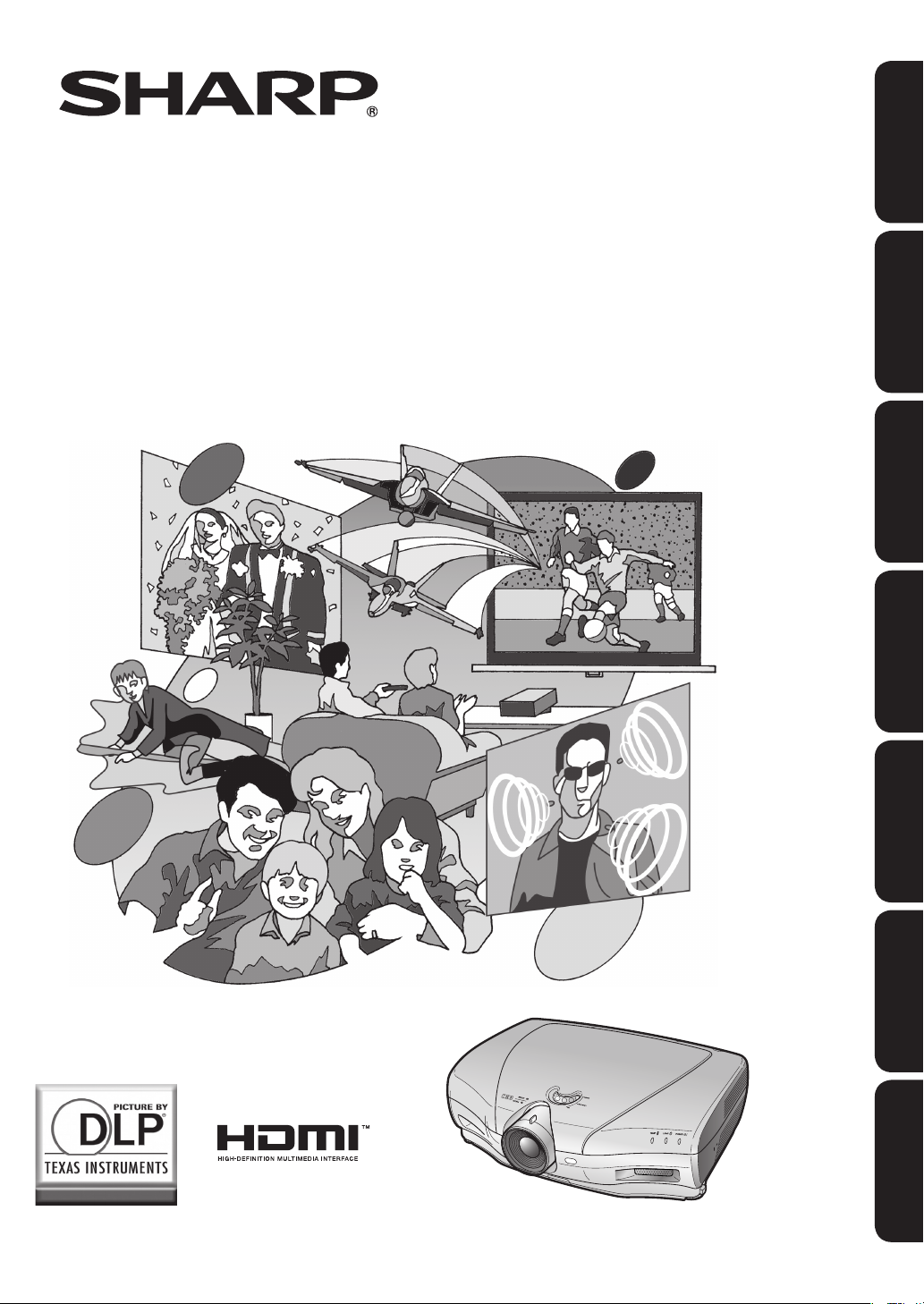
XV-Z21000
ENGLISH
PROJECTOR
PROJEKTOR
PROJECTEUR
PROJEKTOR
PROYECTOR
PROIETTORE
PROJECTOR
OPERATION MANUAL
BEDIENUNGSANLEITUNG
MODE D’EMPLOI
BRUKSANVISNING
MANUAL DE MANEJO
MANUALE DI ISTRUZIONI
GEBRUIKSAANWIJZING
DEUTSCH FRANÇAIS SVENSKA
ESPAÑOL ITALIANO
NEDERLANDS
Page 2
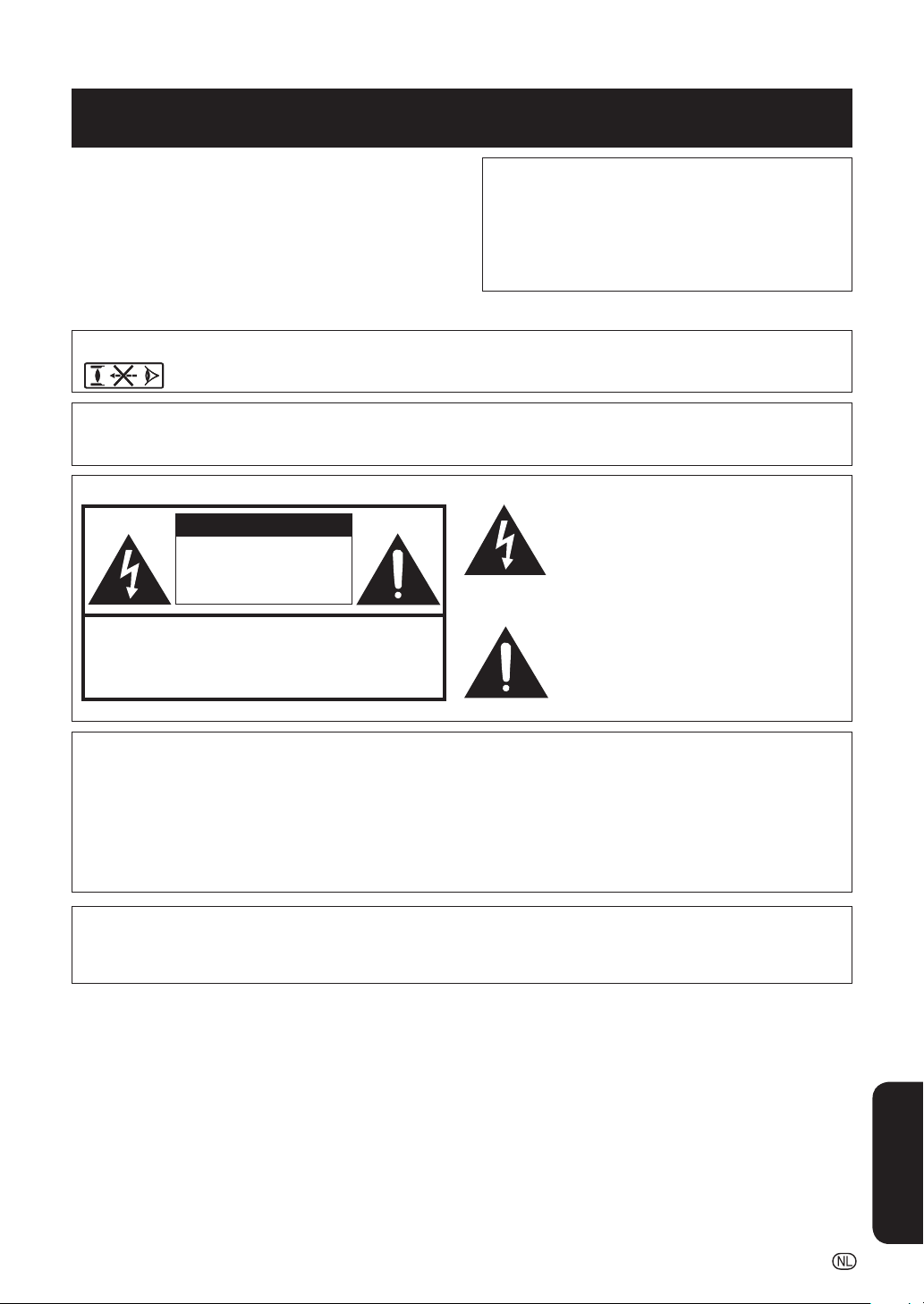
Lees deze gebruiksaanwijzing zorgvuldig door voordat u de projector in gebruik neemt.
Inleiding
BELANGRIJK
• Vul het serienummer in, dat staat aangegeven op
het achterpaneel van de projector. Deze informatie
heeft u nodig in geval van verlies of diefstal.
• Controleer of alle meegeleverde accessoires, zoals
beschreven onder “Geleverde accessoires” op blz. 4
van deze gebruiksaanwijzing, inderdaad in de doos
aanwezig zijn voor u de verpakking recyclet.
Modelnummer: XV-Z21000
Serienummer:
WAARSCHUWING:
WAARSCHUWING:
Zeer sterke lichtbron. Kijk niet rechtstreeks in de lichtbundel. Let er vooral op dat kin-
deren niet rechtstreeks in de lichtbundel kijken.
Stel het apparaat niet bloot aan regen of vocht om brand of een
gevaarlijke elektrische schok te voorkomen.
Een bliksemsymbool in een gelijkzijdige
LET OP
GEVAARLIJKE SPANNINGEN.
GEEN SCHROEVEN VERWIJ-
DEREN, BEHALVE DE VOORGE-
SCHREVEN GEBRUIKER-ON-
DERHOUDSSCHROEVEN.
LET OP: OM DE KANS OP EEN ELEKTRISCHE SCHOK TE VER-
MINDEREN, MAG DE BEHUIZING NIET WORDEN GEOPEND.
ER ZIJN GEEN DOOR DE GEBRUIKER REPAREERBARE ONDERDELEN IN HET.
LAAT ONDERHOUD EN REPARATIE OVER AAN BEVOEGD ON-
APPARAAT, BEHALVE DE LAMPEENHEID.
DERHOUDSPERSONEEL.
driehoek maakt de gebruiker attent op de
aanwezigheid van niet-geïsoleerde “gevaarlijke
spanningen” in het inwendige van het apparaat,
die zo groot kunnen zijn dat zij een ernstige
elektrische schok kunnen veroorzaken.
Een uitroepteken in een gelijkzijdige driehoek
maakt de gebruiker attent op belangrijke
bedienings- en onderhoudsinformatie in de
documentatie die bij het apparaat wordt
geleverd.
WAARSCHUWING:
De koelventilator in deze projector blijft ongeveer 90 seconden lopen nadat de projector in standby is gezet. Zet
daarom bij normaal gebruik de projector altijd in standby met de STANDBY-knop op de projector of de STANDBYknop op de afstandsbediening. Controleer eerst of de koelventilator al uit is voor u de stroomkabel uit het stopcontact haalt.
SCHAKEL BIJ NORMAAL GEBRUIK NOOIT DE STROOM VAN DE PROJECTOR UIT DOOR DE STROOMKABEL
UIT HET STOPCONTACT TE TREKKEN. DOET U DIT TOCH, DAN ZAL DE LAMP VOORTIJDIG ONBRUIKBAAR
RAKEN.
WAARSCHUWING:
Dit is een Klasse A-product. Het is mogelijk dat dit product in de huiselijke omgeving radiostoringen veroorzaakt
waartegen de gebruiker afdoende maatregelen dient te nemen.
NEDERLANDS
-1
Page 3
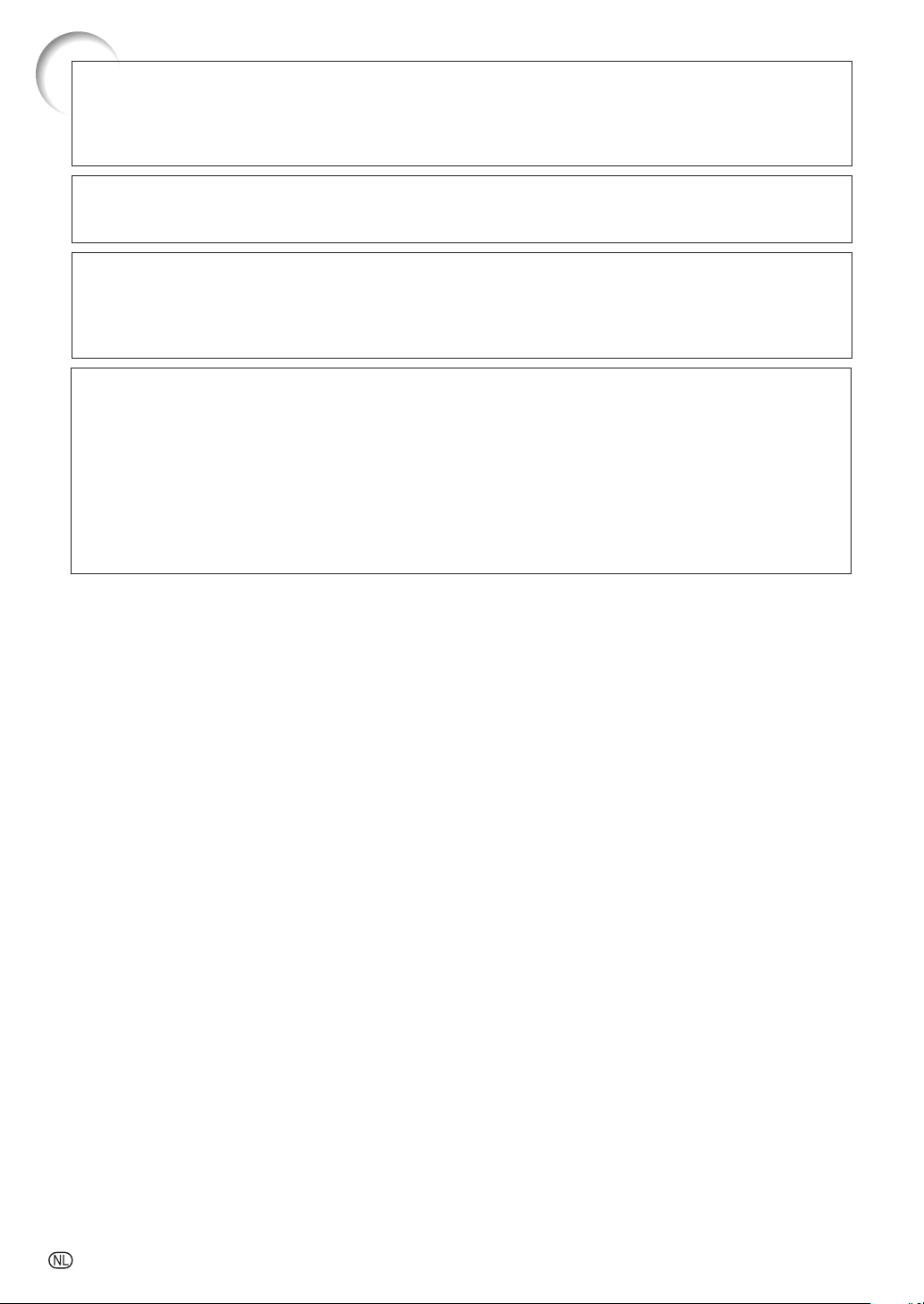
INDIEN U HET PRODUCT WILT WEGDOEN
In deze projector worden soldeertin en een lamp onder druk die een kleine hoeveelheid kwik bevat, gebruikt. Het
verwijderen van deze materialen kan aan diverse voorschriften zijn onderworpen op basis van milieu-overwegingen.
Voor informatie betreffende verwijderen of recycling kunt u contact opnemen met de plaatselijke autoriteiten of, als u
zich in de Verenigde Staten bevindt, met de Electronics Industries Alliance: www.eiae.org.
Belangrijke informatie betreffende het vervangen van de lamp
Zie “Over de lamp” op blz. 48.
Deze SHARP-projector maakt gebruik van een DLP®-chip. Dit bijzonder ingenieuze paneel bevat 2.073.600 pixels (microspiegels). Evenals bij andere hoogwaardige elektronische apparatuur zoals TV’s met grote beeldschermen, videosystemen
en videocamera’s, gelden er bepaalde tolerantiegrenzen waarbinnen de prestaties van de apparatuur moeten vallen.
Dit apparaat kan enkele niet actieve pixels hebben binnen de aanvaardbare tolerantiegrenzen, wat kan resulteren in niet
actieve puntjes op het beeldscherm. Dit heeft echter geen invloed op de beeldkwaliteit of de levensduur van het apparaat.
• Het DLP®-logo, de DLP®-medaille en BrilliantColorTM zijn handelsmerken van Texas Instruments.
• Microsoft
en/of in andere landen.
• PC/AT is een gedeponeerd handelsmerk van International Business Machines Corporation in de Verenigde Staten.
Macintosh® is een gedeponeerd handelsmerk van Apple Computer, Inc. in de Verenigde Staten en/of in andere landen.
•
• HDMI, het HDMI-logo en High-Defi nition Multimedia Interface zijn handelsmerken of gedeponeerde handelsmerken van HDMI Licensing LLC.
• Alle andere namen van fi rma’s of producten zijn handelsmerken of gedeponeerde handelsmerken van de respectievelijke ondernemingen.
• Sommige IC-chips in dit apparaat bevatten vertrouwelijke informatie en/of handelsgeheimen die toebehoren
aan Texas Instruments. U mag de inhoud ervan dan ook niet kopiëren, wijzigen, aanpassen, vertalen, verspreiden, omgekeerd ontwikkelen of assembleren of decompileren.
®
en Windows® zijn gedeponeerde handelsmerken van Microsoft Corporation in de Verenigde Staten
-2
Page 4
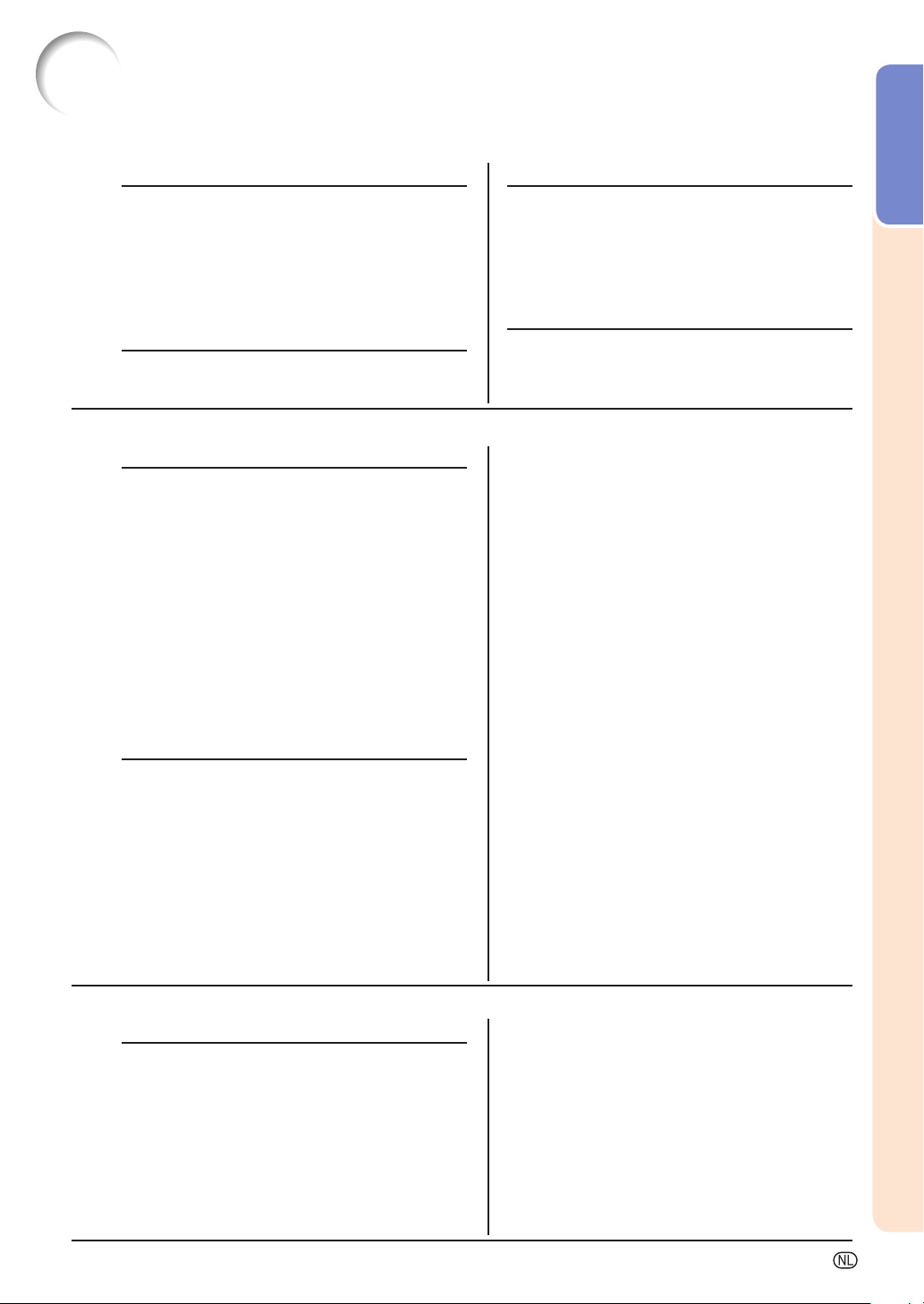
Inhoud
Voorbereiding
Inleiding
Inhoud ...............................................................3
Accessoires ......................................................4
BELANGRIJKE VEILIGHEIDSVOORSCHRIFTEN
Namen en functies van onderdelen ...............8
De afstandsbediening gebruiken .................11
De batterijen plaatsen .......................................... 11
Bruikbaar bereik .................................................. 11
Snel starten
Snel starten ....................................................12
Gebruik
Basisbediening
De projector in- en uitschakelen ..................25
De stroomkabel aansluiten .................................. 25
De projector inschakelen ..................................... 25
De stroom uitschakelen
(De projector in standby-modus zetten)......... 26
Afbeeldingsprojectie .....................................27
Het omschakelen van inputmodus ...................... 27
De geprojecteerde afbeelding bijstellen................ 27
Werken met de afstandsbediening ..............29
De iris-instelling omschakelen .............................. 29
Het contrast bijstellen .......................................... 29
De lichthoeveelheid bijstellen ............................... 29
Een bewegende afbeelding stilzetten................... 29
De afbeeldingsmodus selecteren ......................... 29
Het schermformaat selecteren ....................30
Modus Formaat wijzigen ..................................... 30
Handige functies
Onderdelen menubalk ...................................32
Het menuscherm gebruiken .........................34
Menuselecties (bijstellingen) ................................. 34
Bijstelling afbeelding (“Beeld”-menu) .........36
De afbeeldingsmodus selecteren ......................... 36
De afbeelding bijstellen ........................................ 36
De gammapositie selecteren ............................... 37
De iris-instelling omschakelen .............................. 37
Lampinstelling ..................................................... 37
De geavanceerde instelling (“Geavanceerd”)
gebruiken...................................................... 37
De kleuren bijstellen............................................. 37
De BrilliantColor
De progressieve modus selecteren ...................... 38
TM
bijstellen .................................. 38
...5
Opstelling
De projector opstellen ..................................14
De projector opstellen ......................................... 14
Standaardopstelling (projectie voorkant) .............. 14
Projectiemodus (PRJ) .......................................... 15
Opstelling plafondmontage .................................. 15
Afbeeldingsformaat (scherm) en projectieafstand
.... 16
Aansluitingen
Voorbeelden van kabels voor aansluiting ...17
Aansluiten op videoapparatuur ....................18
Aansluiten op een computer ........................23
De projector bedienen met een computer
De fi lmmodus selecteren ..................................... 38
Afbeeldingsruis verminderen (DNR) ..................... 38
Vermindering zoemgeluid (MNR) .......................... 38
De Ontsluieringscontrole aanpassen.................... 39
Het automatische contrast bijstellen .................... 39
Alle bijstellingsitems terugstellen .......................... 39
Bijstelling gamma (“Gamma”-menu) ...........40
De gammapositie selecteren ............................... 40
Het gamma bijstellen ........................................... 40
Bijstelling computerafbeelding (“Fijn sync.”-menu)
De computerafbeelding bijstellen ......................... 41
Instelling speciale modi........................................ 41
Het inputsignaal controleren ................................ 41
Automat. sync. (bijstelling automat. sync.) ........... 41
Het “Opties”-menu gebruiken ......................42
De afbeeldingspositie bijstellen ............................ 42
Het verticale formaat van het display bijstellen
(instelling Ondertiteling) .................................42
De overscan bijstellen .......................................... 42
Het zwart-witniveau bijstellen .............................. 43
LED uitschakelen ................................................ 43
De status van de lampduur controleren ............... 43
On-screen displayinstelling .................................. 43
De instellingvideosysteem omschakelen .............. 43
Instelling signaaltype ........................................... 44
De kleurruimte bijstellen ....................................... 44
Het dynamische bereik bijstellen .......................... 44
De achtergrondafbeelding selecteren .................. 44
De spaarstand bijstellen ...................................... 44
De verzendsnelheid selecteren (RS-232C) ........... 45
Instelling ventilatormodus .................................... 45
Geprojecteerde afbeeldingen achterstevoren
/ondersteboven zetten .................................. 45
Terugkeren naar de standaardinstellingen ............ 45
Andere Functie ...............................................45
De on-screen displaytaal selecteren .................... 45
...24
...41
Inleiding
Naslagwerken
Bijlage
Onderhoudsindicators/onderhoud ..............46
Over de lamp ..................................................48
Lamp .................................................................. 48
Voorzichtig met de lamp ...................................... 48
De lamp vervangen ............................................. 48
De lampeenheid verwijderen en installeren .......... 49
De lamptimer terugstellen .................................... 50
Opdrachten verbindingspinnen ....................51
RS-232C Specifi caties en opdracht-
instellingen ...............................................52
Wired Remote Control-terminal
Specifi caties .............................................59
Overzicht computercompatibiliteit ..............60
Probleemoplossing .......................................61
Specifi caties ..................................................63
Afmetingen .....................................................64
Register ..........................................................65
-3
Page 5
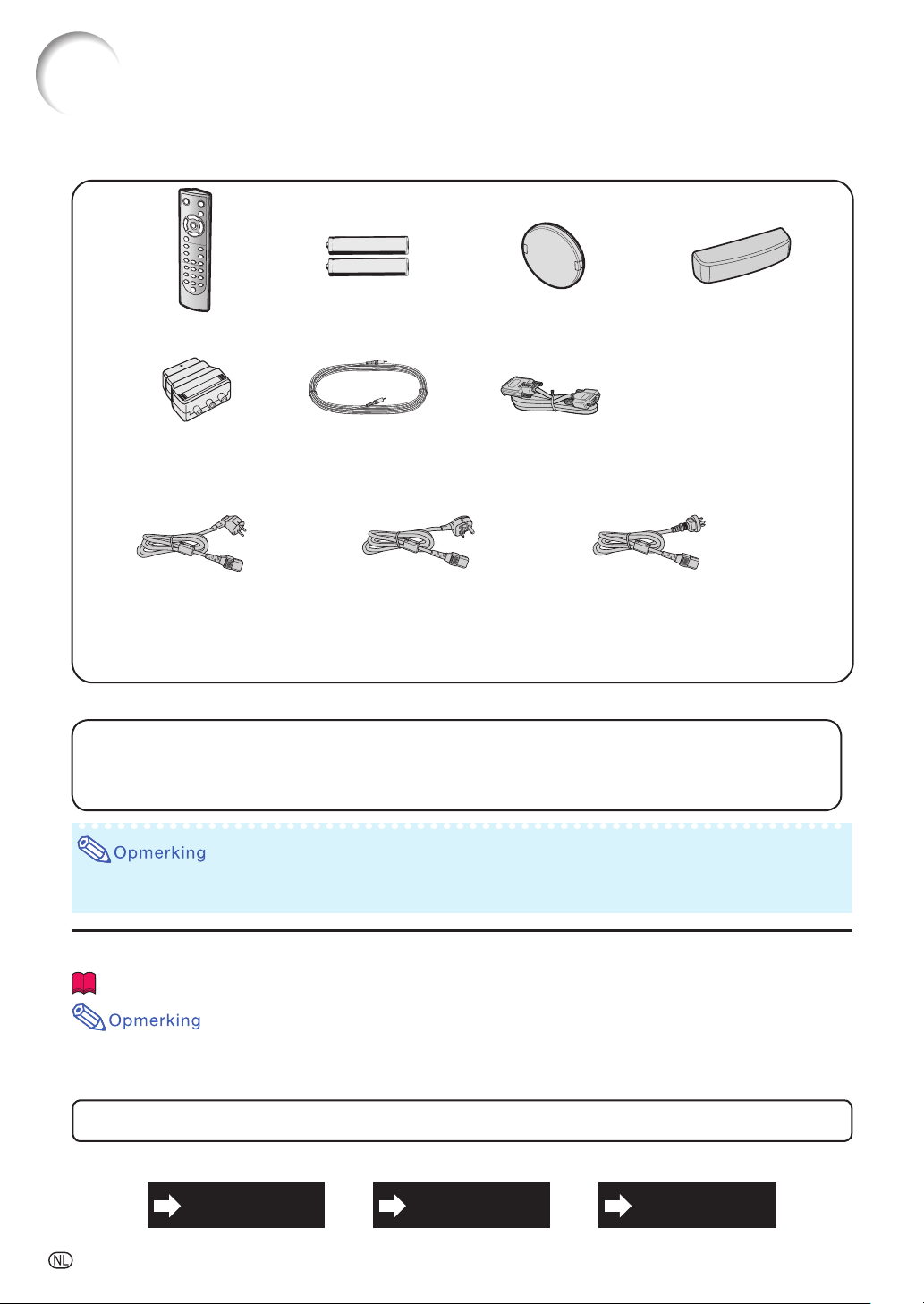
Accessoires
Geleverde accessoires
Afstandsbediening
RRMCGA500WJSB
21-pins RCA
conversie-adapter
QSOCZ0361CEZZ
Stroomkabel*
(1)
Voor Europa, behalve
Groot-Brittannië
(6' (1,8 m))
QACCVA011WJPZ
* Gebruik het netsnoer dat bedoeld is voor het stopcontact in uw land.
Twee AA-batterijen
Videokabel
QCNWGA001WJZZ
Voor Europa, behalve
Groot-Brittannië
(2) (3)
Voor Groot-Brittannië
en Singapore
(6' (1,8 m))
QACCBA036WJPZ
Lensdop (bevestigd)
PCAPH1056CESA
DVI-naar D-sub-kabel
(6' (1,8 m))
QCNWGA010WJPZ
Voor Australië, Nieuw-Zeeland
Optionele accessoires
■ Lampeenheid AN-K20LP
■ 3 RCA naar 15-pins D-subkabel (9'10" (3,0 m)) AN-C3CP2
■ DVI naar 15-pins D-subadapter (7,9" (20 cm)) AN-A1DV
■ DVI-kabel (9'10" (3,0 m)) AN-C3DV
Terminaldeksel
GCOVAB677WJKB
Gebruiksaanwijzing
en Oceanië
(6' (1,8 m))
QACCLA018WJPZ
• Sommige optionele accessoires zijn wellicht in bepaalde regio's niet verkrijgbaar. Neem hiervoor contact
op met uw dichtstbijzijnde offi ciële Sharp projectordealer of servicecentrum.
Tekens die in deze gebruiksaanwijzing worden gebruikt
................... Ter aanduiding van veiligheidstips voor gebruik van de projector.
Info
......Ter aanduiding van extra informatie over het opstellen en bedienen van de projector.
• In deze gebruiksaanwijzing zijn de illustratie en het schermdisplay vereenvoudigd voor uitleg en kunnen ze
licht afwijken van het daadwerkelijke display.
Voor toekomstige raadpleging
RegisterOnderhoud Probleemoplossing
P. 46 en 47 P. 61 en 62
-4
P. 65
Page 6
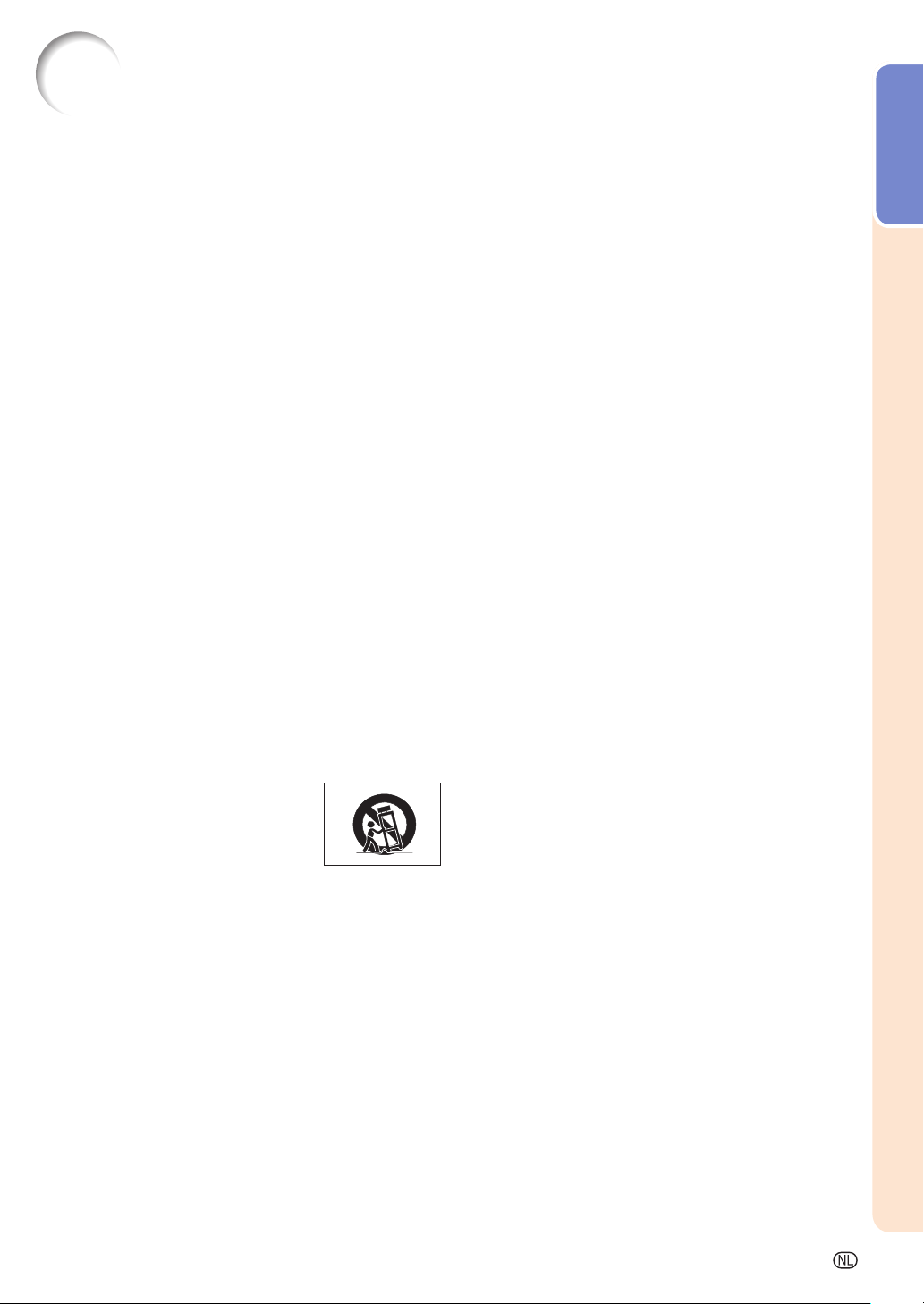
BELANGRIJKE VEILIGHEIDSVOORSCHRIFTEN
Inleiding
LET OP:
Lees al deze instructies door alvorens dit apparaat in gebruik te nemen en bewaar ze voor later gebruik.
Met elektrische energie kunt u heel wat nuttige functies uitvoeren. Dit apparaat is zodanig ontworpen en vervaardigd dat
uw persoonlijke veiligheid wordt gevrijwaard. ONJUIST GEBRUIK KAN EVENWEL LEIDEN TOT EEN EVENTUELE ELEKTRISCHE SCHOK OF BRANDGEVAAR. Om de ingebouwde veiligheidsvoorzieningen van dit apparaat niet teniet te doen,
dient u de volgende basisregels goed in acht te nemen bij de installatie, het gebruik en het onderhoud van de projector.
1.
Lees de gebruiksaanwijzing
Lees alle veiligheids- en bedieningsinstructies in de gebruiksaanwijzing voordat u het apparaat gebruikt.
2.
Bewaar de gebruiksaanwijzing
Bewaar de gebruiksaanwijzing voor het geval u deze in de
toekomst nogmaals nodig heeft.
3. Neem alle waarschuwingen in acht
Neem alle waarschuwingen op het product en in de gebruiksaanwijzing in acht.
4. Volg alle instructies op
Alle bedieningsinstructies e.d. moeten nauwgezet worden
opgevolgd.
5. Reinigen
Trek de stekker uit het stopcontact voordat u begint met schoonmaken. Gebruik geen vloeibare reinigingsmiddelen of sprays.
Reinig het apparaat uitsluitend met een vochtige doek.
6. Hulpstukken
Voorkom problemen en gebruik geen hulpstukken die niet door
de fabrikant van het apparaat worden aanbevolen.
7. Water en vocht
Gebruik het apparaat niet in de buurt van water; bijvoorbeeld
in de buurt van een bad, wastafel, aanrecht, wasmachine,
zwembad of in een vochtige kelder enz.
8. Accessoires
Plaats het apparaat niet op een wankel rek, karretje, statief, steunbeugel of tafel. Het apparaat zou kunnen vallen en een kind of
volwassene ernstig kunnen verwonden, en tevens kan het apparaat
zelf zwaar worden beschadigd. Gebruik uitsluitend een rek, karretje,
statief, steunbeugel of tafel die door de fabrikant wordt aanbevolen
of die bij het apparaat wordt verkocht. Volg voor eventuele montagewerkzaamheden altijd de instructies van de fabrikant op en
gebruik ook uitsluitend montage-accessoires die door de fabrikant
worden aanbevolen.
9. Transport
Als het apparaat op een verplaatsbaar rek
is gezet, dient dit voorzichtig te worden
verplaatst. Het rek kan namelijk omvallen bij
plotseling stoppen, te hard duwen of rijden
over een ongelijke ondergrond.
10. Ventilatie
In de behuizing van het apparaat zijn gleuven en openingen
die dienen voor de ventilatie. Voor een veilige werking en bescherming tegen oververhitting mogen de ventilatieopeningen
nooit worden geblokkeerd of afgedekt door het apparaat op
een bed, divan, dik vloerkleed e.d. te zetten. Het apparaat mag
ook niet in een afgesloten ruimte, zoals een boekenkast, worden
geplaatst, tenzij voor een goede ventilatie wordt gezorgd of alle
instructies van de fabrikant zijn opgevolgd.
11. Voeding
Het apparaat mag uitsluitend op de stroomvoorzieningsbron worden
gebruikt die op het typelabel is vermeld. Raadpleeg uw dealer of het
plaatselijke elektriciteitsbedrijf indien u niet zeker bent van het type
stroomvoorziening in uw huis. Voor apparaten die gebruikt worden
op batterijen of op andere stroombronnen, wordt verwezen naar de
gebruiksaanwijzing die bij het apparaat wordt geleverd.
12. Uitvoering van de netstekker
Dit apparaat is uitgerust met één van de volgende soorten stekkers. Als de stekker niet in het stopcontact past, neemt u contact
op met uw elektricien.
Negeer de veiligheidsvoorziening van de stekker niet.
a. Tweedraads(net)stekker.
b. Driedraads geaarde(net)stekker met aardingspen.
Deze stekker past alleen in een geaard stopcontact.
13. Bescherming van de stroomkabel
Leg het netsnoer zodanig dat er niet gemakkelijk iemand op gaat
staan of dat het snoer niet door een voorwerp wordt platgedrukt.
Let hier vooral goed op in de buurt van de stekkers, bij het stopcontact en op de plaats waar het snoer uit het apparaat komt.
14.
Bliksem
Om veiligheidsredenen dient u bij bliksem of wanneer u het apparaat langere tijd niet denkt te gebruiken, de stekker van het
netsnoer uit het stopcontact te trekken. Dit om beschadiging
van het apparaat te voorkomen als gevolg van blikseminslag of
plotselinge stroompieken in de stroomleiding.
15. Overbelasting
Zorg dat de stopcontacten, verlengsnoeren en stekkerdozen
niet overbelast worden, want dit kan resulteren in brand of een
elektrische schok.
16. Binnendringen van voorwerpen en vloeistoffen
Duw nooit voorwerpen via de openingen in de behuizing van het
apparaat naar binnen, omdat deze dan onderdelen die onder hoogspanning staan, kunnen raken of kortsluiting kunnen veroorzaken,
met brand of een elektrische schok tot gevolg. Let tevens op dat
er nooit vloeistof op het apparaat wordt gemorst.
17. Reparaties
Probeer het apparaat nooit zelf te repareren. Bij het openen of
verwijderen van de afdekplaten stelt u zich bloot aan een ernstige
elektrische schok en andere gevaren. Laat reparatie over aan
erkend onderhoudspersoneel.
18. Beschadigingen die reparatie vereisen
Bij de volgende omstandigheden moet u de stekker uit het
stopcontact trekken en het apparaat door erkend onderhoudspersoneel laten repareren:
a. Als het netsnoer of de netstekker is beschadigd.
b. Als er vloeistof of een voorwerp in het apparaat is te-
rechtgekomen.
c. Als het apparaat blootgesteld is geweest aan regen of water.
d. Als de normale aanwijzingen worden opgevolgd, maar het
apparaat niet juist functioneert. Gebruik alleen de bedienings-
organen die in de gebruiksaanwijzing worden aangegeven.
Bij een onjuiste instelling van andere bedieningsorganen kan
het apparaat mogelijk beschadigd worden, met tot gevolg
dat reparatiewerkzaamheden voor een juiste werking van
het apparaat door erkend onderhoudspersoneel moeilijker
en duurder kunnen worden.
e. Als het apparaat is gevallen of de behuizing is beschadigd.
f. Als het apparaat duidelijk minder goed functioneert. Dit
duidt erop dat het tijd is voor onderhoud.
19. Vervangingsonderdelen
Wanneer onderdelen vervangen moeten worden, zorg er dan
voor dat het onderhoudspersoneel uitsluitend onderdelen gebruikt die door de fabrikant worden aanbevolen of die dezelfde
eigenschappen hebben als de originele onderdelen. Het gebruik
van andere onderdelen kan brand, een elektrische schok of
andere problemen veroorzaken.
20. Veiligheidscontrole
Vraag het onderhoudspersoneel om na de onderhouds- of reparatiewerkzaamheden een veiligheidscontrole uit te voeren, zodat
u zeker weet dat het apparaat juist en veilig functioneert.
21. Wand- of plafondmontage
Dit apparaat mag uitsluitend volgens de aanbevelingen van de
fabrikant aan een wand of het plafond worden bevestigd.
22. Hitte
Houd het apparaat uit de buurt van warmtebronnen zoals
verwarmingsradiators, haarden, kachels en andere voorwerpen
(inclusief versterkers) die warmte afgeven.
-5
Page 7
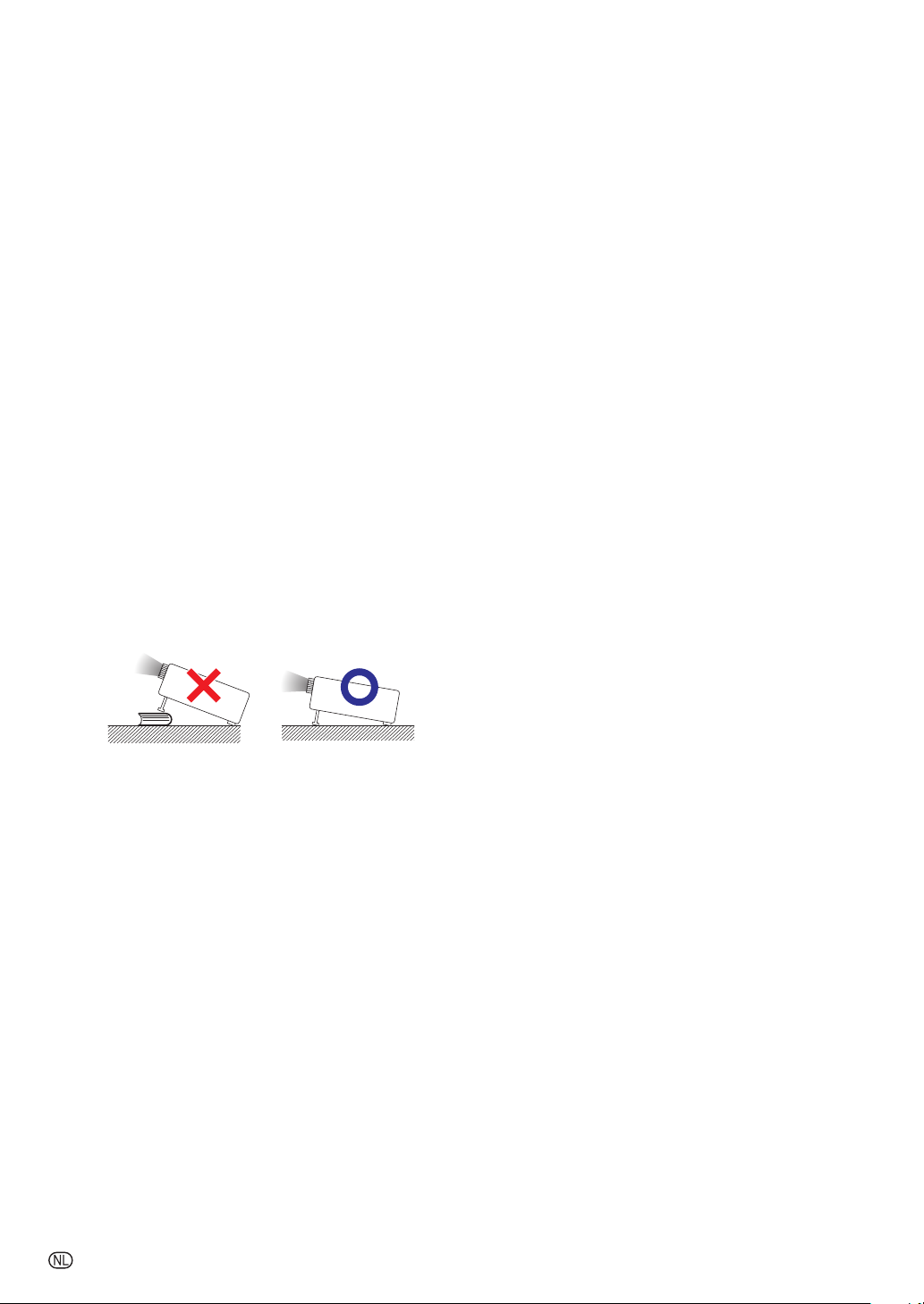
Neem de volgende veiligheidsinformatie in acht wanneer u de projector gaat installeren.
Belangrijke informatie Lampeenheid
■ Als de lamp gesprongen is, kunnen de glassplinters een
bijzonder gevaarlijke situatie veroorzaken. Wanneer de
lamp springt, moet u contact opnemen met uw dichtstbijzijnde offi ciële Sharp projectordealer of servicecentrum
voor een nieuwe lamp.
Zie “Over de lamp” op blz. 48.
Belangrijke informatie voor het opstellen van de projector
■ Voor minimaal onderhoud en het behouden van een
optimale beeldkwaliteit beveelt SHARP aan deze projector in een ruimte te installeren die niet vochtig, stoffi g
en rokerig is. Bij gebruik van de projector in dit soort
ruimten moeten de ventilatieopeningen en de lens vaker
dan normaal worden gereinigd. Gebruik van de projector
in dit soort ruimten zal de levensduur van de projector
niet verkorten mits u de projector regelmatig reinigt. Het
reinigen van het inwendige gedeelte van de projector
mag uitsluitend door een offi ciële Sharp projectordealer
of servicecentrum worden gedaan.
Zet de projector niet op een plaats die blootgesteld
staat aan direct zonlicht of een andere sterke lichtbron.
■ Plaats het scherm zodanig dat dit niet in direct zonlicht
staat of aan andere sterke verlichting is blootgesteld.
Licht dat rechtstreeks op het scherm valt, zal de kleuren
fl ets maken waardoor het kijken moeilijker wordt. Sluit
de gordijnen en dim de verlichting wanneer het scherm
in een erg zonnige of heldere kamer wordt opgesteld.
Belangrijke informatie voor het opstellen van de projector
■ Plaats de projector op een horizontale ondergrond binnen het afstelbereik (±5 graden) van de stelpoot.
■ Wanneer de projector de eerste maal wordt ingeschakeld, kan er een vreemde geur via de ventilator naar buiten
komen. Dit is normaal en duidt niet op een storing. De
geur zal verdwijnen nadat de projector een poosje is
gebruikt.
Gebruik van de projector op grote hoogte, zoals in de
bergen (hoogten van meer dan 4900 voet (1500 meter))
■ Wanneer u de projector op grote hoogte gebruikt waar
de lucht ijl is, dient u de “Ventilatormodus” op “Hoog” te
zetten. Indien dit wordt verzuimd, kan dit de levensduur
van het optische systeem nadelig beïnvloeden.
Waarschuwing betreffende het opstellen van de
projector op een hoge plaats
■ Als u de projector op een hoge plaats opstelt, moet u
er goed op letten dat de projector stevig staat, om te
voorkomen dat de projector letsel veroorzaakt wanneer
deze zou vallen.
Stel de projector niet aan harde stoten en/of
hevige trillingen bloot.
■ Wees voorzichtig met de lens zodat u deze niet beschadigt of er hard tegen stoot.
Vermijd plaatsen die blootgesteld staan aan
extreme temperaturen.
■ Het bereik voor de beschijfstemperatuur van de projector
loopt van 41°F tot 95°F (+5°C tot +35°C).
■ Het bereik voor de opslagtemperatuur van de projector
loopt van –4°F tot 140°F (–20°C tot +60°C).
Blokkeer de uitlaat- en inlaatopeningen niet.
■ Houd minimaal 11 13/16 inch (30 cm) ruimte vrij tussen
de uitlaatopening en de dichtstbijzijnde muur of ander
obstakel.
■ Zorg dat de inlaat- en uitlaatopeningen niet zijn afgedekt.
■ Als de koelventilator geblokkeerd wordt, zal een
veiligheidsvoorziening ervoor zorgen dat de projector
automatisch in de ruststand (standby) wordt gezet,
om beschadiging als gevolg van oververhitting te
voorkomen. Dit duidt niet op een storing. (Zie blz. 46.)
Trek de stekker van de stroomkabel uit het stopcontact
en wacht tenminste 10 minuten. Zet de projector vervolgens op een plaats waar de inlaat- en uitlaatopeningen
niet geblokkeerd worden, steek de stroomkabel weer in
het stopcontact en schakel de projector in. De projector
zal vervolgens weer normaal werken.
■ Wanneer u de projector uitschakelt, blijft de koelventilator nog een tijdje draaien om de interne temperatuur te
laten dalen. Haal de stroomkabel uit het stopcontact
nadat de koelventilator is gestopt. De tijdsduur dat de
koelventilator draait verschilt afhankelijk van de gebruiksomstandigheden en de interne temperatuur.
Belangrijke informatie betreffende het gebruik
van de projector
■ Wanneer u de projector vervoert, moet u erop letten dat u
deze niet aan harde stoten en/of trillingen blootstelt, want
dit kan resulteren in beschadigingen. Wees bijzonder
voorzichtig met de lens. Voordat u projector verplaatst,
trekt u de stroomkabel uit het stopcontact en maakt u
tevens alle andere aansluitkabels los.
■ Draag de projector niet aan de lens.
■ Breng de lensdop aan wanneer u de projector opbergt.
(Zie blz. 8.)
■ Stel de projector niet bloot aan direct zonlicht en plaats
deze ook niet in de buurt van een hittebron. Dit kan
namelijk resulteren in verkleuring van de behuizing of
vervorming van de plastic afdekking.
Aansluiten van andere apparatuur
■ Wanneer u een computer of andere audiovisuele apparatuur op de projector aansluit, mag u de aansluitingen
pas maken NADAT u het stroomkabel van de projector
uit het stopcontact hebt gehaald en de apparatuur die
wordt aangesloten hebt uitgeschakeld.
■ Lees de gebruiksaanwijzing van de projector en van de
apparatuur die wordt aangesloten voor nadere bijzonderheden betreffende de aansluitingen.
Gebruik van de projector in andere landen
■ De netspanning en de uitvoering van de netstekker
kunnen variëren, afhankelijk van het gebied of het land
waar de projector wordt gebruikt. Als u de projector in
het buitenland gebruikt, zorg dan dat deze op de juiste
netspanning en met de voorgeschreven stroomkabel
wordt aangesloten.
Laat uw ogen af en toe rusten.
■ Langdurig ononderbroken naar het scherm kijken kan
resulteren in vermoeidheid van de ogen. U moet uw ogen
regelmatig laten rusten.
-6
Page 8
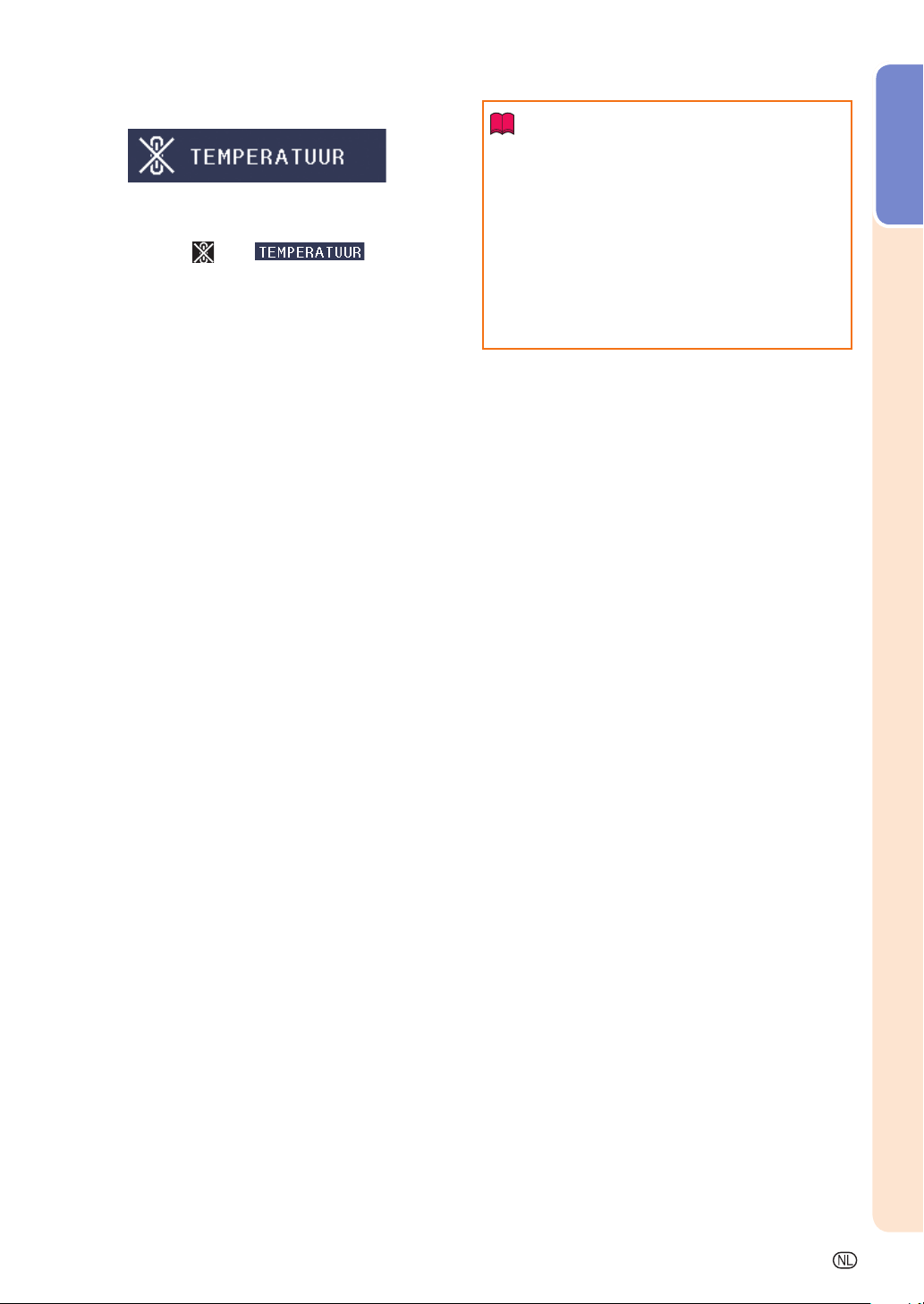
Temperatuur-verklikkerfunctie
■ Als de projector oververhit raakt als gevolg van een
foutieve opstelling, of afdekking van de ventilatieopeningen, zullen in de linker benedenhoek van het beeld de
aanduidingen “ ” en “ ” oplichten.
Als de temperatuur nog verder oploopt, zal de lamp
automatisch uitgaan en zal de waarschuwingsindicator
temperatuur op de projector gaan knipperen. Vervolgens
komt de projector na een afkoelingsperiode van 90 seconden automatisch in de ruststand (standby) te staan.
Zie “Onderhoud indicators/onderhoud” op blz. 46 voor
verdere informatie.
Inleiding
Info
• De koelventilator regelt de inwendige temperatuur automatisch. Daarom kan het geluid van
de ventilator veranderen tijdens het gebruik
van de projector. Dit duidt niet op een storing.
• Trek de stroomkabel niet uit het stopcontact
tijdens het projecteren van een beeld of terwijl
de koelventilator draait. De koelventilator zal
dan stoppen waardoor er beschadigingen kunnen ontstaan als gevolg van het oplopen van
de inwendige temperatuur.
-7
Page 9
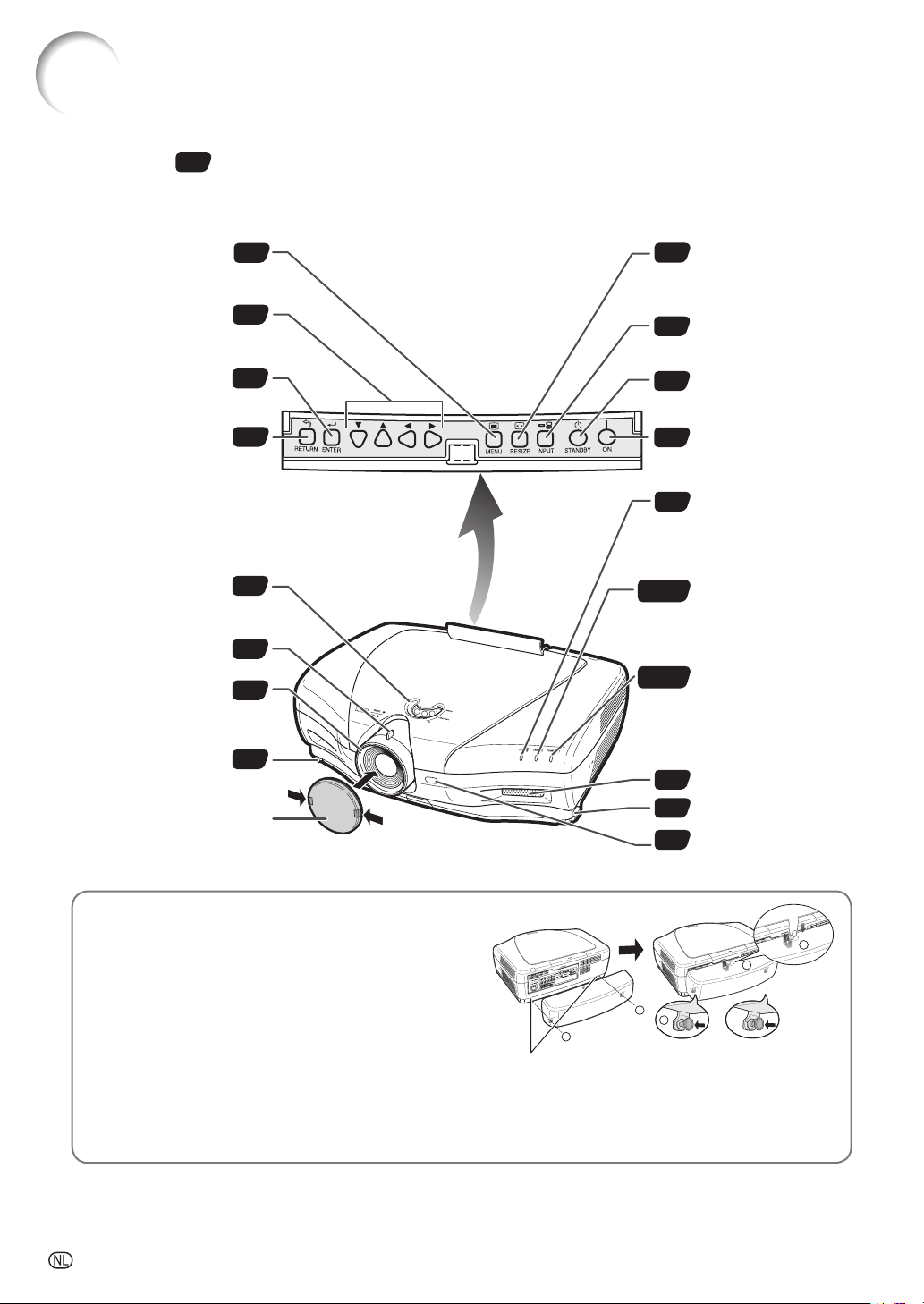
Namen en functies van onderdelen
Nummers in verwijzen naar de belangrijkste pagina's in deze gebruiksaanwijzing met
uitleg over het onderwerp.
Projector
MENU-knop
Voor de weergave van
schermen voor bijstellingen/
Knoppen voor bijstelling
Voor het selecteren van
Voor het instellen van items
die zijn geselecteerd of
bijgesteld op het menu.
Voor het ongedaan maken
Voor het verticaal verplaat-
sen van de geprojecteerde
Door de twee lipjes in de drukken, kunt
u de lensdop verwijderen/bevestigen.
instellingen.
(□, ▼, \, ●)
menu-items.
ENTER-knop
RETURN-knop
van een handeling.
Lensschuifknop
afbeelding.
Zoomknop
Scherpstelring
Stelpoot
34
34
34
34
28
27
27
28
Lensdop
RESIZE-knop
30
Voor het schakelen tussen de
verschillende schermformaten
(ZIJBALK, SLIMME REK, etc.).
INPUT-knop
27
Voor het weergeven van
de input-lijst.
STANDBY-knop
26
Om de projector in de
standby-modus te zetten.
ON-knop
25
Voor het inschakelen van
de stroom.
Waarschuwingsindica-
46
tor temperatuur
Wanneer de interne temperatuur stijgt, dan licht deze
indicator rood op.
Lampindicator
25, 46
Licht blauw op, duidt op
normaal functioneren.
Vervang de lamp wanneer
de indicator rood oplicht.
Stroomindicator
25, 46
Licht rood op wanneer de
projector in standby staat.
Wanneer de stroom wordt
ingeschakeld, dan zal deze
indicator blauw oplichten.
Inlaatopening
47
Stelpoot
28
Sensor afstandsbediening
11
De terminaldeksel gebruiken
Wanneer de projector wordt gebruikt op een bureaublad,
op een hoge plaats of aan het plafond gemonteerd is, bevestig dan de terminaldeksel (meegeleverd) om de verbindingskabels te verbergen.
De terminaldeksel bevestigen
Breng de haak op de terminaldeksel ter hoogte van de
1
invoegopening die in de haak zit aan de achterkant van
de projector.
Druk de haak in de met de pijl aangeduide richting om
2
de terminaldeksel op de projector vast te zetten.
Plaats de terminaldeksel in de montagegleuf op de
3
projector terwijl u de lipjes in de terminaldeksel met uw
vingers naar buiten duwt.
-8
DRUKKEN!
3
3
1
1
2
Verwijder de rubberen dop die op de projector
is bevestigd en bevestig vervolgens de clips.
Page 10
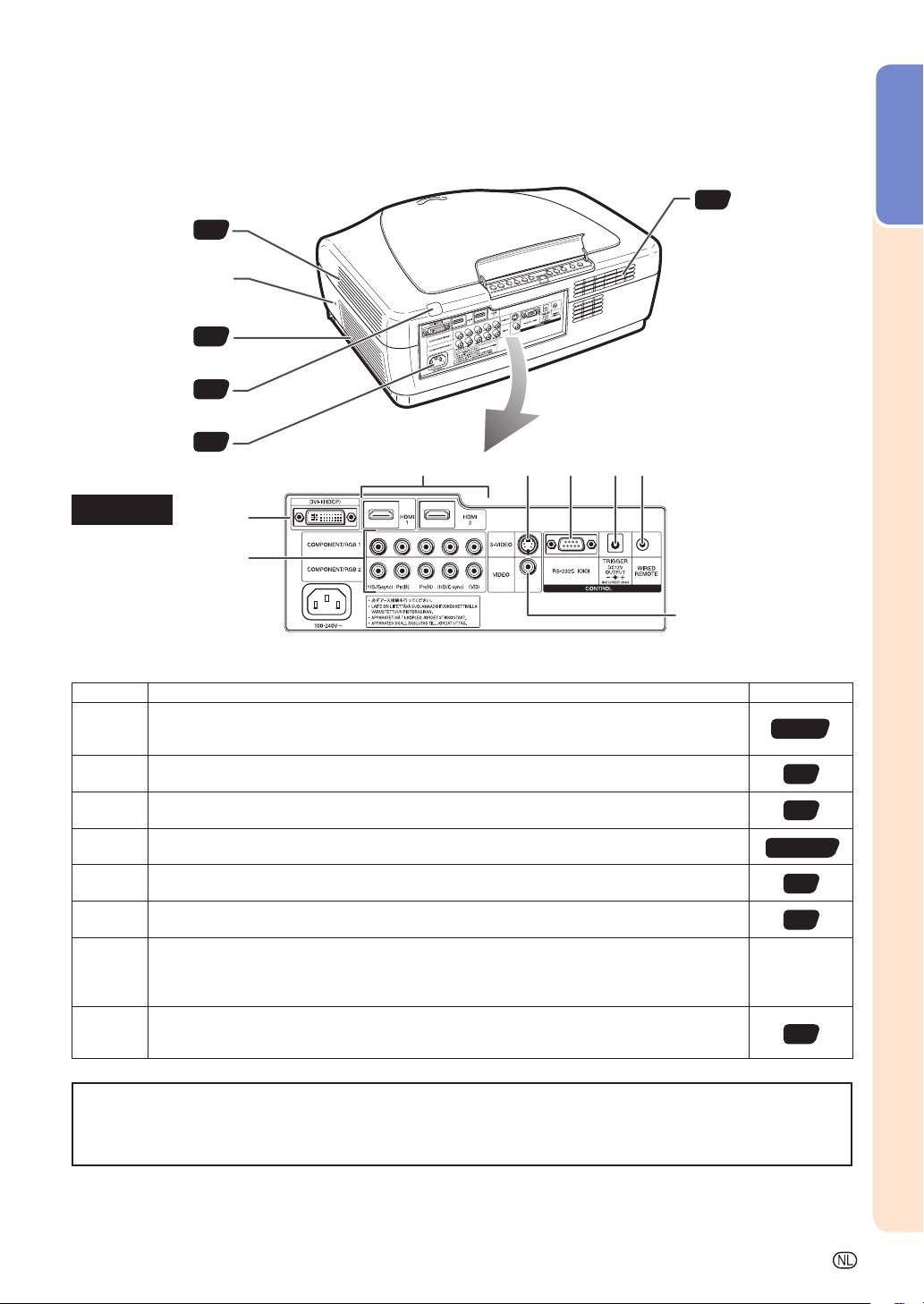
Projector (achteraanzicht)
Inlaatopening
Kensington Security
Standard-connector
47
Inlaatopening
47
Inleiding
Uitlaatopening
Sensor afstands-
bediening
AC-contact
Sluit de geleverde
stroomkabel aan.
Terminals
47
11
25
Terminal Beschrijving Pagina
COMPONENT/RGB1, 2-terminals
1
Videoapparatuur aansluiten op de outputterminal voor onderdelen (DVD-speler, etc.) of een
computer met analoge RGB-outputterminal.
S-VIDEO-terminal
2
Videoapparatuur aansluiten op outputterminal voor S-video (DVD-speler, videorecorder, etc.).
VIDEO-terminal
3
Videoapparatuur aansluiten op outputterminal zonder S-video.
DVI-terminal
4
Videoapparatuur aansluiten op DVI-outputterminal (DVD-speler, DTV-decoder, computer, etc.).
HDMI1, 2-terminals
5
Videoapparatuur aansluiten op HDMI-outputterminal.
RS-232C-terminal
6
Een computer aansluiten voor de bediening van de projector.
TRIGGER-terminal
Wanneer de projector is ingeschakeld, komt er een controlesignaal (DC 12V) van deze terminal.
7
Als er een elektrische scherm of ander compatibel apparaat is aangesloten, dan kan het worden
ingeschakeld bij het inschakelen van de projector.
WIRED REMOTE-inputterminal
8
De afstandsbediening aansluiting met een kabel, wanneer de projector buiten bereik van
signalen van de afstandsbediening staat.
20, 21
18-20, 23
22
22
18
24
—
10
Het Kensington-slot gebruiken
• Deze projector heeft een Kensington Security Standard-connector voor gebruik met een Kensington MicroSaver Security System. Raadpleeg de informatie die is geleverd bij het systeem voor aanwijzingen over hoe u de
projector beveiligt door gebruik van dit aansluitstuk.
-9
Page 11
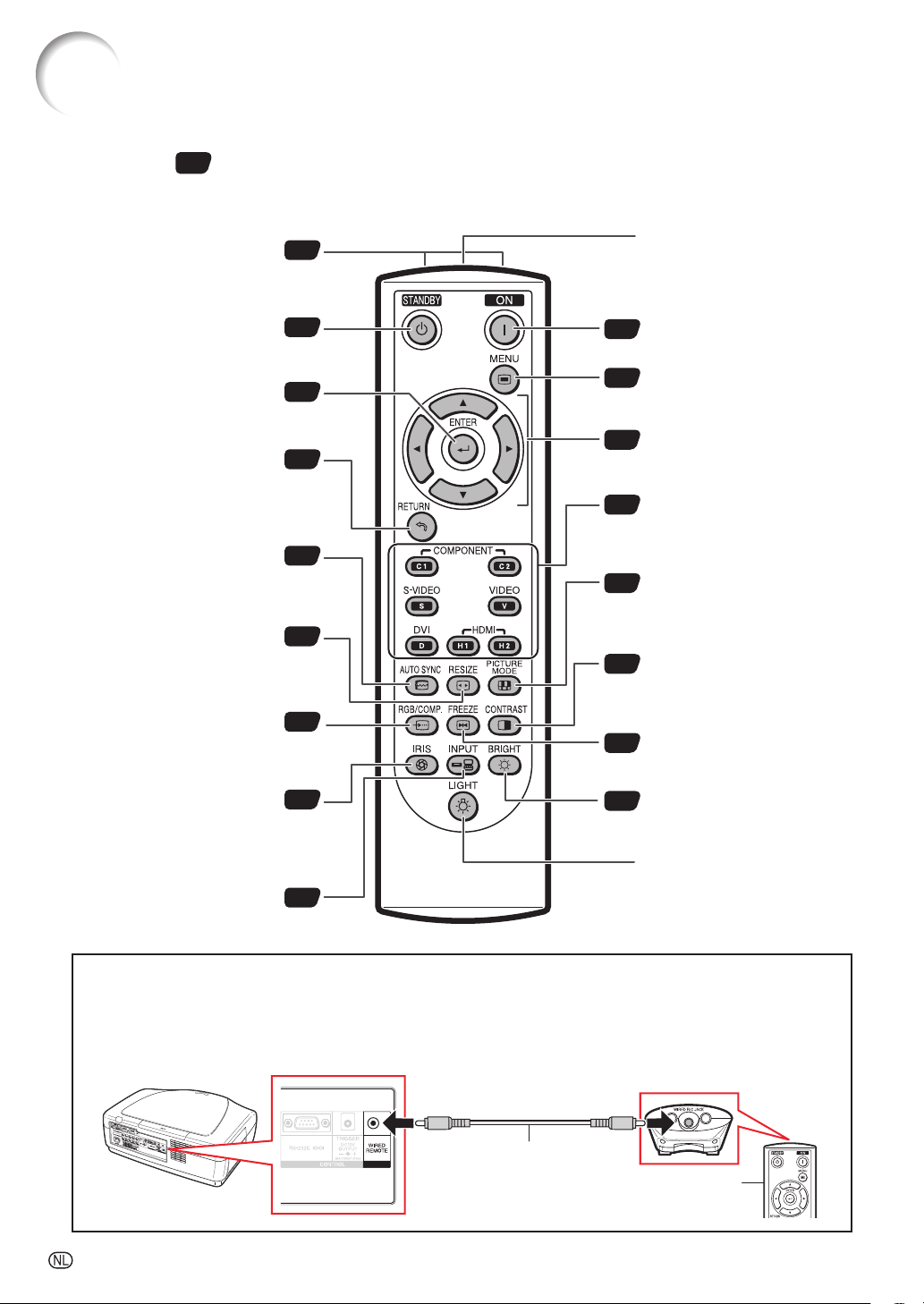
Namen en functies van onderdelen (vervolg)
Nummers in verwijzen naar de belangrijkste pagina's in deze gebruiksaanwijzing met
uitleg over het onderwerp.
Afstandsbediening
Afstandsbedieningssignaal-
Om de projector in de standby-
Voor het instellen van items die zijn ge-
selecteerd of bijgesteld op het menu.
Voor het ongedaan maken van een
Voor het automatisch synchroniseren
van afbeeldingen bij verbinding met
verschillende schermformaten
(ZIJBALK, SLIMME REK, etc.).
Voor het schakelen tussen de ver-
AUTO SYNC-knop
Voor het schakelen tussen de
RGB/COMP.-knop
schillende inputsignaaltypes.
zenders
STANDBY-knop
modus te zetten.
ENTER-knop
RETURN-knop
handeling.
een computer.
RESIZE-knop
11
26
34
34
41
30
44
WIRED R/C JACK
Voor bediening van de projector
door de afstandsbediening op de
projector aan te sluiten.
ON-knop
25
Voor het inschakelen van de stroom.
MENU-knop
34
Voor de weergave van schermen
voor bijstellingen/instellingen.
Knoppen voor bijstelling
34
(", ', \, |)
Voor het selecteren van menu-items.
Selectieknoppen inputmodus
27
Voor het schakelen tussen de
verschillende inputmodi.
PICTURE MODE-knop
29
Voor het selecteren van de
geschikte foto die het beste bij de
geprojecteerde afbeelding past.
CONTRAST-knop
29
Voor het weergeven van het contrast- instellingsscherm.
FREEZE-knop
29
Voor het stilzetten van afbeeldingen.
Voor omschakeling tussen
IRIS-knop
“HOGE-HELDERHEIDSMODUS”,
“GEMIDDELDE MODUS” en
“HOOG-CONTRASTMODUS”.
INPUT-knop
Voor het weergeven van de input-lijst.
29
27
BRIGHT-knop
29
Voor het weergeven van het instellingsscherm voor de helderheid.
LIGHT-knop
Voor het verlichten van alle knoppen op de afstandsbediening.
De afstandsbediening op de projector aansluiten
Wanneer de afstandsbediening niet kan worden gebruikt vanwege het bereik of de plaats van de projector, verbind dan een minijack-kabel ø3,5 mm (in winkels verkrijgbaar) van WIRED R/C JACK aan de bovenkant van de
afstandsbediening met WIRED REMOTE-inputterminal aan de achterkant van de projector.
Naar WIRED REMOTE-inputterminal
minijack-kabel ø3,5 mm
(in winkels verkrijgbaar)
-10
Naar WIRED R/C JACK
Afstandsbediening
Page 12
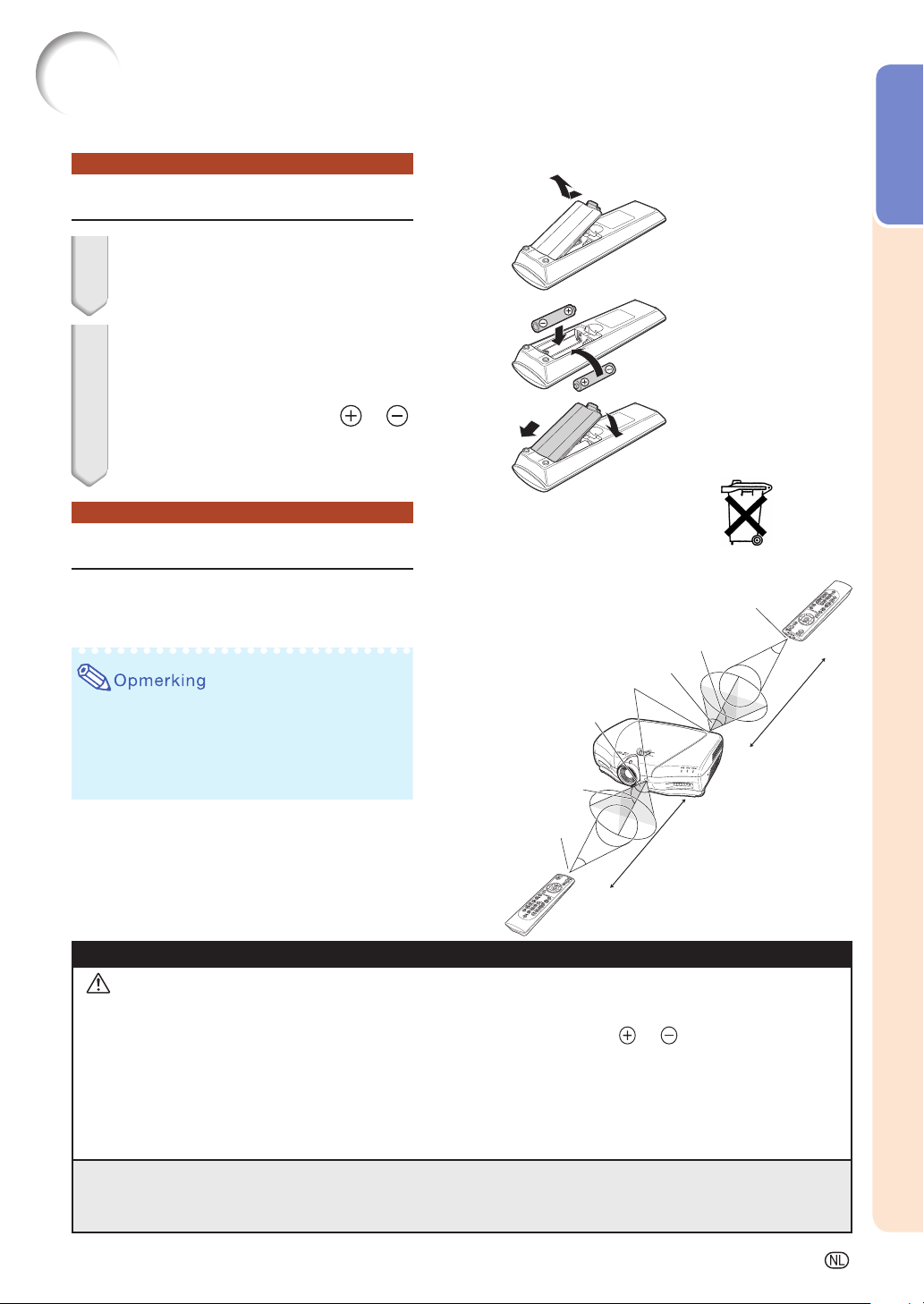
De afstandsbediening gebruiken
De batterijen plaatsen
1 Trek het lipje op de deksel om-
laag en verwijder de deksel in de
richting van de pijl.
2 Plaats de geleverde batteijen en
plaats de deksel terug.
• Zorg ervoor dat de polariteiten overeenstemmen met de markeringen
binnenin het batterijvak.
• Wanneer u de deksel correct terugplaatst,
voelt u hem op zijn plaats klikken.
Bruikbaar bereik
en
Bij dit produkt zijn
batterijen geleverd.
Wanneer deze leeg
zijn, moet u ze niet
weggooien maar
inleveren als KCA.
Inleiding
De afstandsbediening kan worden gebruikt
om de projector te bedienen binnen het bereik
zoals getoond in de afbeelding.
Sensoren afstandsbediening
• Het signaal van de afstandsbediening kan
op een scherm worden weerkaatst voor
eenvoudige bediening. De daadwerkelijke
afstand van het signaal kan echter variëren
naargelang het materiaal van het scherm.
De afstandsbediening gebruiken:
• Niet laten vallen of blootstellen aan vocht of
hoge temperaturen.
• De afstandsbediening kan slecht werken
onder een tl-buis. Plaats de projector in dat
geval uit de buurt van de tl-buis.
Onjuist gebruik van de batterijen kan lekkage of explosie veroorzaken. Volg de onderstaande voorzorgsmaatregelen op.
Voorzichtig
• De batterij kan ontploffen als deze verkeerd wordt geplaatst.
Gerbruik alleen dezelfde of een gelijkwaardig type batterij.
•
Plaats de batterijen zo dat de polariteiten overeenstemmen met de markeringen en binnenin het batterijvak.
•
Verschillende soorten batterijen hebben andere eigenschappen, dus gebruik nooit batterijen van verschillende soorten
tegelijkertijd.
• Gebruik geen oude batterijen samen met nieuwe.
Dit kan de levensduur van nieuwe batterijen verkorten of lekkage van de oude batterijen veroorzaken.
Haal de batterijen uit de afstandsbediening zodra ze leeg zijn, omdat ze anders kunnen gaan lekken.
•
Batterijvloeistof van lekke batterijen is schadelijk voor de huid, dus veeg de batterijen eerst schoon en verwijder
ze dan met een doek.
• De batterijen die worden geleverd bij deze projector kunnen snel leeg zijn; dit hangt af van de manier van
opslag. Vervang ze dan zo snel mogelijk door nieuwe batterijen.
• Haal de batterijen uit de afstandsbediening als u deze gedurende een tijd niet gebruikt.
• Neem de regels (voorschriften) van uw gemeente in acht bij het weggooien van lege batterijen.
Afstandsbedienings-
signaalzenders
30˚
Afstandsbediening
30˚
30˚
Afstandsbedienings-
signaalzenders
30˚
30˚
23' (7 m)
30˚
23' (7 m)
-11
Page 13
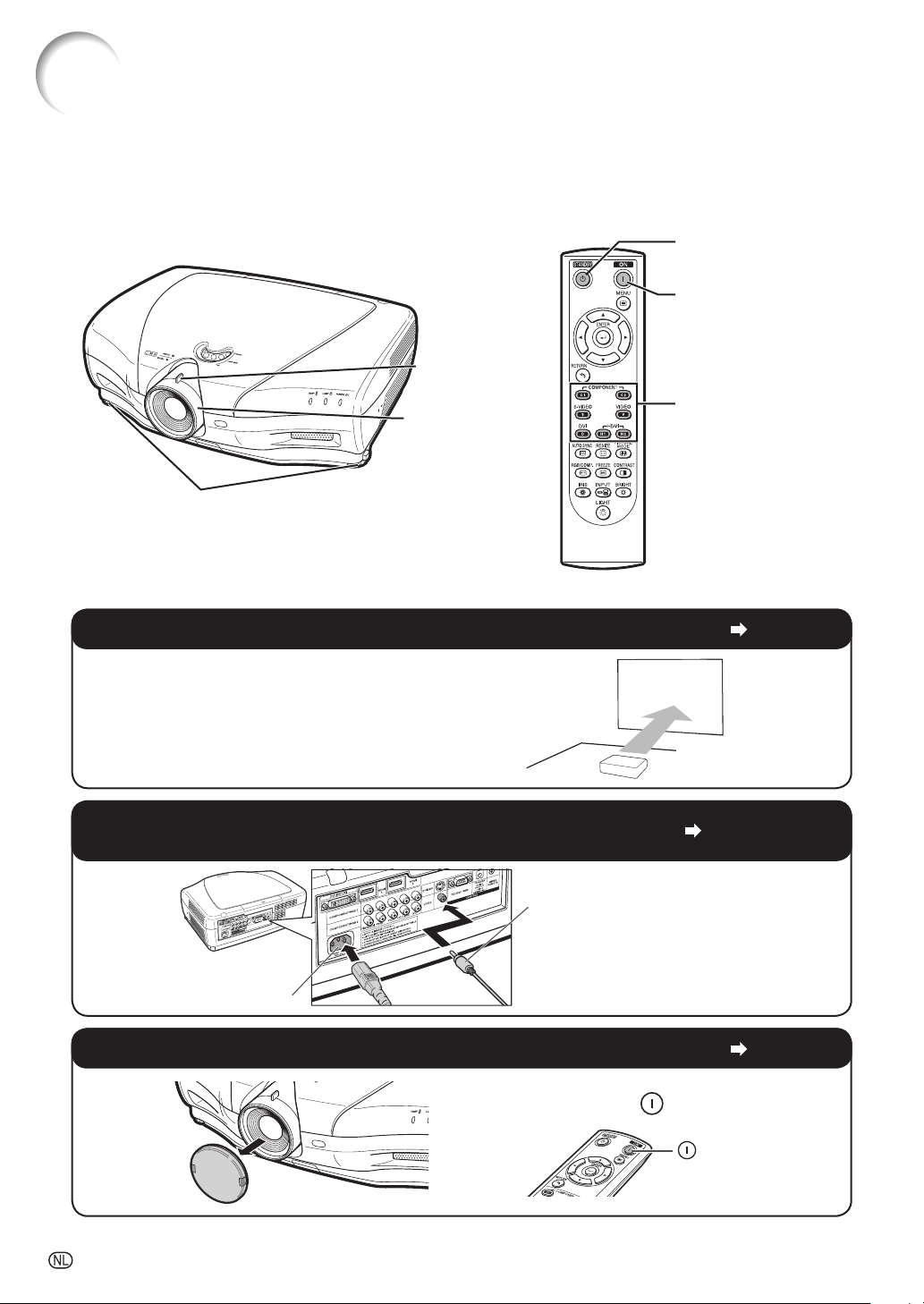
Snel starten
Dit gedeelte toont u een voorbeeld van hoe u de projector aansluit op videoapparatuur, samen met een korte
toelichting op de stappen, van de aansluiting tot de projectie van afbeeldingen.
Voor meer informatie raadpleegt u de pagina's die in elke stap worden vermeld.
7 STANDBY-knop
3 ON-knop
6 Zoomknop
6 Scherpstelring
6 Stelpoten
5 Selectieknoppen
inputmodus
1. Plaats de projector met de voorkant naar een scherm
2.
Sluit de projector aan op de videoapparatuur en steek
de stroomkabel in het AC-contact op de projector
Naar VIDEO-terminal
Pagina's 18-25
Pagina 14
Sluit de audio-outputterminal van de
videoapparatuur aan op de audio-inputterminal van de audioapparatuur
AC-contact
met behulp van een audiokabel.
3. Verwijder de lensdop en schakel de projector in
Richt de afstandsbediening op de projector, druk op de
-12
Pagina 25
ON-knop.
ON
Page 14
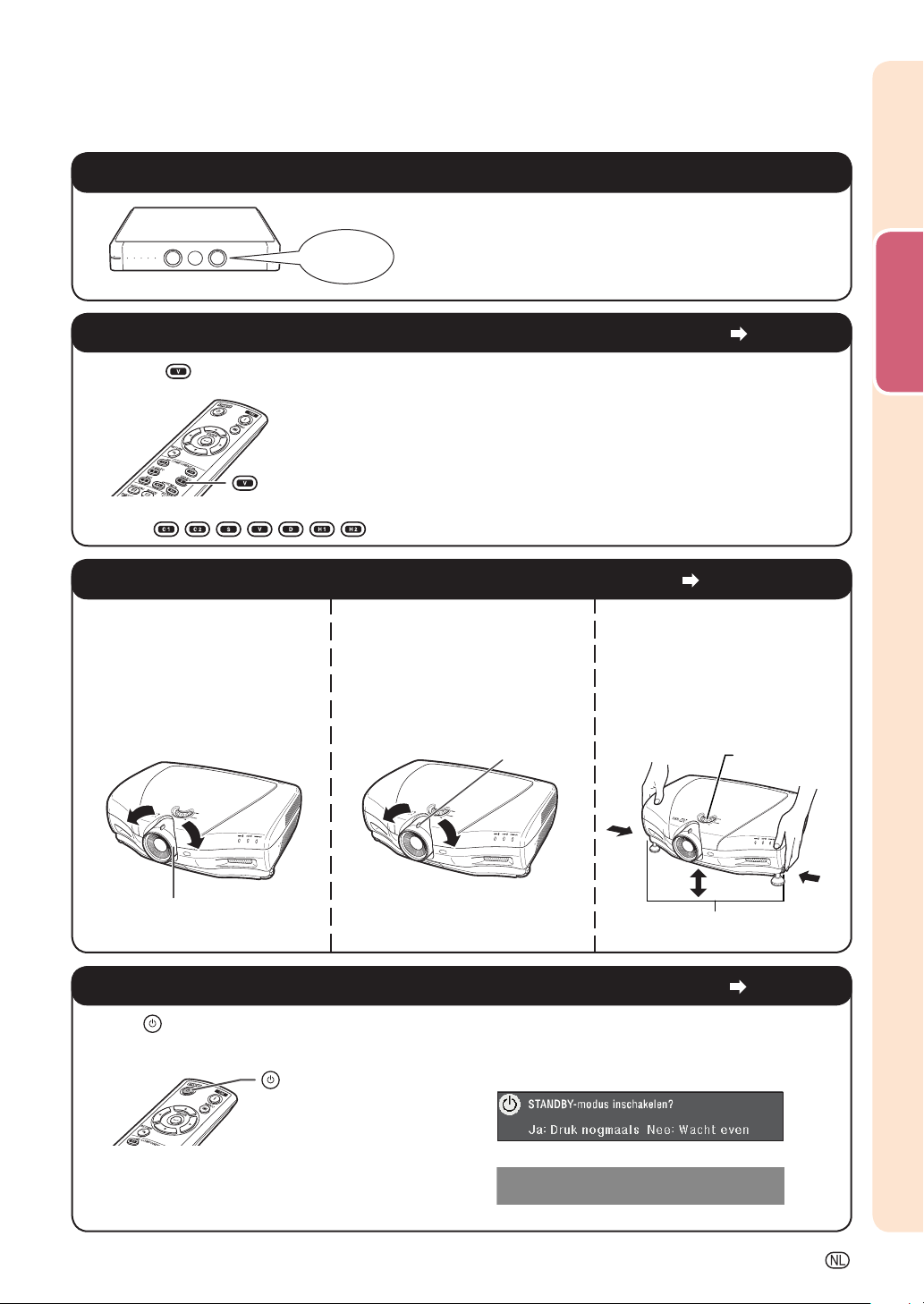
4. Schakel de videoapparatuur in en start het afspelen
Afspelen
5. Selecteer de Inputmodus
Druk op de VIDEO-knop op de afstandsbediening om “VIDEO” te selecteren als de Inputmodus.
VIDEO
• Druk op
/ / / / / / op de afstandsbediening om de Inputmodus om te schakelen.
6. Stel de hoek, scherpte en zoom bij
1.
De scherpte wordt bijgesteld door
aan de scherpstelring te draaien.
2.
De zoom wordt bijgesteld door de
zoomknop te verplaatsen.
Zoomknop
3.
De projectorhoek wordt bijgesteld
door de stelpoot te gebruiken. Wat
betreft de bijstelling van de verticale positie van de geprojecteerde
afbeelding; hiervoor gebruikt u de
lensschuifknop.
Pagina 27
Pagina’s 27, 28
Lensschuifknop
Snel starten
Scherpstelring
7. Schakel de stroom uit
Druk op STANDBY op de afstandsbediening en druk vervolgens nogmaals op dezelfde knop, als het
bericht verschijnt dat u de projector in standby-modus moet zetten.
STANDBY
• Haal de stroomkabel uit het AC-contact nadat de koelingsventilator is gestopt.
□ In-beeld-display
Wacht aub.
Pootontspanners
Pagina 26
□
-13
Page 15
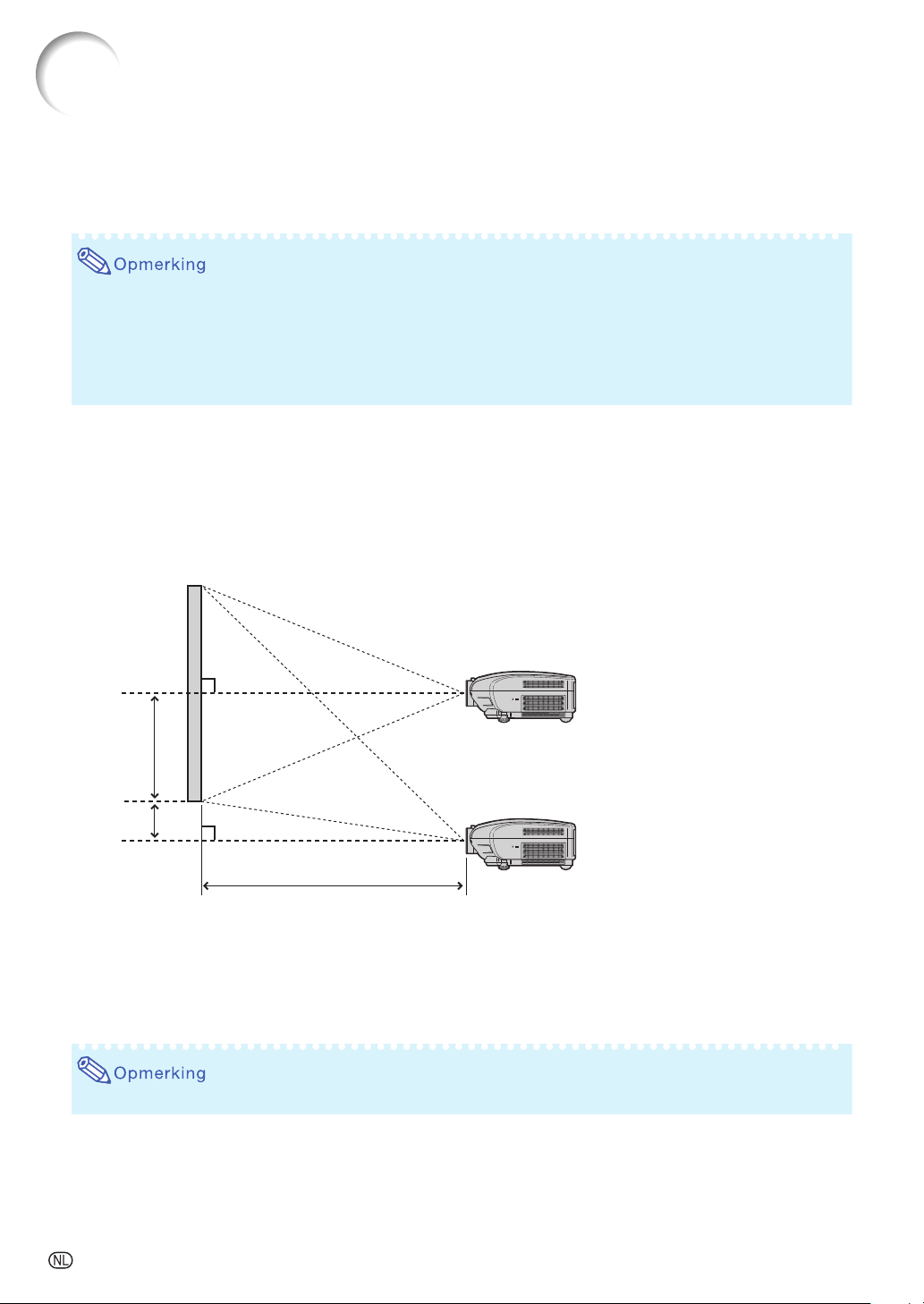
De projector opstellen
De projector opstellen
Voor optimale afbeeldingskwaliteit plaatst u de projector loodrecht tegenover het scherm met de stelpoten
van de projector in vlakke en horizontale stand.
•
De projectorlens moet in het midden van het scherm geplaatst zijn. Als de horizontale lijn die door het midden van
de lens loopt, niet verticaal op het scherm staat, dan zal de afbeelding vervormen, wat het bekijken bemoeilijkt.
• Voor een optimaal beeld plaatst u het scherm zo dat het niet in direct contact met het zonlicht of de kamerverlichting staat. Licht dat direct op het scherm valt, vervaagt de kleuren, wat het bekijken bemoeilijkt.
Sluit de gordijnen en dim de lichten wanneer u het scherm opstelt in een zonnige of heldere kamer.
• Een polariserend scherm kan niet bij deze projector worden gebruikt.
Standaardopstelling (projectie voorkant)
■ Plaats de projector op de vereiste afstand tot het scherm, in overeenstemming met het gewenste afbeeldingsformaat.
Voorbeeld van een standaardopstelling
Beeld
Lens verschoven naar laagste positie
90˚
Midden van
de lens
H1
H2
L : Projectieafstand
H1: Afstand vanaf het midden van de lens tot de onderrand van het beeld
(wanneer de lens is verschoven in de laagste positie)
H2: Afstand vanaf het midden van de lens tot de onderrand van het beeld
(wanneer de lens is verschoven in de hoogste positie)
• Voor meer informatie verwijzen wij u naar “Afbeeldingsformaat (scherm) en projectieafstand” op pagina 16.
90˚
Midden van
de lens
L
Lens verschoven naar hoogste positie
-14
Page 16
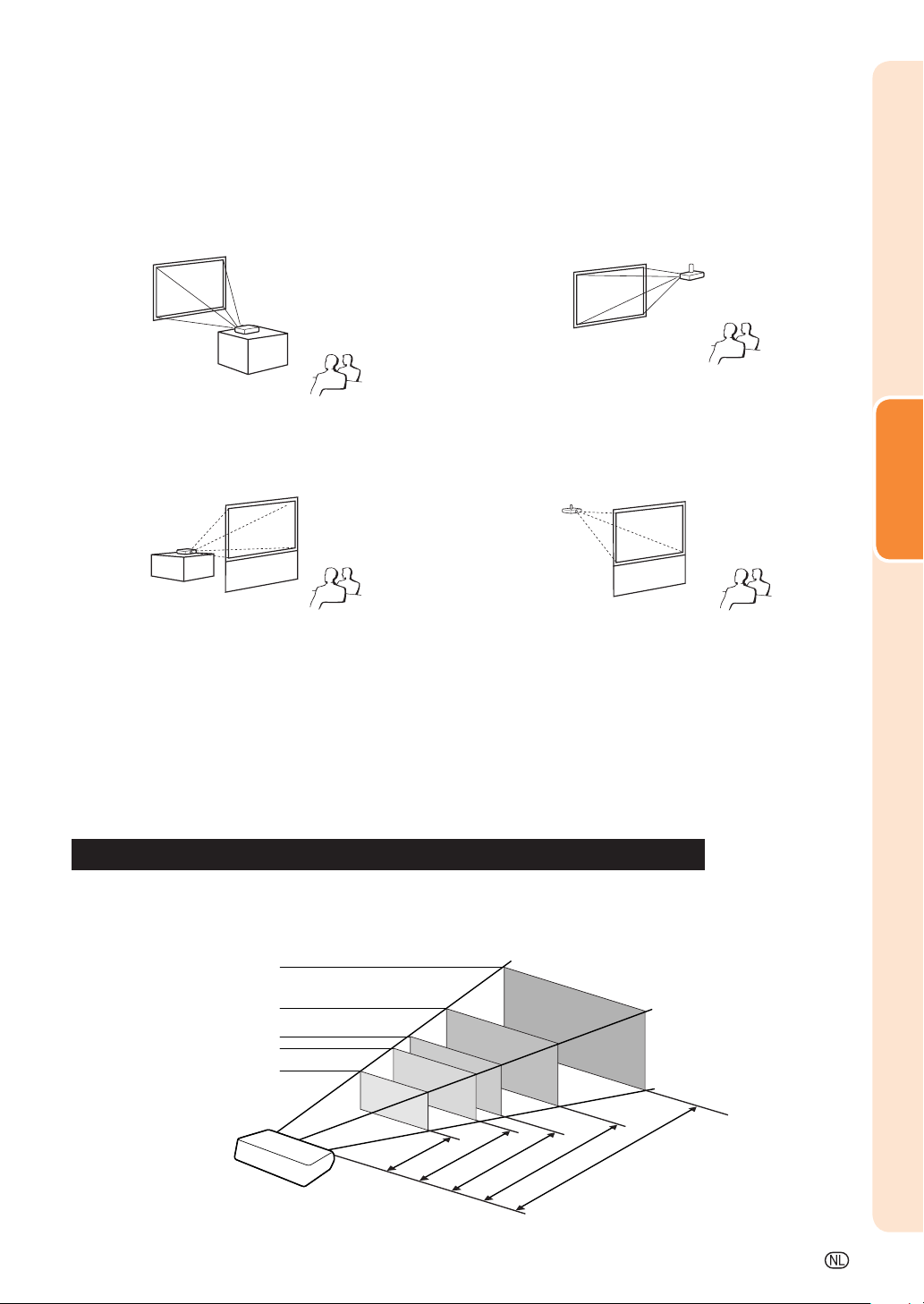
Projectiemodus (PRJ)
De projector kan een van de 4 projectiemodi gebruiken, zoals afgebeeld in de onderstaande schets. Selecteer de meest geschikte
modus voor de projectie-instelling die u gebruikt. (U kunt de PRJ-modus in het “Opties”-menu instellen. Zie pagina 45.)
■ Tafelmontage, projectie voorkant
Menu-item ➞ “Voor”
■ Tafelmontage, projectie achterkant
(met een doorzichtig scherm)
Menu-item ➞ “Achter”
■ Plafondmontage, projectie voorkant
Menu-item ➞ “Plafond+voor”
■ Plafondmontage, projectie achterkant
(met een doorzichtig scherm)
Menu-item ➞ “Plafond+achter”
Opstelling plafondmontage
■ Wij raden u aan de optionele plafondmontagesteun van Sharp te gebruiken voor deze installatie. Voordat
u de projector monteert, neemt u contact op met uw dichtstbijzijnde offi ciële Sharp projectordealer of servicecentrum om de aanbevolen plafondmontagesteun te bestellen (apart verkrijgbaar).
• AN-NV6T plafondmontagesteun, bestaande uit verlengbuizen AN-TK201 en AN-TK202.
■ De afbeelding wordt ondersteboven afgebeeld door “Plafond+voor” in “Projectie” te zetten. Zie pagina 45
voor gebruik van deze functie.
Opstelling
Indicatie van het geprojecteerde afbeeldingsformaat en projectieafstand
Voor meer informatie verwijzen wij u naar “Afbeeldingsformaat (scherm) en projectieafstand” op pagina 16.
Voorbeeld: Bij gebruik van een breed scherm (16:9)
Afbeeldingsformaat
300"
200"
100"
80"
60"
52,3
29,4
174,3
87,2
"
× 49
69,7
"
×
"
"
× 39,2
8'0"
(2,4 m
~
"
10'10"
3,3 m)
~
10'9"
"
(3,3 m
~
"
×
14'6"
4,4 m)
~
13'5"
(4,1 m
98,1
261,5
"
× 147,1
"
18'2"
5,5 m)
~
~
27'1" ~ 36'6"
(8,3 m ~ 11,1 m)
"
~
40'9"
(12,4 m
54'10"
16,7 m)
~
Projectieafstand
-15
Page 17
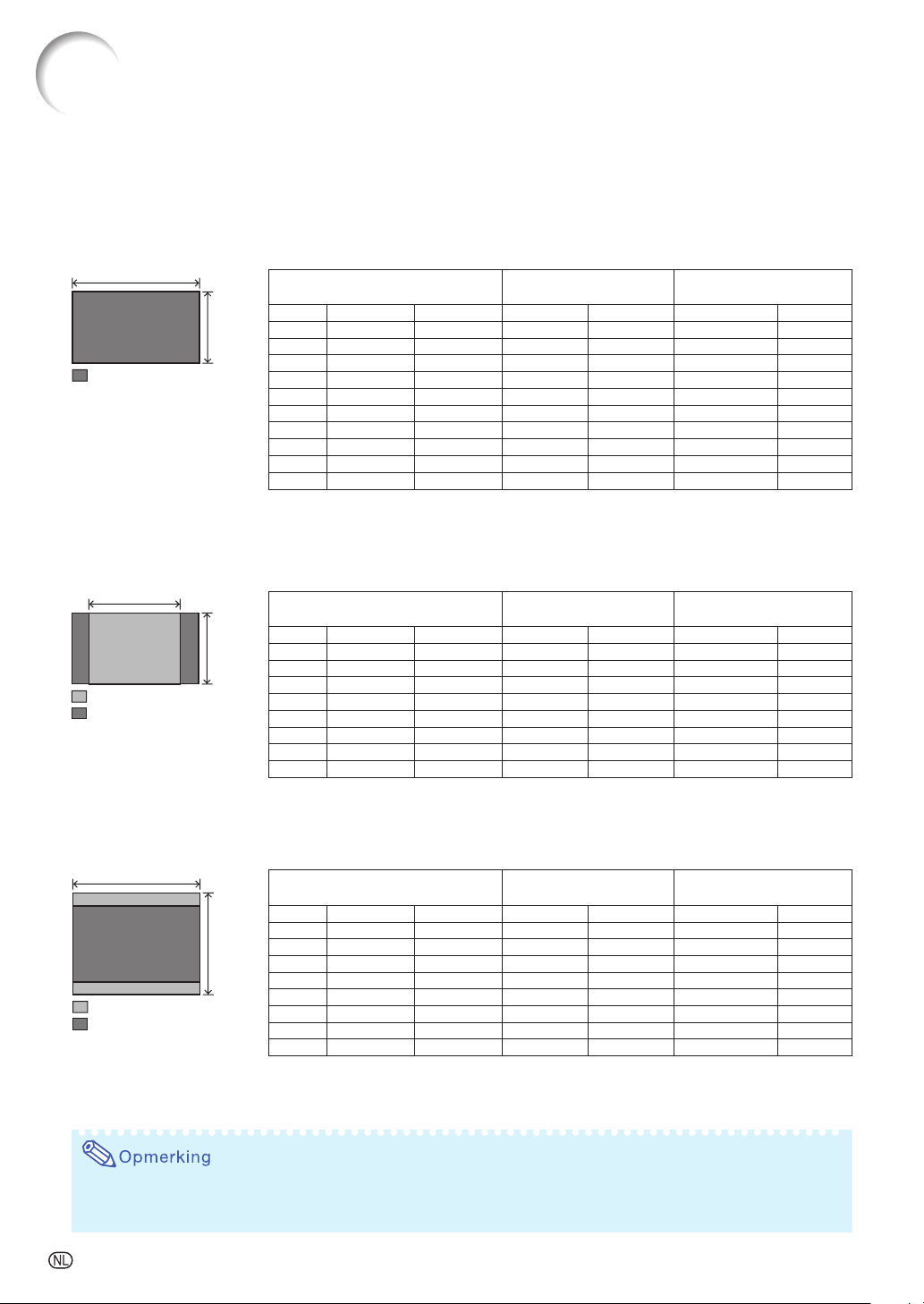
De projector opstellen (vervolg)
Afbeeldingsformaat (scherm) en projectieafstand
Het formaat van het projectiescherm varieert naargelang de afstand van de lens van de projector tot het
scherm. Installeer de projector zo dat geprojecteerde afbeeldingen worden geprojecteerd in het optimale
formaat door de onderstaande tabel te raadplegen. Gebruik de waarden in de tabel als referentiepunt bij het
installeren van de projector.
Bij gebruik van een breed scherm (16:9): Wanneer u de afbeelding (16:9) afbeeldt over het hele scherm (16:9).
16
9
: Geprojecteerde afbeelding
x :
Beeld
formaat (diag.) (in)
L1 : Maximale projectieafstand (vt/m)
L2 : Minimale projectieafstand (vt/m)
Afbeeldingsformaat (scherm) Projectieafstand [L]
Diag. (x)
300" 261,5" (6,6 m) 147,1" (3,7 m) 54'10" (16,7 m) 40'9" (12,4 m) –147" (–374 cm) 0" (0 cm)
250" 217,9" (5,5 m) 122,6" (3,1 m) 45'8" (13,9 m) 33'11" (10,3 m) –122" (–311 cm) 0" (0 cm)
200" 174,3" (4,4 m) 98,1" (2,5 m) 36'6" (11,1 m) 27'1" (8,3 m) –98" (–249 cm) 0" (0 cm)
150" 130,7" (3,3 m) 73,5" (1,9 m) 27'4" (8,3 m) 20'3" (6,2 m) –73" (–187 cm) 0" (0 cm)
120" 104,6" (2,7 m) 58,8" (1,5 m) 21'10" (6,7 m) 16'2" (4,9 m) –58" (–149 cm) 0" (0 cm)
110" 95,9" (2,4 m) 53,9" (1,4 m) 20'0" (6,1 m) 14'10" (4,5 m) –53" (–137 cm) 0" (0 cm)
100" 87,2" (2,2 m) 49" (1,2 m) 18'2" (5,5 m) 13'5" (4,1 m) –49" (–125 cm) 0" (0 cm)
80" 69,7" (1,8 m) 39,2" (1,0 m) 14'6" (4,4 m) 10'9" (3,3 m) –39" (–100 cm) 0" (0 cm)
60" 52,3" (1,3 m) 29,4" (0,7 m) 10'10" (3,3 m) 8'0" (2,4 m) –29" (–75 cm) 0" (0 cm)
40" 34,9" (0,9 m) 19,6" (0,5 m) 7'2" (2,2 m) 5'3" (1,6 m) –19" (–50 cm) 0" (0 cm)
Breedte Hoogte Maximaal [L1] Minimaal [L2] Laagste [H1] Hoogste [H2]
De formule voor beeldformaat en projectieafstand
L1 = (0,05593x – 0,05550)/0,3048 (vt)
L2 = (0,04158x – 0,05665)/0,3048 (vt)
H1 = –1,2453x/2,54 (in)
H2 = 0
Wanneer u een normaal scherm (4:3) gebruikt en afbeeldingen in het formaat 4:3 projecteert (ZIJBALK-modus)
4
3
: Scherm
: Geprojecteerde afbeelding
x : Beeldformaat (diag.) (in)
L1 : Maximale projectieafstand (vt/m)
L2 : Minimale projectieafstand (vt/m)
Afbeeldingsformaat (scherm) Projectieafstand [L]
Diag. (x)
250" 200" (5,1 m) 150" (3,8 m) 56'0" (17,1 m) 41'7" (12,7 m) –150" (–381 cm) 0" (0 cm)
200" 160" (4,1 m) 120" (3,0 m) 44'9" (13,6 m) 33'2" (10,1 m) –120" (–305 cm) 0" (0 cm)
150" 120" (3,0 m) 90" (2,3 m) 33'6" (10,2 m) 24'10" (7,6 m) –90" (–229 cm) 0" (0 cm)
120" 96" (2,4 m) 72" (1,8 m) 26'9" (8,2 m) 19'10" (6,1 m) –72" (–183 cm) 0" (0 cm)
110" 88" (2,2 m) 66" (1,7 m) 24'6" (7,5 m) 18'2" (5,5 m) –66" (–168 cm) 0" (0 cm)
100" 80" (2,0 m) 60" (1,5 m) 22'3" (6,8 m) 16'6" (5,0 m) –60" (–152 cm) 0" (0 cm)
80" 64" (1,6 m) 48" (1,2 m) 17'9" (5,4 m) 13'2" (4,0 m) –48" (–122 cm) 0" (0 cm)
60" 48" (1,2 m) 36" (0,9 m) 13'4" (4,1 m) 9'10" (3,0 m) –36" (–91 cm) 0" (0 cm)
Breedte Hoogte Maximaal [L1] Minimaal [L2] Laagste [H1] Hoogste [H2]
De formule voor beeldformaat en projectieafstand
L1 = (0,06845x – 0,05550)/0,3048 (vt)
L2 = (0,05089x – 0,05665)/0,3048 (vt)
H1 = –1,524x/2,54 (in)
H2 = 0
Bij gebruik van een normaal scherm (4:3): Wanneer u de afbeelding (16:9) afbeeldt over de hele horizontale breedte van het scherm (4:3).
4
3
: Scherm
: Geprojecteerde afbeelding
x : Beeldformaat (diag.) (in)
L1 : Maximale projectieafstand (vt/m)
L2 : Minimale projectieafstand (vt/m)
Afbeeldingsformaat (scherm) Projectieafstand [L]
Diag. (x)
250" 200" (5,1 m) 150" (3,8 m) 41'11" (12,8 m) 31'1" (9,5 m) –112" (–286 cm) 0" (0 cm)
200" 160" (4,1 m) 120" (3,0 m) 33'6" (10,2 m) 24'10" (7,6 m) –90" (–229 cm) 0" (0 cm)
150" 120" (3,0 m) 90" (2,3 m) 25'1" (7,6 m) 18'7" (5,7 m) –67" (–171 cm) 0" (0 cm)
120" 96" (2,4 m) 72" (1,8 m) 20'0" (6,1 m) 14'10" (4,5 m) –54" (–137cm) 0" (0 cm)
110" 88" (2,2 m) 66" (1,7 m) 18'4" (5,6 m) 13'7" (4,1 m) –49" (–126 cm) 0" (0 cm)
100" 80" (2,0 m) 60" (1,5 m) 16'8" (5,1 m) 12'4" (3,8 m) –45" (–114 cm) 0" (0 cm)
80" 64" (1,6 m) 48" (1,2 m) 13'3" (4,1 m) 9'10" (3,0 m) –36" (–91 cm) 0" (0 cm)
60" 48" (1,2 m) 36" (0,9 m) 9'11" (3,0 m) 7'4" (2,2 m) –27" (–69 cm) 0" (0 cm)
Breedte Hoogte Maximaal [L1] Minimaal [L2] Laagste [H1] Hoogste [H2]
De formule voor beeldformaat en projectieafstand
L1 = (0,05133x – 0,05550)/0,3048 (vt)
L2 = (0,03817x – 0,05665)/0,3048 (vt)
H1 = –1,143x/2,54 (in)
H2 = 0
Afstand vanaf het midden van de lens
tot de onderrand van het beeld [H]
Afstand vanaf het midden van de lens
tot de onderrand van het beeld [H]
Afstand vanaf het midden van de lens
tot de onderrand van het beeld [H]
• In de waarden in de bovenstaande diagrammen moet u rekening houden met een kleine foutenmarge.
• Wanneer de afstand tussen het midden van de lens en de onderrand van het beeld (H) een negatief getal
is, dan betekent dit dat de onderkant van het beeld lager is dan het midden van de lens.
-16
Page 18
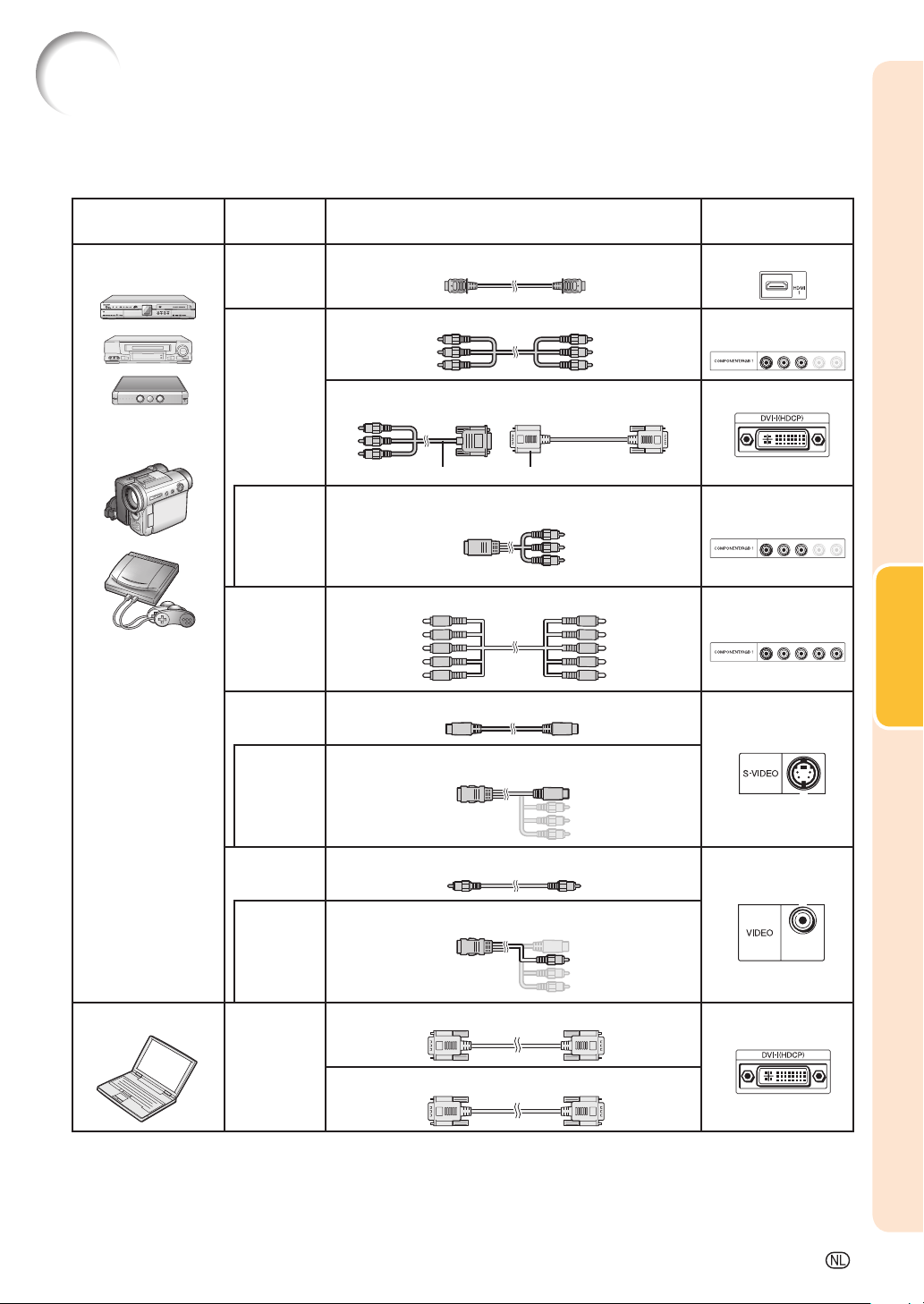
Voorbeelden van kabels voor aansluiting
•
Voor meer informatie over aansluiting en kabel verwijzen wij u naar de gebruiksaanwijzing van de aan te sluiten apparatuur.
• U hebt wellicht andere kabels of connectors nodig die hieronder niet worden vermeld.
Apparatuur Inputsignaal Kabel
Audiovisuele
apparatuur
Camera/videospel
HDMI-video HDMI-kabel (in winkels verkrijgbaar) HDMI1, 2
Onderdeel
video
Terminal
voor het
gebruik van
de bijpas-
sende
kabel
RGB-video 5 RCA RGB-kabel (in winkels verkrijgbaar) COMPONENT/
S-video S-videokabel (in winkels verkrijgbaar) S-VIDEO
Componentkabel (in winkels verkrijgbaar) COMPONENT/
3 RCA naar 15-pins D-subkabel (apart verkrijgbaar: AN-C3CP2)
DVI naar 15-pins D-subadapter (apart verkrijgbaar: AN-A1DV)
3 RCA naar 15-pins D-subkabel DVI naar 15-pins D-subadaptor
Bijpassende kabel bevestigd aan de aangesloten apparatuur
Terminal op de
projector
RGB1, 2
DVI
COMPONENT/
RGB1, 2
Aansluitingen
RGB1, 2
Terminal
voor het gebruik van de
bijpassende
kabel
Video Videokabel (in winkels verkrijgbaar) VIDEO
Terminal
voor het gebruik van de
bijpassende
kabel
Computer RGB-video DVI-naar D-sub-kabel (Geleverd accessoire) DVI
Bijpassende kabel bevestigd aan de aangesloten apparatuur
Bijpassende kabel bevestigd aan de aangesloten apparatuur
DVI-kabel (apart verkrijgbaar: AN-C3DV)
-17
Page 19
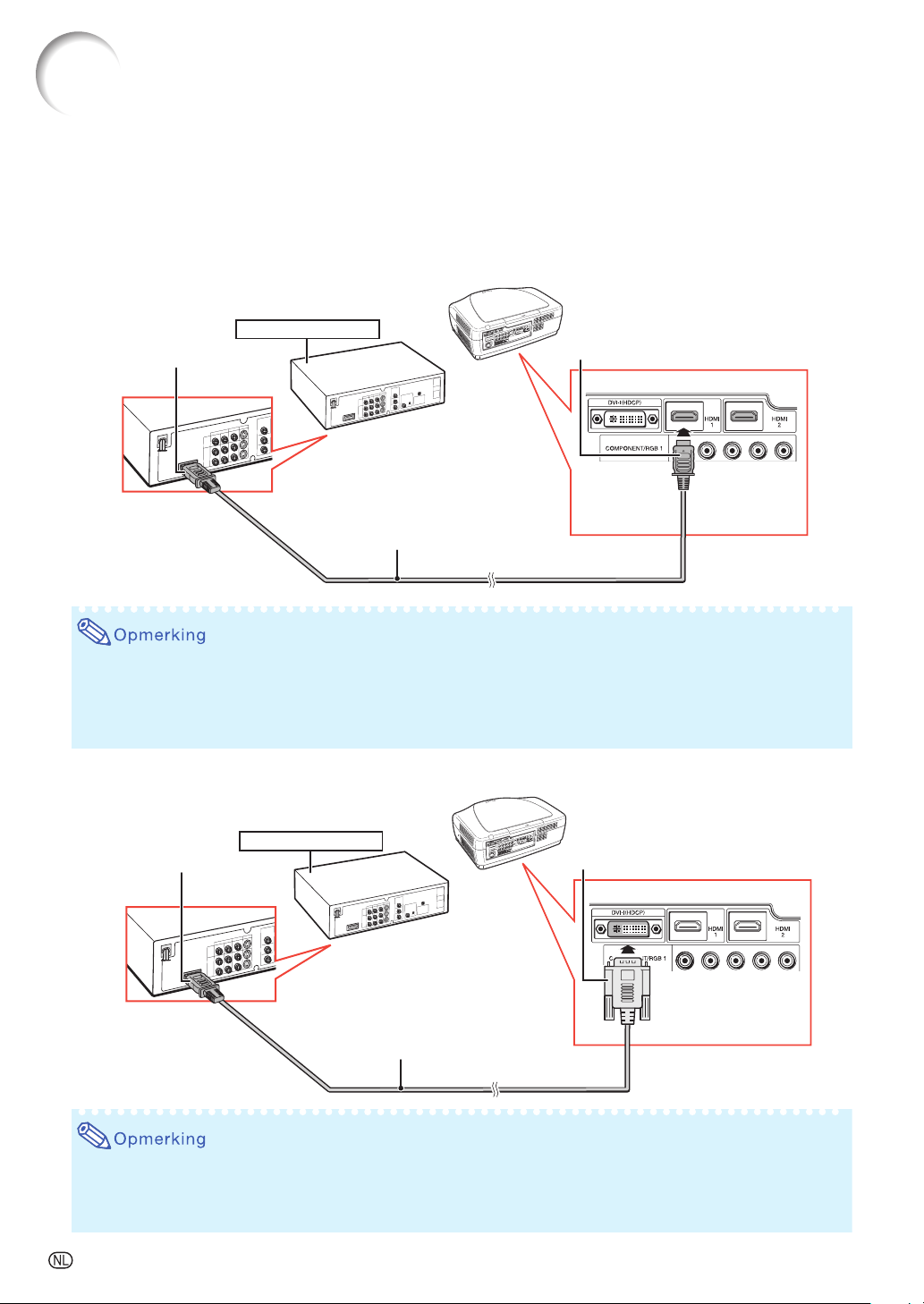
Aansluiten op videoapparatuur
Voordat u apparatuur aansluit, moet u de stroomkabel van de projector uit het AC-contact trekken en de apparaten uitschakelen
die u wilt gaan aansluiten. Nadat u alle aansluitingen hebt gemaakt, schakelt u de projector in en daarna de andere apparaten.
Apparatuur met HDMI-outputterminal aansluiten op de HDMI-terminal op de projector
HDMI is een nieuwe, gespecialiseerde interface die een video- en audiosignaal aan de terminal kan afgeven met
behulp van slechts één kabel. Aangezien deze projector zelf geen audiosignaal ondersteunt, moet u een versterker
of een ander audioapparaat gebruiken.
Voor videoaansluiting gebruikt u een kabel die voldoet aan HDMI-normen. Het gebruik van kabel die niet voldoen aan
HDMI-normen kan storingen veroorzaken.
HDMI-compatibel apparaat
Naar HDMI-outputterminal
HDMI-kabel (type A)
(in winkels verkrijgbaar)
Naar HDMI1- of 2-terminal
•
HDMI (High-Defi nition Multimedia Interface) is een digitale AV-interface die een videosignaal met hoge resolutie kan
afl everen, tegelijk met een multikanaals audiosignaal en bidirectioneel controlesignaal, en dit alles in slechts één kabel.
• Omdat het digitale videosignaal compatibel is met het HDCP-systeem (High-bandwidth Digital Content
Protection), verzwakt het niet wanneer het verzonden wordt en kunt u genieten van een afbeelding van
hoge kwaliteit met behulp van slechts één eenvoudige aansluiting.
Apparatuur aansluiten met de HDMI-outputterminal op de DVI-terminal op de projector
HDMI-compatibel apparaat
Naar HDMI-outputterminal
DVI/HDMI-kabel
(in winkels verkrijgbaar)
• Wanneer u de projector op deze manier aansluit op de videoapparatuur, selecteer dan “Signaaltyp” in het
menu “Opties”. Zie pagina 44.
• Wanneer een DVI/HDMI-conversiekabel wordt aangesloten op de HDMI-terminal, dan is het afbeelden van
een duidelijke afbeelding wellicht niet mogelijk.
Naar DVI-terminal
-18
Page 20
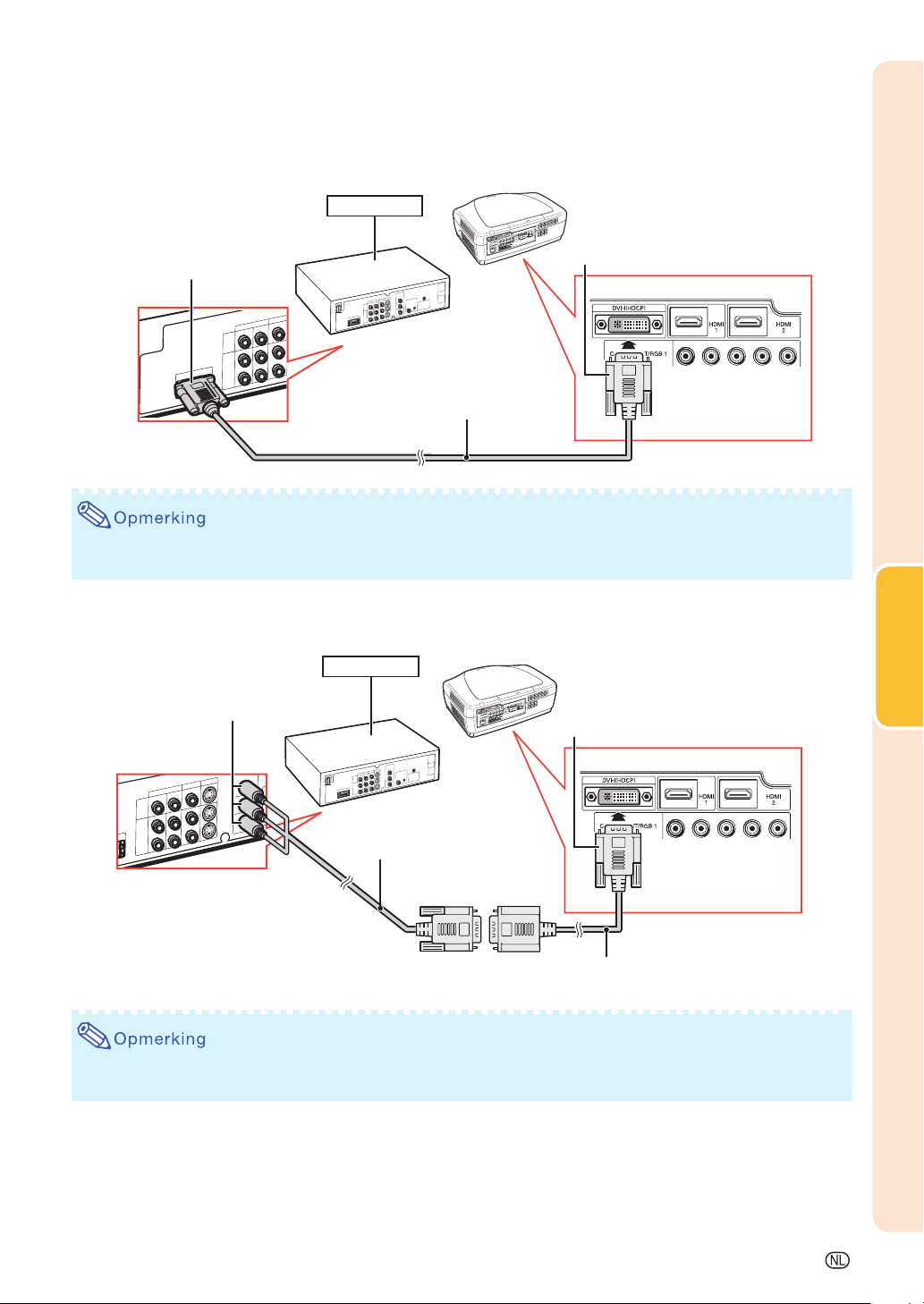
Videoapparatuur aansluiten met de DVI-outputterminal op de DVI-terminal op de projector
DVD-speler, etc.
Naar DVI digitale outputterminal
Naar DVI-terminal
DVI-kabel
(apart verkrijgbaar: AN-C3DV)
• Wanneer u de projector op deze manier aansluit op de videoapparatuur, selecteer dan “Signaaltyp” in het
menu “Opties”. Zie pagina 44.
Losse videoapparatuur aansluiten op de DVI-terminal op de projector
DVD-speler, etc.
Naar component-outputterminal
Naar DVI-terminal
Aansluitingen
3 RCA naar 15-pins D-subkabel
(apart verkrijgbaar: AN-C3CP2)
DVI naar 15-pins D-subadapter
(apart verkrijgbaar: AN-A1DV)
• Wanneer u de projector op deze manier aansluit op de videoapparatuur, selecteer dan “Signaaltyp” in het
menu “Opties”. Zie pagina 44.
-19
Page 21
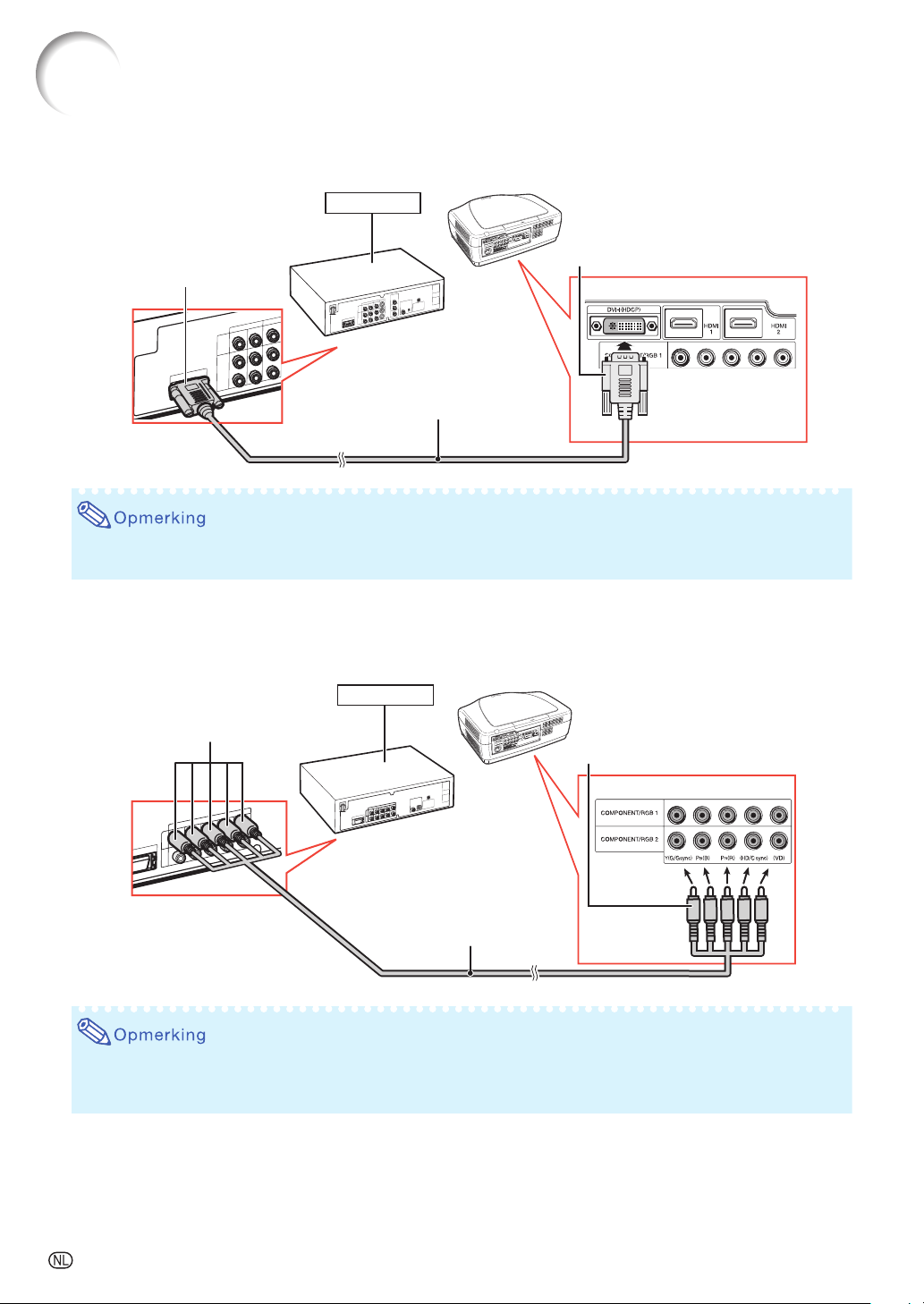
Aansluiten op videoapparatuur (vervolg)
RGB-apparatuur aansluiten op de DVI-terminal op de projector
DVD-speler, etc.
Naar DVI-terminal
Naar RGB-outputterminal
DVI-naar D-sub-kabel
(geleverd accessoire)
• Wanneer u de projector op deze manier aansluit op de videoapparatuur, selecteer dan “A. RGB” voor
“Signaaltyp” in het menu “Opties”. Zie pagina 44.
RGB-apparatuur aansluiten op de COMPONENT/RGB-terminals op de projector
DVD-speler, etc.
Naar analoge RGBoutputterminal
Naar COMPONENT/RGB 1- of 2-terminals
5 RCA RGB-kabel
(in winkels verkrijgbaar)
• De (HD/C sync)- en (VD)-terminals kunnen worden gebruikt, afhankelijk van de specifi caties op de RGBapparatuur die op deze projector is aangesloten. Wij verwijzen voor meer informatie naar de bedieningshandleiding van de RGB-apparatuur
-20
Page 22

Losse videoapparatuur aansluiten op de COMPONENT/RGB-terminals op de projector
DVD-speler, etc.
Naar component-outputterminal
Naar COMPONENT/RGB 1- of 2-terminals
Componentkabel
(in winkels verkrijgbaar)
Aansluitingen
-21
Page 23

Aansluiten op videoapparatuur (vervolg)
Apparatuur aansluiten met S-video-outputterminal.
DVD-speler, etc.
Naar S-video-outputterminal
S-videokabel
(in winkels verkrijgbaar)
Apparatuur aansluiten met video-outputterminal.
DVD-speler, etc.
Naar video-outputterminal
Naar S-VIDEO-terminal
Naar VIDEO-terminal
-22
Composiet-videokabel
(in winkels verkrijgbaar)
Page 24

Aansluiten op een computer
Zorg ervoor dat de computer het laatste apparaat is dat wordt ingeschakeld als alle aansluitingen eenmaal zijn gemaakt.
Aansluiting maken met een computer met behulp van een DVI-kabel
Computer
Naar DVI-terminal
Naar DVI digitale outputterminal
DVI-kabel
(apart verkrijgbaar: AN-C3DV)
• Wanneer u de projector op deze manier aansluit op de videoapparatuur, selecteer dan “Signaaltyp” in het
menu “Opties”. Zie pagina 44.
Aansluitingen
Aansluiting maken met een computer met behulp van de DVI-naar D-sub-kabel
Computer
Naar DVI-terminal
Naar RGB-outputterminal
DVI-naar D-sub-kabel
(geleverd accessoire)
• Wanneer u de projector op deze manier aansluit op de videoapparatuur, selecteer dan “Signaaltyp” in het
menu “Opties”. Zie pagina 44.
• Raadpleeg “Overzicht computercompatibiliteit” op pagina 60 voor een lijst met computersignalen die
compatibel zijn met de projector. Gebruik met computersignalen die niet staan vermeld kan storing in
sommige functies veroorzaken.
• Er kan een Macintosh-adapter nodig zijn voor gebruik met sommige Macintosh-computers. Neem contact
op met uw dichtstbijzijnde offi ciële Sharp projectordealer of servicecentrum.
• Afhankelijk van de computer die u gebruikt, kan een afbeelding niet geprojecteerd worden, als de externe
outputpoort van uw computer niet is ingeschakeld. (bijv. Druk tegelijkertijd de toetsen “Fn” en “F5” in wanneer u een SHARP-notebookcomputer gebruikt). Wij verwijzen u naar de specifi eke aanwijzingen in de
bedieningshandleiding van uw computer om de externe outputpoort van uw computer in te schakelen.
-23
Page 25

De projector bedienen met een computer
Wanneer de RS-232C-terminal op de projector is aangesloten op een computer, dan kan de computer worden
gebruikt om de projector te bedienen en om de status van de projector te controleren.
Aansluiting maken met een computer met behulp van een seriële RS-232C-controlekabel
Computer
Naar RS-232C-terminal
Naar RS-232C-terminal
Seriële RS-232C-controlekabel (haaks type, in winkels verkrijgbaar)
• De RS-232C-functie kan wellicht niet werken als uw computerterminal niet correct is opgesteld. Wij
verwijzen u naar de bedieningshandleiding van de computer voor meer informatie.
• Voor informatie over RS-232C-specifi caties en -opdrachten verwijzen wij u naar pagina 52.
Info
• Sluit de RS-232C-kabel alleen aan op de RS-232C-terminalpoort op de computer. Anders kunt u schade
aan uw computer of projector veroorzaken.
• U mag een seriële RS-232C-controlekabel niet op de computer aansluiten of van de computer losmaken
als de computer is ingeschakeld. Anders kunt u schade aan uw computer veroorzaken.
-24
Page 26

De projector in- en uitschakelen
De stroomkabel aansluiten
Stop de stroomkabel in het AC-contact
aan de achterkant van de projector.
• De stroomindicator licht rood op en de projector
schakelt in standby-modus.
De projector inschakelen
Voordat u de stappen in dit gedeelte uitvoert, moet u
alle apparatuur aansluiten die u samen met de projector wilt gaan gebruiken. (Zie pagina's 18-25.)
Verwijder de lensdop en druk op ON
op de projector of ON op de afstands-
bediening.
• De stroomindicator licht blauw op.
• Over de lampindicator
De lampindicator licht op om de status van
de lamp aan te geven.
Blauw: De lamp is klaar.
Knipperend in blauw:
Rood: De lamp is op een abnormale
manier stopgezet of de lamp
moet worden vervangen.
•
Wanneer u de projector inschakelt, kan er een
lichte fl ikkering van de afbeelding worden waargenomen in de eerste minuut nadat de lamp is
opgelicht. Dit is een normale werking, aangezien het schakelsysteem van de lamp bezig is
met het stabiliseren van de outputkenmerken
van de lamp. Dit duidt niet op een storing.
• Als de projector in standby-modus wordt
gezet en direct weer wordt ingeschakeld,
dan kan het even duren voordat de lamp
weer gaat branden.
De lamp is bezig
met opwarmen.
Geleverd
accessoire
Info
• De in de fabriek ingestelde taal is Engels. Als u het
on-screen display op een andere taal wilt instellen,
dan moet u de taal wijzigen volgens de procedure op
pagina 45.
ON
STANDBY
Stroomkabel
Stroomindicator
Lampindicator
ON-knop
STANDBY-knop
Basisbediening
Lensdop
-25
Page 27

De projector in- en uitschakelen (vervolg)
De stroom uitschakelen
(De projector in standby-modus zetten)
□ In-bleed-display
1 Druk op STANDBY op de
projector of
afstandsbediening en druk vervolgens nogmaals op dezelfde
knop, als het bericht verschijnt
dat u de projector in standbymodus moet zetten.
2 Haal de stroomkabel uit het AC-
contact nadat de koelingsventilator is gestopt.
• De stroomindicator op de projector knippert in blauw tijdens het afkoelen.
• De stroomindicator licht rood op wanneer projector klaar is met afkoelen.
STANDBY op de
• Haal de stroomkabel niet uit het contact tijdens projectie of wanneer de koelingsventilator in werking is.
Dit kan schade veroorzaken door stijging in de interne
temperatuur, omdat de koelingsventilator ook stopt.
• Wanneer er een aansluiting is met apparatuur zoals
een versterker, zorg er dan voor dat u de stroom op
de aangesloten apparatuur eerst uitschakelt en pas
daarna de stroom op de projector.
□
Wacht aub.
Info
-26
Page 28
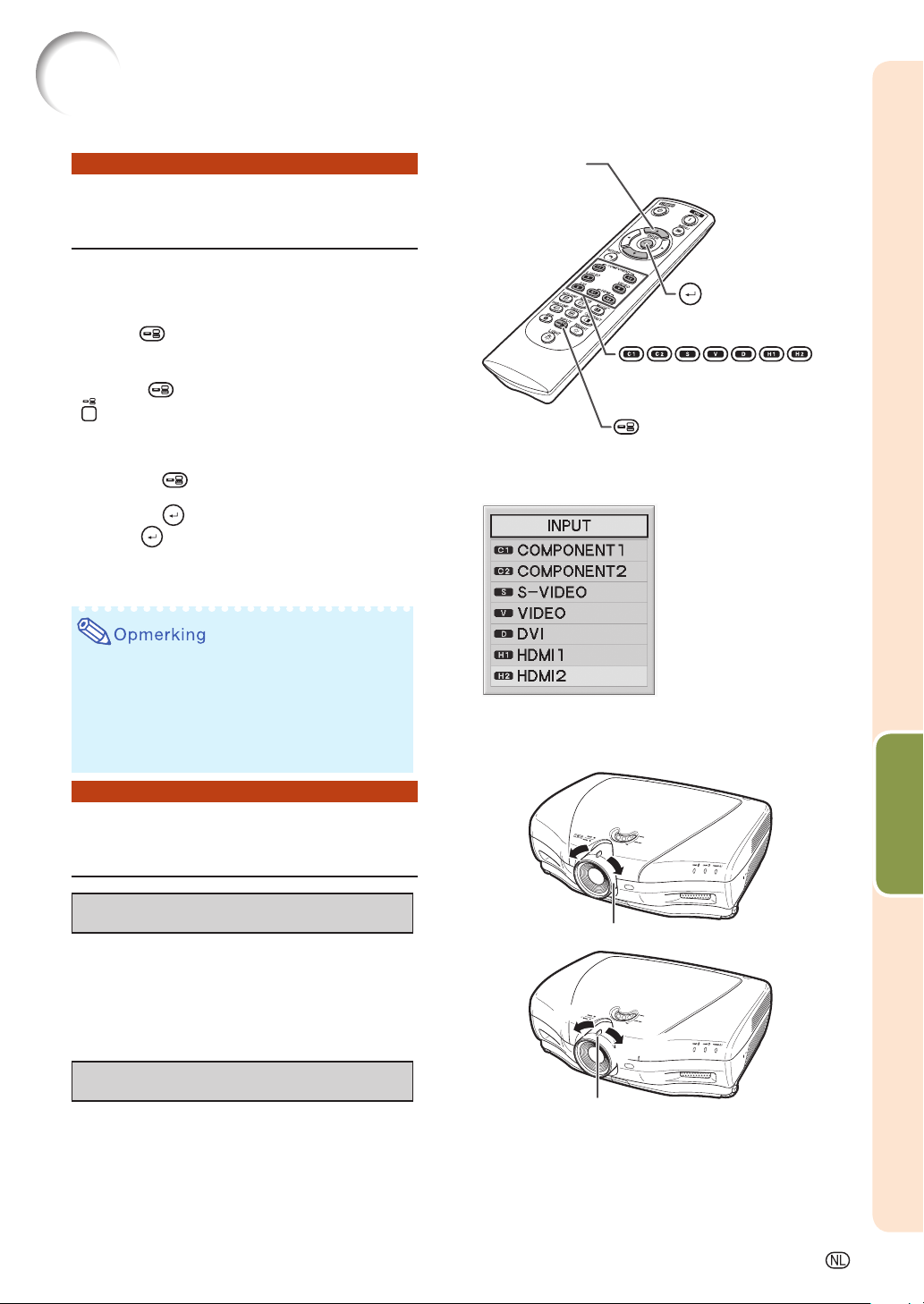
Afbeeldingsprojectie
Het omschakelen van inputmodus
Selecteer de geschikte inputmodus voor de aangesloten apparatuur.
Druk op de selectieknoppen voor inputmodi of INPUT
ning om de inputmodus te selecteren.
•
Wanneer INPUT op de afstandsbediening of
INPUT op de projector wordt ingedrukt, dan
verschijnt de Inputlijst. Wanneer de Inputlijst wordt
weergegeven, volg dan de onderstaande proce-
dure om de Inputmodus om te schakelen.
1Druk op INPUT of □/▼ om de gewenste
inputmodus te selecteren.
2Druk op
• Als
ENTER niet wordt ingedrukt, dan
schakelt de projector binnen een paar
seconden over naar de geselecteerde
inputrmodus.
op de afstandsbedie-
ENTER.
Knoppen voor
bijstelling
(
□/▼)
Menu inputmodus
ENTER
Selectieknoppen inputmodus
INPUT
•
Wanneer er geen signaal wordt ontvangen,
wordt “GEEN SIGNAAL” weergegeven. Wanneer er een signaal wordt ontvangen dat de
projector volgens zijn instellingen niet kan
ontvangen, dan wordt “ONGELDIG” weergegeven.
De geprojecteerde afbeelding bijstellen
1. De scherpte bijstellen
U kunt de scherpte bijstellen met de scherpstelring
op de projector.
Draai aan de scherpstelring om de scherpte bij te stellen terwijl u naar de geprojecteerde afbeelding kijkt.
2.
Het afbeeldingsformaat bijstellen
U kunt het afbeeldingsformaat bijstellen met behulp
van de zoomknop op de projector.
Beweeg de zoomknop om het afbeeldingsformaat te vergroten of te verkleinen.
Basisbediening
Scherpstelring
Inzoomen
Uitzoomen
Zoomknop
-27
Page 29

Afbeeldingsprojectie (vervolg)
3.
De projectorhoek bijstellen met
behulp van de stelpoten
De schuinstand van de projector kan worden bijgesteld met
behulp van de stelpoten wanneer de projector op een ongelijke
oppervlakte is geplaatst of wanneer het scherm scheef hangt.
1
Til de projector op om de hoogte ervan
bij te stellen terwijl u de pootontspanners ingedrukt houdt.
2 Laat de pootontspanners los nadat
de hoogte is bijgesteld.
• De hoek van projectie valt bij te stellen tot
maximaal 5 graden van de oppervlakte
waarop de projector is geplaatst.
3 Draai de stelpoten voor een fi jne
afstelling.
•
Draai de stelpoten om de projector geleidelijk
omhoog of omlaag te brengen. Zorg ervoor dat
de projector stabiel staat en niet wiebelt.
• Wanneer de hoogte van de projector is bijgesteld, dan kan
de afbeelding vervormen, afhankelijk van de onderling samenhangende posities van de projector en het screen.
Info
•
Oefen niet teveel druk uit op de projector wanneer
de stelpoten uitsteken.
•
Wanneer u de projector omlaag brengt, let er
dan op dat uw vingers niet beklemd raken in het
gebied tussen de stelpoten en de projector.
•
Houd de projector stevig vast als u hem optilt of
draagt.
• Raak het gebied rond de lens niet aan.
Pootontspanners
Stelpoten
4. Het bijstellen van de verticale
positie van de afbeelding
U kunt de geprojecteerde afbeelding verticaal verplaatsen door aan de lensschuifknop te draaien.
Info
• Draai de lensschuifknop niet voorbij de
maximum- en minimumpositie. Dit kan storing
aan de projector veroorzaken.
-28
Lensschuifknop
Omhoog
Omlaag
Page 30

Werken met de afstandsbediening
De iris-instelling omschakelen
Deze functie beheert de kwantiteit van het
geprojecteerde licht en het contrast van de afbeelding.
Druk op IRIS.
•
Telkens wanneer de knop wordt ingedrukt terwijl het
display aan staat, wijzigt de modus in deze volgorde:
•
HOGE-
HELDERHEIDSMODUS
HOOG-
CONTRASTMODUS
Voor meer informatie raadpleegt u pagina 37.
GEMIDDELDE
MODUS
Het contrast bijstellen
1 Druk op CONTRAST.
2 Druk op \ of | om het contrast
bij te stellen.
3 Druk op ENTER.
Knoppen voor bijstelling (
"/'/\/|)
FREEZE
ENTER
IRIS
PICTURE MODE
CONTRAST
BRIGHT
Een bewegende afbeelding stilzetten
1 Druk op FREEZE.
•
De geprojecteerde afbeelding wordt stilgezet.
2 Druk nogmaals op FREEZE om
terug te keren naar de bewegende
afbeelding van het apparaat dat op
dat moment is aangesloten.
Basisbediening
•
Voor meer informatie raadpleegt u pagina 36.
De lichthoeveelheid bijstellen
1 Druk op BRIGHT.
2 Druk op \ of | om de hoeveel-
heid licht bij te stellen.
3 Druk op ENTER.
•
Voor meer informatie raadpleegt u pagina 36.
De afbeeldingsmodus selecteren
U kunt de geschikte afbeeldingsmodus selecteren
die het beste past bij de geprojecteerde afbeelding
die u op dat moment bekijkt.
Druk op
•
Telkens wanneer de knop wordt ingedrukt terwijl het
display aan staat, wijzigt de modus in deze volgorde:
• Voor meer informatie raadpleegt u pagina 36.
PICTURE MODE.
STANDAARD
GEHEUGEN CINEMA2 CINEMA1
NATUURLIJK
DYNAMISCH
-29
Page 31

Het schermformaat selecteren
Modus Formaat wijzigen
Met deze functie kunt u de modus Formaat wijzigen
aanpassen of aan uw wensen aanpassen om de kwaliteit van de inputafbeelding te verbeteren.
Druk op RESIZE op de projector of
RESIZE op de afstandsbediening.
• De functie GROOTTE AANPASSEN dat kan
worden geselecteerd varieert afhankelijk
van het invoersignaal (resolutie en verticale frequentie).
• Om terug te keren naar de standaardaf-
beelding drukt u op
“GROOTTE AANPASSEN” wordt weergegeven.
RETURN wanneer
RETURN-knop
RETURN
RESIZE-knop
RESIZE
Modus Formaat wijzigen
GROOTTE AANPASSEN
REK
NORMAAL
(Computer)
ZIJBALK
(Video)
SLIMME REK
Een afbeelding die wordt gecomprimeerd van een breedte/hoogteverhouding van 16:9 tot een verhouding van 4:3 wordt hersteld in een
breedte/hoogte-verhouding van 16:9 en wordt weergegeven over het
volledige scherm.
De afbeelding wordt weergegeven in de originele breedte/hoogteverhouding.
Een afbeelding met breedte/hoogte-verhouding van 4:3 wordt
zonder enige wijziging weergegeven.
Een afbeelding met breedte/hoogte-verhouding van 4:3 wordt verbreed
om het hele scherm te vullen.
Schermafbeelding output
-30
Page 32

GROOTTE AANPASSEN
CINEMA ZOOM
Schermafbeelding output
Een CinemaScope-afbeelding of een afbeelding met een
breedte/hoogte-verhouding van 16:9 en wordt weergegeven over het
volledige scherm.
ZOOM 14:9
SMARTZOOM
DOT BY DOT
Een afbeelding met een breedte/hoogte-verhouding van 14:9 en
brievenbusformaat wordt vergroot, terwijl de originele
breedte/hoogte-verhouding blijft behouden.
Een afbeelding met breedte/hoogte-verhouding van 4:3 wordt
lichtjes vergroot.
De afbeelding wordt weergegeven volgens het originele
invoersignaal.
Over auteursrechten
• Wanneer u de functie GROOTTE AANPASSEN gebruikt om de weergaveratio van een afbeeldingsformaat te
wijzigen in een TV-programma of videoafbeelding, dan zal de afbeelding er anders uitzien dan oorspronkelijk.
Onthoud dit bij het kiezen van een afbeeldingsformaat.
• Het gebruik van de functie GROOTTE AANPASSEN, Ondertitelen of Overscan de afbeelding samen te drukken
of uit te rekken voor commerciële doeleinden/openbaar vertoon in een café, hotel, etc. kan een overtreding
vormen van auteursrechten zoals deze bij wet beschermd zijn voor de houders van deze auteursrechten.
Wees hierbij voorzichtig.
• Als u kijkt naar afbeeldingen die worden geprojecteerd op andere schermen dan breedbeeldschermen
(4:3), en u gebruikt de functie GROOTTE AANPASSEN om het scherm te vullen of u maakt gebruik van de
functie Overscan om de weergaveratio te wijzigen van een inputsignaal met een vaste ratio, dan kunnen delen
van de buitenste rand van de afbeelding worden afgesneden of vervormd raken. Om originele afbeeldingen te
bekijken zoals ze bedoeld waren door de makers, moet u “GROOTTE AANPASSEN” instellen op “ZIJBALK”
en Overscan op de standaardinstelling.
Basisbediening
-31
Page 33

Onderdelen menubalk
Hieronder staan de items die kunnen worden ingesteld in de projector.
De items die kunnen worden geselecteerd, variëren afhankelijk van de geselecteerde input, inputsignalen of bijstelwaarden. Items die u niet kunt selecteren, worden in het lichtgrijs weergegeven.
Hoofdmenu Submenu
Beeld
Pagina 36 Pagina 36
Beeldmodus
Contrast
Helder
Kleur
Tint
Scherpte
Kleurtmp
Pagina 36
Gammapositie
Pagina 37
IRIS
Pagina 37
Lampinstelling
Pagina 37
Geavanceerd
Pagina 37
Reset
Pagina 39
+90–90
+90–90
+30–30
+30–30
+30–30
105005500
Standaard
Natuurlijk
Dynamisch
Cinema1
Cinema2
Geheugen
Standaard
Natuurlijk
Dynamisch
Cinema1
Cinema2
Gebruiker
Hoge helderh.
Gemidd. modus
Hoog contrast
Helder
Eco + Stil
C.M.S.
Pagina 37
BrilliantColor
Progressief
Filmfunctie
Ruisonderdr.
MNR
Ontslujeringscontr.
Automatisch contrast
TM
Pagina 38
Pagina 38
Pagina 38
Pagina 38
Pagina 38
Pagina 39
Pagina 39
Hoofdmenu Submenu
Gamma
Pagina 40
C.M.S. - Kleurschakering
C.M.S. - Verzadiging
C.M.S. - Waarde
Reset
Aan
Uit
3D Snel
3D Langzaam
2D+
Auto
Uit
Uit
Niveau 1
Niveau 2
Niveau 3
Gammapositie
Gamma
Alle kleuren
Rood
Groen
Blauw
Wi. detail
Alle kleuren
Rood
Groen
Blauw
Zw. detail
Alle kleuren
Rood
Groen
Blauw
Reset
Rood
Geel
Groen
Cyaan
Blauw
Magenta
Reset
–30
–30
–30
–30
Standaard
Natuurlijk
Dynamisch
Cinema1
Cinema2
+30–30
Gebruiker
+30
+30–30
+30–30
+30
+30
+30–30
+30
+30–30
+30–30
+30–30
+30–30
+30–30
+30–30
+30–30
-32
Page 34

Hoofdmenu Submenu
Fijn sync.
Pagina 41
*
1
Klok
Fase
H-Pos
V-Pos
Reset
Speciale func.
Signaal info
Automat.sync.
+150–150
+60–60
+150–150
+60–60
Resolutie
Hor.freq.
Vert.freq.
Uit
Normaal
Hoge snelheid
*1: Het menu “Fijn sync.” is niet beschikbaar voor
S-VIDEO- of VIDEO-input.
*2: Kan worden ingesteld voor HDMI-input.
*3: Kan worden ingesteld voor DVI-input.
Hoofdmenu Submenu
Opties
Pagina 42
Taal
Pagina 45
Bldvrsch
Pagina 42
Ondtl.
Pagina 42
Overscan
Pagina 42
Reset
Pagina 42
Witniveau
Zwartniveau
Pagina 43
LED
Pagina 43
Lamptimer (duur)
Pagina 43
OSD Display
Pagina 43
Wanneer S-VIDEO of VIDEO is
geselecteerd voor de inputmodus
Videosysteem
Pagina 43
Wanneer COMPONENT is
geselecteerd voor de inputmodus
Signaaltype
Pagina 44
Wanneer DVI is geselecteerd
voor de inputmodus
Wanneer HDMI is geselecteerd
voor de inputmodus
Kleurruimte
Pagina 44
Dynamisch bereik
Pagina 44
Achtergrond
Pagina 44
Spaarfunctie
Pagina’s 44, 45
RS-232C
Pagina 45
Ventilatormodus
Pagina 45
Projectie
Pagina 45
Alles terugstellen
Pagina 45
English
Deutsch
Español
Nederlands
Français
Italiano
Svenska
Português
+30–30
+30–30
0% 10
+30–30
+30–30
Aan
Uit
Aan
Uit
Auto
PAL
SECAM
NTSC4.43
NTSC3.58
PAL-M
PAL-N
PAL-60
Auto
RGB
Component
D PC RGB
D PC Comp.
D Video RGB
D Video Comp.
A. RGB
A. Comp.
Auto
RGB
YCbCr4:4:4
YCbCr4:2:2
*2
*2,3
Normaal
Hoog
Auto
ITU601
ITU709
Auto
Standaard
Verbeterd
Logo
Blauw
Geen
RS232C poort [ON/OFF]
Autom. Uitsch [ON/OFF]
9600 bps
38400 bps
115200 bps
Voor
Plafond+voor
Achter
Plafond+achter
Handige functies
-33
Page 35

Het menuscherm gebruiken
RETURN-knop
ENTER-knop
Knoppen voor bijstelling
('/"/\/|)
MENU-knop
Knoppen voor
bijstelling
('/"/\/|)
Menuselecties (bijstellingen)
• Deze bediening kan ook worden uitgevoerd met
behulp van de knoppen op de projector.
(Voorbeeld: “Helder” bijstellen)
1 Druk op MENU.
• Het menuscherm “Picture” voor de
geselecteerde inputmodus wordt weergegeven.
ENTER
Voorbeeld: Menuscherm “Beeld” wan-
neer COMPONENT is geselecteerd vor inputmodus
MENU
RETURN
2 Druk op | of \ om het menus-
cherm te selecteren en bijstellingen te maken op de menubalk.
• Het menu “Fijn sync.” is niet beschikbaar voor de selectie van S-VIDEO- of
VIDEO-input.
-34
Menubalk
Page 36

3 Druk op ' of " om het item te
selecteren dat u wilt bijstellen.
(Voorbeeld: “Helder” selecteren)
Om de geprojecteerde
afbeelding bij te stellen
tijdens het bekijken
Druk op ENTER.
• Het geselecteerde bijstellingsitem (bijv.
“Helder”) wordt weergegeven onder in
het scherm.
• Wanneer ' of " wordt ingedrukt, zal
het volgende item worden weergegeven
(bijv. “Helder” wordt vervangen door
“Kleur” wanneer u drukt op ").
• Druk RETURN om terug te keren
naar het vorige scherm.
4 Druk op | of \ om het geselec-
teerde item bij te stellen.
• De bijstelling wordt opgeslagen.
• Voor sommige menu-items drukt u op
| om het submenu weer te geven, en
drukt u op ' of " voor de selectie van
een bijstellingsitem, gevolgd door
ENTER.
Enkelvoudige
bijstellingsitems
5 Druk op MENU.
• Het menuscherm zal verdwijnen.
Handige functies
-35
Page 37

Bijstelling afbeelding (“ Beeld”-menu)
Menubediening ⇒ Pagina 34
1 De afbeeldingsmodus selecteren
Met deze functie kunt u de afbeeldingsmodus selecteren die het beste past bij de helderheid in de kamer en het soort
afbeelding dat wordt geprojecteerd.
Items die
gese-
lecteerd
kunnen
worden
Standaard Voor standaardafbeelding 7500 Uit Hoge helderh. Helder
Natuurlijk
Dynamisch Een levendige afbeelding is het resultaat. 7500 Aan Hoge helderh. Helder
Cinema1
Cinema2
Geheugen Hiermee kunt u uw afbeelding opslaan instel-
U kunt elk item in het menu “Beeld” instellen of aanpassen aan uw wensen. Elke wijziging die u maakt, wordt in het geheugen opgeslagen.
•
Een uitgebalanceerde kleurafbeelding is het resultaat.
Voor het bekijken van afbeeldingen met licht gedimde helderheid in een verduisterde kamer
Voor het bekijken van afbeeldingen met licht verhoogde helderheid in een verduisterde kamer
lingen bijstellingen. De opgeslagen instellingen
hebben invloed op elke inputmodus.
Beschrijving
De belangrijkste standaardinstellingen van elk item wanneer
Kleurtmp
7500 Uit Hoge helderh. Helder
6500 Uit Gemidd.
6500 Uit Hoog contrast Eco + Stil
7500 Uit Hoge helderh. Helder
Fotomodus geselecteerd wordt.
BrilliantColor™
IRIS
modus
Lampinstelling
Eco + Stil
• U kunt ook drukken op PICTURE MODE op de afstandsbediening om de afbeeldingsmodus te selecteren. (Zie pagina 29.)
• De standaardinstellingen kunnen zonder melding worden gewijzigd.
2 De afbeelding bijstellen
Bijstellingsitems
Contrast Voor minder contrast. Voor meer contrast.
Helder Voor minder helderheid. Voor meer helderheid.
Kleur Voor minder kleurintensiteit. Voor meer kleurintensiteit.
Tint Om huidskleuren purperachtig te maken. Om huidskleuren groenachtig te maken.
Scherpte Voor minder scherpte. Voor meer scherpte.
Kleurtmp Om afbeelding iets roder te maken (iets
warmere kleuren).
• Om alle aanpassingen terug te zetten, selecteer “Ja” in “Reset” en druk op ENTER. De instellingen
voor Afbeeldingsmodus van de geselecteerde input keren terug naar de standaardinstellingen.
• Voor “Contrast” en “Helder” kunt u directe bijstellingen maken door achtereenvolgens
BRIGHT op de afstandsbediening te gebruiken. (Zie pagina 29.)
-36
\-knop |-knop
Om afbeelding iets blauwer te maken (iets
koe lere kleuren).
CONTRAST en
Page 38

Menubediening ⇒ Pagina 34
3 De gammapositie selecteren
Met deze functie kunt u de gewenste gammapositie
selecteren.
Zie pagina 40 voor meer informatie.
• Gamma kan met meer detail worden bijgesteld
met “Gamma” op het menuscherm.
4 De iris-instelling omschakelen
Deze functie controleert de hoeveelheid geprojecteerd
licht en het contrast van de afbeelding.
Items die geselec-
teerd kunnen worden
Hoge helderh.
Gemidd. modus Gemiddelde modus tussen scherp
Hoog contrast
Hoge helderheid (
voorrang boven scherp contrast.
contrast en hoge helderheid.
Scherp contrast (“Hoog contrast”) heeft
voorrang boven hoge helderheid.
Beschrijving
“Hoge helderh.”) heeft
• U kunt ook drukken op IRIS op de afstandsbediening om de Iris te selecteren. (Zie pagina 29.)
5 Lampinstelling
Items die
gese-
lecteerd
kunnen
worden
Helder 100% Normaal 320 W Ca. 2 000
Eco + Stil Ca.
Helder-
heid
80%
Venti-
latorge-
luid
Laag 265 W Ca. 3 000
• Wanneer “Lampinstelling” is ingesteld op “Eco
+ Stil”, dan zal het stroomverbruik afnemen en
de lampduur langer worden. (Projectiehelderheid
neemt ongeveer met 20% af.)
Stroomver-
bruik (bij
gebruik van
AC 100V)
Lampduur
uur
uur
6 De geavanceerde instelling
(“Geavanceerd”) gebruiken
“
Geavanceerd
beelding maken zodat ze er precies uitziet als u wilt.
Om het menu Geavanceerd weer te geven, selecteert u
“Geavanceerd” en drukt u op
•
Wanneer de instellingen “Geavanceerd” worden weer-
” kunt u nog fi jnere bijstellingen in de af-
ENTER.
gegeven, selecteer dan opnieuw “Geavanceerd” en
druk op
ENTER om terug te keren naar het menu
“Beeld”.
7 De kleuren bijstellen
Selecteer “C.M.S.” (Color Management System) in
het menu “Geavanceerd” en druk vervolgens op
ENTER.
Deze functie stelt alle zes hoofdkleuren in het kleurenwiel
bij en verandert hun “Kleurschakering”, “ Verzadiging”
of “Waarde”
Items die geselec-
teerd kunnen worden
C.M.S. - Kleurschakering Stelt de kleurschakering van de hoofdkleuren in.
C.M.S. - Verzadiging Stelt de Verzadiging van de hoofdkleuren in.
C.M.S. - Waarde
Reset
“Kleurschakering”, “Verzadiging” of “Waarde” bijstellen.
1 Druk op ' of " om “Kleurschakering”, “Verza-
diging” of “Waarde” te selecteren en druk dan op
2 Selecteer de kleur die u wilt aanpassen met ' of "
en pas de kleur aan met \ of |.
• Wanneer u drukt op ENTER, dan wordt de bijstellings-
balk voor de geselecteerde systeemkleur weergegeven
onder in het scherm. Gebruik deze balk om bijstellingen
te maken terwijl u de effecten op het scherm bekijkt.
Voorbeeld bijstellen van de “Kleurschakering” (tint)
Hoofdkleuren
Rood Dichter bij magenta Dichter bij geel
Geel Dichter bij rood Dichter bij groen
Groen Dichter bij geel Dichter bij cyaan
Cyaan Dichter bij groen Dichter bij blauw
Blauw Dichter bij cyaan Dichter bij magenta
Magenta Dichter bij blauw Dichter bij rood
• Wanneer “Verzadiging” is geselecteerd, dan wordt de
geselecteerde kleur lichter (\) of dikker (|).
• Wanneer “Waarde” is geselecteerd, wordt de gese-
lecteerde kleur donkerder (\) of helderder (|).
• Om de bijstellingswaarden van elke kleur terug te
stellen in de standaardinstellingen, selecteer “Ja” in
“Reset” en druk op
.
ENTER.
Beschrijving
Stelt de Waarde van de hoofdkleuren in.
De bijstellingen van
“Kleurschakering”,
“Verzadiging” en “Waarde” van alle
kleuren worden teruggesteld in de
standaardinstelling.
\-knop |-knop
ENTER.
Handige functies
-37
Page 39

Bijstelling afbeelding (“Beeld”-menu) (vervolg)
Menubediening ⇒ Pagina 34
8 De BrilliantColorTM bijstellen
BrilliantColor
logy van Texas Instruments. De afbeelding wordt helderder
terwijl de kleurweergave op een hoog niveau blijft.
Items die geselec-
teerd kunnen worden
Aan De BrilliantColorTM-functie wordt ge-
Uit
9
De progressieve weergave van een videosignaal selecteren.
Items die geselec-
teerd kunnen worden
3D Snel Handig als u snel bewegende beelden,
3D Langzaam Handig als u relatief langzaam be-
2D+ Deze modus is ideel voor spellen, etc.
TM
maakt gebruik van BrilliantColor
Beschrijving
activeerd.
De BrilliantColor
activeerd.
TM
De progressieve modus selecteren
Beschrijving
zoals sport en actiefi lms, wilt weergegeven.
wegende beelden, zoals drama’s en
documentaires, duidelijker wilt weergegeven.
• Wanneer u progressieve inputs gebruikt, kan
“Progressief” niet worden geselecteerd.
TM
-techno-
-functie is niet ge-
0 De fi lmmodus selecteren
Deze functie levert hoge afspeelkwaliteit van afbeeldingen die oorspronkelijk worden geprojecteerd met 24 fps,
zoals fi lms op DVD.
Items die geselec-
teerd kunnen worden
Auto
Uit Films worden niet waargenomen.
Films worden automatisch waargenomen.
Beschrijving
q
Afbeeldingsruis verminderen ( DNR)
Digitale videoruisonderdrukking (DNR) levert afbeelding
van hoge kwaliteit met een minimale stippelbeweging
en kruiskleurruis.
Items die geselec-
teerd kunnen worden
Uit De DNR-functie is niet geactiveerd.
Niveau 1
Niveau 2
Niveau 3
Stelt het DNR-niveau in voor het bekijken van een helderdere afbeelding.
Beschrijving
Stel “Ruisonderdr.” in op “Uit” in de volgende gevallen:
• Wanneer de afbeelding vaag is.
• Wanneer de contouren en kleuren van bewegende afbeeldingen langzaam gaan.
• Wanneer TV-uitzendingen met zwakke signalen
worden geprojecteerd.
w
Vermindering zoemgeluid ( MNR)
Het zogenaamde zoemgeluid (fl ikkering) kan worden
verminderd.
Items die geselec-
teerd kunnen worden
Uit MNR werkt niet.
Niveau 1
Niveau 2
Niveau 3
Stelt het MNR-niveau in voor het bekijken van een helderdere afbeelding.
Beschrijving
• Wanneer u progressieve inputs gebruikt, kan
“Filmfunctie” niet worden geselecteerd.
-38
Page 40

e
De Ontsluieringscontrole aanpassen
Deze functie maakt gebruik van randverbetering om de indruk te wekken van toegevoegde diepte in afbeeldingen.
Items die geselec-
teerd kunnen worden
Uit De Ontsluieringscontrole is niet ge-
Niveau 1
Niveau 2
Niveau 3
r
Het automatische contrast bijstellen
Deze functie stelt het afbeeldingscontrast automatisch
bij zodat het past bij de scène.
Items die geselec-
teerd kunnen worden
Uit De automatische contrastfuntie is niet
Niveau 1 Stelt het Automatische Contrastniveau
Niveau 2
Niveau 3
activeerd
Stelt de niveau van de Ontsluieringscontrole in om een beeld te krijgen die de
indruk geeft van toegevoegde diepte.
geactiveerd
in.
Beschrijving
Beschrijving
Menubediening ⇒ Pagina 34
t Alle bijstellingsitems terugstellen
Met deze functie kunt alle bijstellingsitems terugstellen
in de standaardinstelling.
Items die geselec-
teerd kunnen worden
Nee Geen terugstelling.
Ja Stelt alle bijstellingsitems terug.
Beschrijving
Handige functies
-39
Page 41

Bijstelling gamma ( “Gamma”-menu)
2 Het gamma bijstellen
Stel de gammacurve bij naargelang uw voorkeuren.
■ Gamma
Item dat
geselec-
teerd kan
worden
1 De gammapositie selecteren
U kunt de gewenste gammapositie selecteren afhankelijk
van de afbeelding die wordt geprojecteerd.
Item dat geselecteerd kan worden
Standaard Standaardinstelling scherpte
Natuurlijk Geeft een solide en afgezwakte afbeel-
dingskwaliteit
Dynamisch Voor het bekijken van afbeeldingen in
relatief heldere omgevingen
Cinema1 Voor het bekijken van afbeeldingen
met licht gedimde helderheid in een
verduisterde kamer
Cinema2 Voor het bekijken van afbeeldingen
met licht verhoogde helderheid in een
verduisterde kamer
Gebruiker Gebruikt speciale software waarmee de
gammacurve kan worden bijgesteld. Voor
meer informatie over de speciale software
bezoekt u de Sharp-website op:
http://sharp-world.com/projector/.
• De gammapositie die u instelt in dit menu, kan
worden geselecteerd in het menu “Gammapositie” in het “Beeld”-menu.
Beschrijving
Alle kleuren U kunt synchronisatie-aanpassingen maken voor
Rood
Groen
Blauw
■ Wi. detail
Item dat
geselec-
teerd kan
worden
Alle kleuren U kunt synchronisatie-aanpassingen maken voor
Rood Voor minder contrast in de
Groen Voor minder contrast in de
Blauw Voor minder contrast in de
■ Zw. detail
Item dat
geselec-
teerd kan
worden
Alle kleuren U kunt synchronisatie-aanpassingen maken voor
Rood Voor minder helderheid in
Groen Voor minder helderheid in
Blauw Voor minder helderheid in
• Wanneer u een bijstellingsitem selecteert en op
het geselecteerde bijstellingsitem worden weergegeven onder in het scherm. Gebruik deze balk om
bijstellingen te maken terwijl u de effecten op het
scherm bekijkt.
Rood, Groen en Blauw, zoals hieronder beschreven.
Om grotere diepte te
geven aan helderder deel
van beeld
Voor meer diepte aan
helderder gedeelte van afbeelding in de kleur rood.
Voor meer diepte aan
helderder gedeelte van afbeelding in de kleur groen.
Voor meer diepte aan
helderder gedeelte van afbeelding in de kleur blauw.
Rood, Groen en Blauw, zoals hieronder beschreven.
Voor minder contrast. Voor meer contrast.
kleur rood
kleur groen
kleur blauw
Rood, Groen en Blauw, zoals hieronder beschreven.
Voor minder helderheid
de kleur rood
de kleur groen
de kleur blauw
ENTER drukt, dan zal de bijstellingsbalk voor
Menubediening ⇒ Pagina 34
\-knop |-knop
Om grotere diepte te
geven aan donkerder
deel van beeld
Voor meer diepte aan donkerder gedeelte van afbeelding in de kleur rood.
Voor meer diepte aan
donkerder gedeelte van afbeelding in de kleur groen.
Voor meer diepte aan
donkerder gedeelte van afbeelding in de kleur blauw.
\-knop |-knop
Voor meer contrast in de
kleur rood
Voor meer contrast in de
kleur groen
Voor meer contrast in de
kleur blauw
\-knop |-knop
Voor meer helderheid
Voor meer helderheid in
de kleur rood
Voor meer helderheid in
de kleur groen
Voor meer helderheid in
de kleur blauw
-40
• Om alle bijstellingsitems terug te stellen, selecteer “Ja” in “Reset” en druk op
ENTER.
Page 42

Bijstelling computerafbeelding (“Fijn sync.”-menu)
De hier getoonde illustratie dient ter verduidelijking en kan
verschillen van de werkelijke weergave op het scherm.
1 De computerafbeelding bijstellen
Gebruik de functie Fijn synchroniseren in geval van
onregelmatigheden zoals verticale strepen of fl ikkering
in delen van het scherm.
Item dat geselecteerd kan worden
Klok Stelt verticale ruis bij.
Fase Stelt horizontale ruis bij (lijkt op tracking
op uw videorecorder).
H-Pos Centreert de on-screen afbeelding door
deze naar links of rechts te verplaatsen.
V-Pos Centreert de on-screen afbeelding door
deze omhoog of omlaag te verplaatsen.
Beschrijving
• U kunt de computerafbeelding automatisch bijstellen door “Automat.sync.” in het menu “ Fijn
sync.” op “Normaal” of “Hoge snelheid” in te
stellen; dit doet u door
AUTO SYNC op de
afstandsbediening in te drukken.
• Afhankelijk van de soort inputsignaal, kan het
bijstellingsbereik voor elke instelling variëren of
kan bijstelling helemaal niet beschikbaar zijn.
• Om alle bijstellingsitems terug te stellen, selecteer “Ja” in “Reset” en druk op
ENTER.
2 Instelling speciale modi
Normaal wordt de soort inputsignaal waargenomen en
de juiste resolutiemodus automatisch geselecteerd. Voor
sommige signalen moet de optimale resolutiemodus
soms echter geselecteerd worden in “Speciale func.”
in het menu “Fijn sync.” om overeen te stemmen met
de displaymodus van de computer.
Menubediening ⇒ Pagina 34
3 Het inputsignaal controleren
Met deze functie kunt u informatie over het huidige
inputsignaal controleren.
4 Automat. sync. (bijstelling automat. sync.)
Item dat geselecteerd kan worden
Uit Bijstelling Automat. sync. wordt niet
Normaal Bijstelling van autom. sync. zal plaatsHoge snelheid
•
Bijstelling van Automat. sync. wordt ook uitgevoerd
als u drukt op
automatisch uitgevoerd.
vinden wanneer de projector wordt ingeschakeld of wanneer de inputsignalen
worden omgeschakeld, wanneer ze zijn
aangesloten op een computer
De instelling “Normaal” stelt de afbeeldingssynchronisatie nauwkeuriger bij dan
de instelling “Hoge snelheid”. Daarom
kan het iets langer duren om de bijstelling te maken.
AUTO SYNC op de afstandsbe-
diening.
•
Wanneer u “Automat.sync.” op “Uit” of “Hoge
snelheid” zet, en als
ingedrukt,dan zal “Automat.sync.” worden uitgevoerd in de modus “Hoge snelheid”. Als de knop
binnen een minuut nogmaals wordt ingedrukt,
dan zal “Automat.sync.” worden uitgevoerd in de
modus “Normaal”.
• Het voltooien van de bijstelling van Automat.
sync. kan enige tijd duren, afhankelijk van de
afbeelding van de computer die op de projector
is aangesloten.
• Wanneer de optimale afbeelding niet kan worden
behaald met de bijstelling van Automat. sync.,
gebruikt u handmatige bijstellingen.
Beschrijving
AUTO SYNC wordt
Handige functies
• Voorkom het weergeven van computerpatronen
die lijnen om en om herhalen (horizontale strepen). (Er kan fl ikkering optreden, wat het moeilijk
maakt de afbeelding te zien.)
• Informatie over het inputsignaal dat op dat moment
geselecteerd is, kan worden bevestigd in item 3.
-41
Page 43

Het “ Opties”-menu gebruiken
Menubediening ⇒ Pagina 34
Wanneer HDMI is geselecteerd voor de inputmodus.
De hier getoonde illustratie dient ter verduidelijking
en kan verschillen van de werkelijke weergave op het
scherm.
*1
*2
*3
*1 Als de inputmodus S-VIDEO- of VIDEO-input is, dan
wijzigt het display in het “Videosysteem”-scherm.
*2 Weergegeven wanneer de inputmodus HDMI-input is.
*3 Weergegeven wanneer de inputmodus HDMI- of DVI-
input is met digitale signalen.
1 De afbeeldingspositie bijstellen
U kunt de geprojecteerde afbeelding verticaal verplaatsen.
2
Het verticale formaat van het display bijstellen (instelling Ondertiteling)
Met deze functie kunt u het verticale formaat van het
display bijstellen zodat er ondertiteling op past.
\-knop
|-knop
• Wanneer u het scherm verandert met de Subtitleinstelling, dan gaat niet alleen de onderkant van
het scherm omhoog, maar wordt ook het bovenste gedeelte naar een bepaald punt verplaatst.
•
De instelling Subtitle kan nog effectiever worden bijgesteld met de functies “Overscan” en “
• De instelling Subtitle werkt alleen wanneer
“GROOTTE AANPASSEN” is ingesteld op
“SLIMME REK”, “CINEMA ZOOM”, “ZOOM 14:9”
of “SMARTZOOM”.
• Het bijstellingsgebied verandert naargelang het
inputsignaal.
• U kunt de “Bldvrsch”, “Ondtl.” en “Overscan”
instellingen initialiseren op hun respectieve standaardinstelling door “Ja” te selecteren in “Reset”
en te drukken op
De afbeelding wordt samengedrukt door het
verticale formaat van het display bij te stellen.
De afbeelding wordt vergroot door het verticale formaat van het display bij te stellen.
Bldvrsch
ENTER.
”.
3 De overscan bijstellen
Met deze functie kunt u het Overscan-gebied (weergavegebied) aanpassen.
\-knop
|-knop
Vergroot het beeld.
(Het weergavegebied wordt kleiner.)
Verkleint het beeld.
(Het weergavegebied wordt groter.)
|-knop\-knop
• De functie Afbeelding verschuiven werkt alleen
wanneer “GROOTTE AANPASSEN” is ingesteld
op “SLIMME REK”, “CINEMA ZOOM”,“ZOOM
14:9” of “SMARTZOOM”.
• U kunt de “ Bldvrsch”, “Ondtl.” en “Overscan”
instellingen initialiseren op hun respectieve standaardinstelling door “Ja” te selecteren in “Reset”
en te drukken op
-42
ENTER.
• U kunt het Overscan-gebied aanpassen voor
de volgende ingangssignalen en de functie
GROOTTE AANPASSEN.
- Ingangssignaal: VIDEO, 480
576
I/576P, 720P, 1035I of 1080I/1080P
- Functie GROOTTE AANPASSEN: “ZIJBALK”, “CIN-
EMA ZOOM”, “REK” of “ZOOM 14:9”
• Als de ratio van het weergavegebied te hoog
is ingesteld, dan kan er ruis verschijnen aan de
schermranden. Als dit gebeurt, moet u de ratio
van het weergavegebied instellen op een lagere
waarde.
• Lees ook “Over auteursrechten” op pagina 31.
• U kunt de “Bldvrsch”, “Ondtl.” en “Overscan”
instellingen initialiseren op hun respectieve standaardinstelling door “Ja” te selecteren in “Reset”
en te drukken op
ENTER.
I/480P, 540P,
Page 44

Menubediening ⇒ Pagina 34
4 Het zwart-witniveau bijstellen
“Witniveau” stelt het witniveau bij voor variaties in de
inputsignalen.
“Zwartniveau” stelt het zwartniveau bij voor variaties in
de inputsignalen.
Selecteerbare
items
Witniveau Geeft een betere
Zwartniveau Maakt de afbeelding
\-knop |-knop
kleurreproductie.
donkerder.
Geeft helderdere en
scherpere afbeeldingen.
Maakt de afbeelding
lichter.
• U kunt de witte en zwarte niveaus niet aanpassen
bij het invoeren van een digitaal signaal.
5 LED uitschakelen
LEDs (indicators) op de projector kunnen worden uitge-
schakeld wanneer ze de projectie verstoren.
Items die geselec-
teerd kunnen worden
Aan LEDs zijn ingeschakeld.
Uit LEDs zijn uitgeschakeld wanneer de pro-
jector in werking is. (LEDs gaan aan terwijl
de projector in de standby-modus staat,
bezig is met opwarmen of problemen
aanduidt.)
• Wanneer de functie Automatisch stroom uitschakelen is ingesteld op “OFF”, dan wordt “LED”
automatisch ingesteld op “Aan”. Zorg ervoor dat
u de functie Automatisch stroom uitschakelen
instelt op “ON” om zo de functie LED Uit te kunnen gebruiken. (Zie pagina 45.
Beschrijving
)
7 On-screen displayinstelling
Items die geselec-
teerd kunnen worden
Aan Alle on-screen displays worden weer-
Uit Alleen de menu's, menu inputmodus, de
8
De instellingvideosysteem omschakelen
Wanneer de inputmodus S-VIDEO- of VIDEO-input is,
dan kunnen de bijstellingsitems voor de modus “Videosysteem” worden ingesteld.
De modus voor het videoinputsysteem is in de fabriek
ingesteld op “Auto”; een heldere afbeelding van de aangesloten audiovisuele apparatuur kan soms echter niet
worden ontvangen, afhankelijk van het verschil in videosignaal. Schakel in dat geval het videosignaal om.
Items die geselec-
teerd kunnen worden
PAL Wanneer aangesloten op PAL-video-
SECAM Wanneer aangesloten op SECAM-
NTSC4.43 Bij het reproduceren van NTSC-
NTSC3.58 Wanneer aangesloten op NTSC-
gegeven.
bijstellingsbalken voor contrast en helderheid en de waarschuwingsberichten
(stroom uit, temperatuur, lampvervanging, etc.) worden weergegeven.
apparatuur.
videoapparatuur.
signalen in PAL-videoapparatuur.
videoapparatuur.
Beschrijving
Beschrijving
6
De status van de lampduur controleren
U kunt de totale gebruikstijd van de lamp en de resterende lampduur bevestigen (percentage).
Gebruiksomstandigheid lamp
“duur” 100% 5%
Uitsluitend gebruikt met
Lampinstelling ingesteld op
“Eco + Stil”
Uitsluitend gebruikt met
Lampinstelling ingesteld op
“Helder”
Resterende lampduur
Ca.
3 000
uur
Ca.
2 000
uur
Ca.
150
uur
Ca.
100
uur
• Wij raden u aan de lamp te vervangen wanneer
de resterende lampduur 5% bedraagt.
• De lampduur varieert naargelang de gebruiksomstandigheden.
Handige functies
-43
Page 45
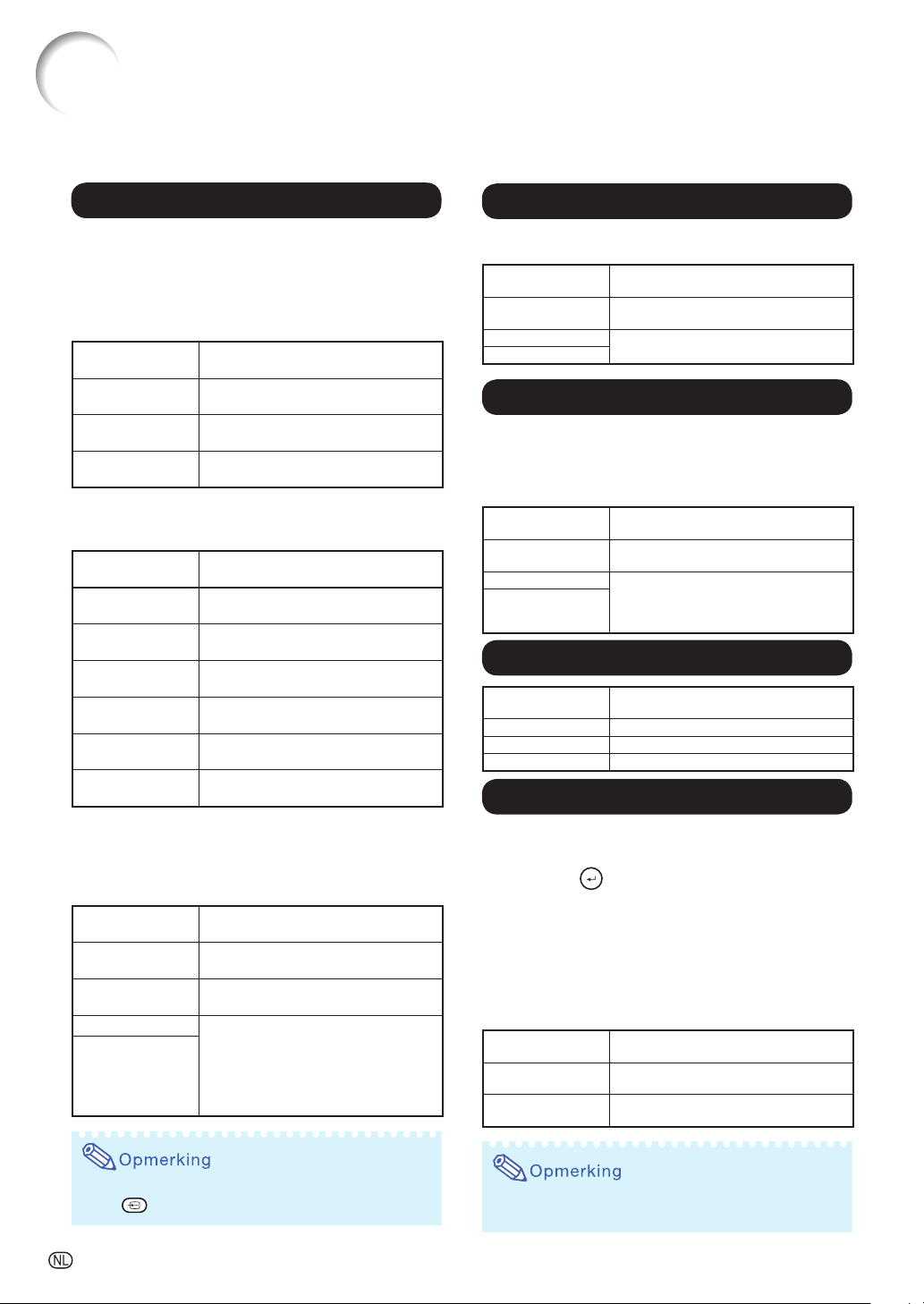
Het “Opties”-menu gebruiken (vervolg)
Menubediening ⇒ Pagina 34
8 Instelling signaaltype
Wanneer u geen S-VIDEO- of VIDEO-inputmodus gebruikt, stel dan het signaaltype in op het overeenstemmende type invoersignaal (RBG of Component).
■
Wanneer COMPONENT is geselecteerd voor
de inputmodus
Items die geselec-
teerd kunnen worden
Auto Selecteert automatisch het geschikte in-
RGB Ingesteld als er RGB-signalen worden
Component Ingesteld als er componentsignalen
putsignaal tussen RGB en Component.
ontvangen.
worden ontvangen.
■ Wanneer DVI is geselecteerd voor de inputmodus
Items die geselec-
teerd kunnen worden
D PC RGB Ingesteld als er digitale PC RGB-signalen
D PC Comp.
D Video RGB
D Video Comp.
A. RGB Ingesteld als er analoge RGB-signalen
A. Comp. Ingesteld als er analoge component-
■
Wanneer HDMI is geselecteerd voor de input-
worden ontvangen van de computer.
Ingesteld als er digitale PC-componentsigna-
len worden ontvangen van de computer.
Ingesteld als er digitale video RGB-signa-
len worden ontvangen van de computer.
Ingesteld als er digitale videocomponent-sig-
nalen worden ontvangen van de computer.
worden ontvangen.
signalen worden ontvangen.
modus
Deze functie stelt de inputsoort van het afbeeldingssignaal
in vanaf de apparatuur die met HDMI compatibel is.
Items die geselec-
teerd kunnen worden
Auto
RGB
YCbCr4:4:4
YCbCr4:2:2
Normaal moet de Auto-instelling worden
gebruikt.
Geeft afbeeldingen weer in RGB-modus
(Rood/Groen/Blauw).
Deze modi geven afbeeldingen weer
met een helderheidssignaal (Y) ter
indicatie van signalen van contrast en
kleurverschil (CbCr) om de kleuren te
tonen. (Selecteer de modus die de beste
afbeelding oplevert.)
Beschrijving
Beschrijving
Beschrijving
9 De kleurruimte bijstellen
Deze functie stelt de kleurruimte voor signalen in vanaf
een apparaat dat met HDMI compatibel is.
Items die geselec-
teerd kunnen worden
Auto Onder de meeste omstandigheden
ITU601 Selecteer het item dat de beste afbeelITU709
moet “Auto” worden geselecteerd.
dingskwaliteit oplevert.
Beschrijving
0 Het dynamische bereik bijstellen
Een optimale afbeelding kan wellicht niet worden
weergegeven als een outputsignaal van een apparaat
dat compatibel is met HDMI, niet overeenstemt met de
inputsignaalsoort van de projector. Mocht dit voorvallen,
schakel dan om naar “Dynamisch bereik”.
Items die geselec-
teerd kunnen worden
Auto Onder de meeste omstandigheden
Standaard
Verbeterd
q
De achtergrondafbeelding selecteren
Items die geselec-
teerd kunnen worden
Logo SHARP logoscherm
Blauw Blauw scherm
Geen — (Zwart scherm)
moet “Auto” worden geselecteerd.
Wanneer de zwartniveaus banden verto-
nen of zwakker lijken, selecteer dan het
item dat de beste afbeeldingskwaliteit
oplevert.
Beschrijving
Beschrijving
w De spaarstand bijstellen
De spaarfunctie instellen:
1 Selecteer “Spaarfunctie” en druk op |.
2 Druk op '/" om het gewenste item te selecteren
en druk op
■ RS-232C-poort
Wanneer de RS-232C-poort is ingesteld op “ON”, dan
werkt de RS-232C-functie en wordt er zelfs stroom bespaard wanneer de projector in Standby-modus staat.
De RS-232C-poort moet bijgevolg ingesteld staan op
“OFF” wanneer hij niet in gebruik is om zo de hoeveelheid verbruikte stroom tot een minimum te beperken
wanneer de projector in Standby-modus staat.
Items die geselec-
teerd kunnen worden
ON (Aan) De RS-232C werkt altijd (om commu-
OFF (Uit) RS-232C werkt niet wanneer de
ENTER.
Beschrijving
nicaties te accepteren).
stroomtoevoer in standby staat.
• U kunt ook “Signaaltype” selecteren met behulp
van
RGB/COMP. op de afstandsbediening.
-44
• Wanneer u de projector controleert met RS232C, selecteer dan “ON”.
Page 46

Menubediening ⇒ Pagina 34
■ Automatisch stroom uitschakelen
Deze functie schakelt de projector automatisch om in
Standby-modus als er gedurende een ingestelde tijd
geen signalen worden ontvangen.
Items die geselec-
teerd kunnen worden
ON (Aan) Wanneer er geen inputsignaal wordt
OFF (Uit) Defunctie Automatisch stroom uitscha-
•
Wanneer de functie Automatisch stroom uitscha-
waargenomen gedurende meer dan
15 minuten, dan zal de projector automatisch in standby-modus schakelen.
kelen zal worden uitgeschakeld.
Beschrijving
kelen staat ingesteld op “ON”, 5 minuten voordat
de projector in standby-modus schakelt, dan zal
het bericht “Inschakeling STANDBY-modus over
X min.” op het scherm verschijnen ter indicatie van
het resterende aantal minuten.
• Wanneer de functie Automatisch stroom uitschakelen is ingesteld op “OFF”, dan wordt “LED”
automatisch ingesteld op “Aan”. Zorg ervoor dat
u de functie Automatisch stroom uitschakelen i
stelt op “ON” om zo de LED Uit te kunnen gebruiken. (Zie pagina 43.)
e De verzendsnelheid selecteren
( RS-232C)
Zorg ervoor dat zowel de projector als de computer staan
ingesteld voor dezelfde baudsnelheid.
Items die geselec-
teerd kunnen worden
9600bps
38400bps
115200bps
Beschrijving
Verzendsnelheid is laag.
Verzendsnelheid is hoog.
r Instelling ventilatormodus
Deze functie wijzigt de rotatiesnelheid van de ventilator.
Items die geselec-
teerd kunnen worden
Normaal Geschikt voor normale omgevingen.
Hoog Selecteer deze optie wanneer u de pro-
jector gebruikt op hoogtes van ongeveer
4 900 voet (1 500 meter) of meer.
Beschrijving
t
Geprojecteerde afbeeldingen achterstevoren/ondersteboven zetten
Met deze functie kan de projector worden gebruikt
binnen een groter bereik projectiesoorten doordat de
afbeelding kan worden gekeerd om te passen in de
projectieomgeving (locatie).
Items die geselec-
teerd kunnen worden
Voor Normale afbeelding (Geprojecteerd van
de voorkant van het scherm)
Plafond+voor Afbeelding ondersteboven (Geprojec-
teerd van de voorkant van het scherm
met de projector ondersteboven)
Achter Afbeelding achterstevoren (Geprojec-
teerd van de achterkant van het scherm
of met een spiegel)
Plafond+achter Afbeelding achterstevoren en onderste-
boven (Geprojecteerd met een spiegel)
Beschrijving
• Zie pagina 15 voor meer informatie over de Projectie-
modus (PRJ).
y
Terugkeren naar de standaardinstellingen
Gebruik “Alles terugstellen” om alle gemaakte bijstellingen in de standaardinstellingen te initialiseren.
De volgende items kunnen niet worden geïnitialiseerd.
• “Fijn sync.”-menu
— “Speciale func.”
• “Opties”-menu
— “Lamptimer (duur)”
— “Taal”
Andere Functie
De on-screen displaytaal
selecteren
De projector kan voor de on-screen displaytaal schakelen tussen 11 talen.
English
Deutsch
Español
Nederlands
Français
Italiano
Svenska
Português
Handige functies
• Wanneer “Ventilatormodus” staat ingeteld op “Hoog”,
gaat de rotatiesnelheid van de ventilator omhoog en
wordt het ventilatorgeluid harder.
-45
Page 47

Onderhoudsindicators/onderhoud
■ De onderhoudsindicators (waarschuwingsindicators voor stroom, lamp en temperatuur) op de projector houden u op de hoogte van problemen binnenin de projector. Als een van de indicators oplicht,
volg dan de betreffende procedures die hieronder staan.
Stroomindicator
Lampindicator
Waarschuwingsindicator temperatuur
Over de Waarschuwingsindicator temperatuur
Als de temperatuur binnenin
de projector stijgt ten gevolge
van een blokkade van de in- of
uitlaatopening of omwille van
de plaats, dan knippert “
linkerhoek van de afbeelding. Als de temperatuur blijft
stijgen, dan zal de lamp worden uitgeschakeld en gaat
de waarschuwingsindicator temperatuur knipperen;
de ventilator gaat draaien en de projector schakelt
vervolgens in standby-modus. Nadat “
verschijnt moet u de stappen uitvoeren die in de tabel
hieronder beschreven staan.
Onderhoudsindicator Omstandigheid
Waarschu-
wings-
indicator
temperatuur
Lamp-
indicator
Stroom-
indicator
Normaal
Uit
Blauw aan*
Blauw
knippert
wanneer
de lamp
is geacti-
veerd.
Blauw aan*/
Rood aan
* Blauw is uit wanneer “LED” staat ingesteld op “Uit”. (Zie pagina 43.)
Abnormaal
Rood aan
(Standby)
Rood aan
(Standby)
Rood
knippert
Rood
knippert
”onderin de
De interne
temperatuur is
abnormaal hoog.
De lamp brandt
niet.
Tijd voor vervanging lamp.
De stroomindicator knippert in
rood licht wanneer de projector
aan staat.
Over de lampindicator
■
Wanneer de resterende
levensduur van de lamp
5% of minder wordt, verschijnen de aanduidingen “
de lamp.” op het scherm. Als het aangegeven
percentage 0% wordt, verandert de aanduiding in
” (rood), waarna de lamp wordt uitgeschakeld
“
en de projector automatisch in de ruststand (standby) komt te staan. De lampindicator zal dan rood
”
oplichten.
■
Na de vierde poging om de projector in te schakelen zonder dat de lamp is vervangen, zal de projector niet meer kunnen worden ingeschakeld.
Probleem Mogelijke oplossing
• Geblokkeerde uitlaat- of inlaatopening
• Defecte koelingsventilator
• Interne circuitstoring
• Verstopte uitlaat- of
inlaatopening
• Lamp stuk
• Lampcircuitstoring
• De resterende lamp-
duur is 5% of minder
geworden.
• De deksel van de
lampeenheid is open.
” (geel) en “Vervang
• Verplaats de projector naar een ander
gebied met goede ventilatie.
• Neem hiervoor contact op met
uw dichtstbijzijnde offi ciële Sharp
projectordealer of servicecentrum
voor reparatie.
Reinig de uitlaat- en inlaatopeningen
•
volgens de procedure op pagina 47.
• Vervang de lamp. (Zie pagina 48.)
Neem hiervoor contact op met
uw dichtstbijzijnde offi ciële Sharp
projectordealer of servicecentrum
voor reparatie.
• Wees voorzichtig bij het vervangen
van de lamp.
• Maak de deksel van de lampeenheid goed vast.
• Maak de deksel van de lampeenheid goed vast.
• Als de stroomindicator knippert, zelfs
wanneer de deksel van de lampeenheid goed is vastgemaakt, neem dan
contact op met uw dichtstbijzijnde
offi ciële Sharp projectordealer of
servicecentrum voor advies.
-46
Page 48

Info
• Als de waarschuwingsindicator temperatuur oplicht en de projector in de standby-modus schakelt, zorg
er dan voor dat de uitlaat- en inlaatopening niet zijn geblokkeerd (pagina 6) en probeer dan de stroom
opnieuw in te schakelen. Wacht totdat de projector volledig is afgekoeld (minimaal 10 minuten) voordat u
de stroomkabel in het contact stopt en de stroom weer inschakelt.
• Als de stroom kort wordt uitgeschakeld door een stroomstoring of een andere oorzaak tijdens het gebruik
van de projector, en stroomtoevoer wordt direct daarna hersteld, dan zal de lampindicator in rood oplichten maar de lamp misschien niet branden. Haal in een dergelijk geval de stroomkabel uit het AC-contact,
plaats de stroomkabel terug in het AC-contact en schakel de stroom dan opnieuw in.
• De snelheid en intensiteit van de koelingsventilator kunnen wijzigen tijdens bediening, afhankelijk van
interne temperatuurwijzigingen. Dit is een normale werking en wijst niet op een storing.
• Haal de stroomkabel niet direct uit het stopcontact nadat de projector in de standby-modus is geschakeld
of terwijl de koelingsventilator loopt. De koelingsventilator draait nog zo'n 90 seconden door.
De projector schoonmaken
■ Haal de stroomkabel uit het stopcontact voordat u de
projector schoonmaakt.
■ De kast en het bedieningspaneel zijn gemaakt van plastic. Gebruik geen benzeen of thinner, omdat deze middelen de afwerking op de kast kunnen beschadigen.
■ Gebruik geen vluchtige middelen zoals insecticiden op
de projector.
Bevestig geen rubberen of plastic items op de projector
gedurende lange tijd.
Het effect van sommige middelen in het plastic kunnen
wellicht schade veroorzaken in de kwaliteit of afwerking
van de projector.
■ Veeg vuil voorzichtig weg met een zachte, fl anellen doek.
■ Wanneer het vuil moeilijk te verwijderen is, drenk de doek
dan in een mild schoonmaakmiddel vermengd met water,
wring de doek uit en veeg de projector dan af.
Sterke schoonmaakmiddelen kunnen verkleuring, krom-
trekking of beschadiging van de coating op de projector
veroorzaken. Test een middel voor gebruik eerst uit op
een klein, onopvallend gedeelte op de projector.
Mild schoonmaak-
middel
Thinner
Was
Mild schoonmaakmiddel
vermeng met water
De uitlaat- en inlaatopeningen schoonmaken
■ Gebruik een stofzuiger om stof uit de uitlaat- en inlaatopening te verwijderen.
■ De uitlaat- en inlaatopeningen moet telkens na 100 gebruiksuren worden schoongemaakt. Maak de openingen
vaker schoon als de projector wordt gebruikt op een vuile
of rokerige locatie.
De lens schoonmaken
■ Gebruik een in winkels verkrijgbare droger of lensreinigingspapier (voor glazen en cameralenzen) om de
lens schoon te maken. Gebruik geen vloeibare soort
schoonmaakmiddelen, omdat ze de coatinglaag op de
oppervlakte van de lens kunnen aantasten.
■ Omdat de oppervlakte van de lens gemakkelijk beschadigd kan raken, moet u ervoor zorgen dat u de lens niet
bekrast of aanstoot.
Info
• Als u de uitlaat- en inlaatopeningen wilt schoonmaken terwijl de projector in werking is, zorg er
dan voor dat u eerst op
jector drukt of op
STANDBY op de pro-
STANDBY op de afstandsbediening en zet de projector in standby-modus.
Nadat de koelingsventilator is gestopt, maakt u
de openingen schoon.
Bijlage
-47
Page 49

Over de lamp
Lamp
■ Wij raden u aan de lamp door een nieuwe (apart verkrijgbare) lamp te vervangen wanneer de resterende lampduur 5% of minder wordt, of wanneer u een merkbare verslechtering in de afbeelding
en kleurkwaliteit opmerkt. De lampduur (percentage) kan worden gecontroleerd op het on-screen
display. (Zie pagina 43.)
■ Koop een nieuwe lamp van het type AN-K20LP bij uw aankooppunt, dichtstbijzijnde offi ciële Sharp
projectordealer of servicecenter.
Voorzichtig met de lamp
■ Deze projector gebruikt een kwiklamp onder druk. Een hard geluid kan wijzen op lampstoring. Lampstoring kan worden toegewezen aan tal van oorzaken zoals: heftige shock, verkeerde koeling, krassen
op oppervlakte of verslechtering van de lamp als hij een tijd niet gebruikt wordt.
De tijd waarin storingen kunnen ontstaan, hangt grotendeels af van de lamp op zich en/of de om-
standigheid en het aantal keren dat hij gebruikt wordt. Het is van belang te weten dat storing vaak
kan leiden tot een barst in de lamp.
■ Wanneer de indicator voor vervanging van de lamp en het on-screen displaypictogram oplichten, dan
raden wij u aan de lamp direct door een nieuwe te vervangen, zelfs als het lijkt of de lamp normaal
werkt.
■ Mocht de lamp barsten, dan kunnen er stukjes glas in de lampkoker terechtkomen of komt het gas
dat in de lamp zat via de uitlaatopening in de kamer. Omdat het gas in deze lamp kwik bevat, moet u
de kamer goed ventileren als de lamp is gebroken en elk contact met het vrijgekomen gas vermijden.
In geval van blootstelling aan het gas moet u direct een arts raadplegen.
■ Mocht de lamp barsten, dan kunnen er ook stukjes glas in de projector terechtkomen. In een dergelijk
geval raden wij u aan om contact op te nemen met uw dichtstbijzijnde offi ciële Sharp projectordealer
of servicecentrum voor meer advies over een veilige bediening.
De lamp vervangen
Voorzichtig
• Verwijder de lampeenheid niet direct na gebruik uit de projector. De lamp is dan nog heel warm en kan brand-
wonden of verwonding veroorzaken.
• Wacht minimaal een uur nadat de stroomkabel is losgemaakt tot de oppervlakte van de lampeenheid volledig
is afgekoeld voordat u de lampeenheid verwijdert.
■ Vervang de lamp voorzichtig door de aanwijzingen te volgen die in dit gedeelte beschreven staan.
*Als u wilt kunt u de lamp laten vervangen bij uw dichtstbijzijnde offi ciële Sharp projectordealer of
servicecentrum.
* Als de nieuwe lamp niet brandt na vervanging, breng uw projector dan naar de dichtstbijzijnde offi ciële Sharp
projectordealer of servicecentrum voor reparatie.
-48
Page 50

De lampeenheid verwijderen en installeren
•
De lampeenheid wordt zeer heet wanneer de projector wordt gebruikt. Verwijder de
Waarschuwing!
Info
• Verwijder de lampeenheid door het handvat
vast te pakken. Raak de glasoppervlakte
van de lampeenheid of de binnenkant van
de projector niet aan.
• Om te voorkomen dat u gewond raakt en de
lamp beschadigd raakt, moet u de onderstaande stappen zorgvuldig uitvoeren.
• Draai alleen schroeven los voor de deskel
van de lampeenheid en de lampeenheid.
(Bij de lampeenheid worden alleen de zilveren
schroeven losgedraaid.)
lamp niet meteen nadat u de projector hebt gebruikt. De lamp en de omringende onderdelen zullen zeer heet zijn en kunnen brandwonden of ander letsel veroorzaken.
Optioneel
accessoire
STANDBY
1 Druk op STANDBY op de pro-
jector of
standsbediening om de projector
in standby-modus te zetten.
• Wacht totdat de koelingsventilator
stopt.
STANDBY op de af-
Lampeenheid
(Type: AN-K20LP)
STANDBY-knop
2 Maak de stroomkabel los.
• Haal de stroomkabel uit het AC-contact.
• Laat de lampeenheid volledig afkoelen
(ongeveer 1 uur).
3 Verwijder de deksel van de lam-
peenheid.
• Draai de gebruikersschroeven los waarmee de deksel van de lampeenheid
vastzit. Open dan de deksel in de richting
van de pijl.
4 Verwijder de lampeenheid.
• Draai de bevestigingsschroeven los
waarmee de lampeenheid vastzit. Houd
de lampeenheid vast bij het handvat en
trek in de richting van de pijl.
AC-contact
Gebruikersschroeven
Deksel van de lampeenheid
Lampeenheid
Bevestigingsschroef
Bijlage
Handvat
Bevestigingsschroeven
-49
Page 51

Over de lamp (vervolg)
5 Plaats de nieuwe lampeenheid.
• Druk de lampeenheid stevig in het vak
voor de lampeenheid. Draai de bevestigingsschroeven vast.
6 Bevestig de deksel van de lam-
peenheid.
• Sluit dan de deksel van de lampeenheid
in de richting van de pijl. Draai vervolgens de gebruikersschroeven vast.
Info
• Als de lampeenheid en de deksel van de
lampeenheid niet goed zijn geïnstalleerd,
dan zal de stroom niet inschakelen, zelfs
niet als de stroomkabel op de projector is
aangesloten.
Bevestigingsschroeven
2
1
Gebruikersschroeven
De lamptimer terugstellen
Stelt de lamptimer terug na het vervangen van de
lamp.
Info
• Zorg ervoor dat u de lamptimer alleen terugstelt bij het vervangen van de lamp. Als u de
lamptimer terugstelt en dezelfde lamp blijft
gebruiken, dan kan dat ervoor zorgen dat de
lamp beschadigd raakt of explodeert.
1 Sluit de stroomkabel aan.
• Stop de stroomkabel in het AC-contact
van de projector.
2 Stel de lamptimer terug.
• Terwijl u ENTER, " en | op de pro-
jector ingedrukt houdt, drukt u op ON
op de projector.
• “LAMP 0000H” wordt weergegeven, om
aan te duiden dat de lamptimer is teruggesteld.
Knop voor
bijstelling "
ENTER-knop
AC-contact
Knop voor
bijstelling |
ON-knop
-50
Page 52

Opdrachten verbindingspinnen
DVI-I-terminal: 29-pins connector
• DVI Digitale-input
Pin nr. Signaal Pin nr. Signaal
1 T.M.D.S-gegevens 2–
2 T.M.D.S-gegevens 2+
3 T.M.D.S-gegevens 2
C3
C5
C4
C2
C1
16
24
8 7
•••
23
•••••
•••••••••
~
~
~
•••
18
•••••
•••••••••
17
2 1
9
beveiliging
4 Niet aangesloten
5 Niet aangesloten
6 DDC-klok
7 DDC-gegevens
8 Niet aangesloten
9 T.M.D.S-gegevens 1–
10 T.M.D.S-gegevens 1+
11 T.M.D.S-gegevens 1
beveiliging
12 Niet aangesloten
13 Niet aangesloten
14 +5V stroom
15 Grond
16 Hotplug-detectie
17 T.M.D.S-gegevens 0–
18 T.M.D.S-gegevens 0+
19 T.M.D.S-gegevens 0
beveiliging
20 Niet aangesloten
21 Niet aangesloten
22 T.M.D.S-klokbeveiliging
23 T.M.D.S-klok+
24 T.M.D.S-klok–
C1 Niet aangesloten
C2 Niet aangesloten
C3 Niet aangesloten
C4 Niet aangesloten
C5 Grond
• DVI Analoge RGB-input
Pin nr. Signaal Pin nr. Signaal
1 Niet aangesloten 16 Hotplug-detectie
2 Niet aangesloten 17 Niet aangesloten
3 Niet aangesloten 18 Niet aangesloten
4 Niet aangesloten 19 Niet aangesloten
5 Niet aangesloten 20 Niet aangesloten
6 DDC-klok 21 Niet aangesloten
7 DDC-gegevens 22 Niet aangesloten
8 Verticale sync 23 Niet aangesloten
9 Niet aangesloten 24 Niet aangesloten
10 Niet aangesloten C1 Analoge input Rood
11 Niet aangesloten C2 Analoge input Groen
12 Niet aangesloten C3 Analoge input Blauw
13 Niet aangesloten C4 Horizontale sync
14 +5V stroom C5 Grond
15 Grond
• DVI Analoge component-input
Pin nr. Signaal Pin nr. Signaal
1 Niet aangesloten 16 Niet aangesloten
2 Niet aangesloten 17 Niet aangesloten
3 Niet aangesloten 18 Niet aangesloten
4 Niet aangesloten 19 Niet aangesloten
5 Niet aangesloten 20 Niet aangesloten
6 Niet aangesloten 21 Niet aangesloten
7 Niet aangesloten 22 Niet aangesloten
8 Niet aangesloten 23 Niet aangesloten
9 Niet aangesloten 24 Niet aangesloten
10 Niet aangesloten C1 Analoge input PR/C
11 Niet aangesloten C2 Analoge input Y
12 Niet aangesloten C3 Analoge input PB/C
13 Niet aangesloten C4 Niet aangesloten
14 Niet aangesloten C5 Grond
15 Grond
RS-232C-terminal: 9-pins D-subconnector (buiten)
Pin nr. Signaal Naam I/O Naslagwerken
9
8 7 6
4 3 2 1
5
1 Niet aangesloten
2 RD Ontvangen gegevens Input Aangesloten op intern circuit
3 SD Verzonden gegevens Output Aangesloten op intern circuit
4 Gereserveerd Aangesloten op intern circuit
5 SG Signaalgrond Aangesloten op intern circuit
6 Gereserveerd Aangesloten op intern circuit
7 Gereserveerd Aangesloten op intern circuit
8 Gereserveerd Aangesloten op intern circuit
9 Niet aangesloten
R
B
HDMI-terminal
Pin nr. Naam Pin nr. Naam Pin nr. Naam
1 T.M.D.S-gegevens 2+
119
2 T.M.D.S-gegevens 2
beveiliging
3 T.M.D.S-gegevens 2–
4 T.M.D.S-gegevens 1+
5 T.M.D.S-gegevens 1
beveiliging
218
6 T.M.D.S-gegevens 1–
7 T.M.D.S-gegevens 0+
8 T.M.D.S-gegevens 0
beveiliging
9 T.M.D.S-gegevens 0–
10 T.M.D.S-klok+
11 T.M.D.S-klokbeveiliging
12 T.M.D.S-klok–
14 Gereserveerd
15 SCL
16 SDA
17
18 +5V stroom
19
13 CEC
DDC/CEC-grond
Hotplug-detectie
Bijlage
-51
Page 53

RS-232C Specifi caties en opdrachtinstellingen
PC-controle
Er kan een computer worden gebruikt om de projector te controleren door middel van aansluiting van een RS232C-kabel (nulmodem, haaks type, in winkels verkrijgbaar) op de projector. (Zie pagina 24 voor aansluiting.)
Communicatieomstandigheden
Stel de seriële poortinstellingen van de computer als volgt in.
Signaalformaat: Voldoet aan RS-232C-norm. Pariteitbit: Geen
Baudsnelheid*: 9 600 bps / 38 400bps / 115 200bps Stopbit: 1 bit
Gegevenslengte: 8 bits Flowcontrole: Geen
*Gebruik dezelfde instellingen voor de projector als voor de computer.
Basisformaat
Stuur opdrachten van de computer in de volgende volgorde: opdracht, parameter en returncode. Nadat de
opdracht van de computer is verwerkt, stuurt de projector een antwoordcode naar de computer.
Opdrachtformaat
C1 C2 C3 C4 P1 P2 P3 P4
Returncode (
0DH)
Formaat antwoordcode
Opdracht met 4 cijfers Parameter met 4 cijfers
Normaal antwoord
O K
Returncode (0DH)
Probleemantwoord (communicatiefout of onjuiste opdracht)
E R R
Returncode (0DH)
Info
• Als u de projector bedient vanaf een computer met behulp van RS-232C-opdrachten, wacht dan minimaal
30 seconden nadat u de projector hebt ingeschakeld, vooraleer u opdrachten gaat verzenden.
• Wanneer er meer dan één code wordt verzonden, verzend dan elke opdracht pas nadat de antwoordcode
van de vorige opdracht door projector is geverifi eerd.
• Wanner u gebruik maakt van functie computercontrole van de projector, dan kan de bedieningsstatus niet
worden gelezen door de computer. Bevestig daarom de status door de displayopdrachten voor elk bijstellingsmenu te verzenden en de status te controleren met het on-screen display. Als de projector een opdracht
ontvangt die niet van het menudisplay is, dan zal hij de opdracht uitvoeren zonder het on-screen display.
Opdrachten
Voorbeeld: Voor het inschakelen van de projector
Computer
POWR
UIT TE VOEREN BEDIENING OPDRACHT PARAMETER
Inschakelen P O W R _ _ _ 1 OK of ERR OK
Uitschakelen P O W R _ _ _ 0 OK of ERR OK of ERR
Status lamp T L P S _ _ _ 1
Toestand van de projector T A B N _ _ _ 1
Lampstatus T P O W _ _ _ 1 1:Aan, 2:Aan het afkoelen, 3:Uitschakelen 0:Standby
Controle modelnaam M N R D _ _ _ 1 XV-Z21000
C1 (COMPONENT1) I R G B _ _ _ 1 OK of ERR ERR
C2 (COMPONENT2) I R G B _ _ _ 2 OK of ERR ERR
S-VIDEO I V E D _ _ _ 1 OK of ERR ERR
VIDEO I V E D _ _ _ 2 OK of ERR ERR
DVI I R G B _ _ _ 3 OK of ERR ERR
H1(HDMI1) I R G B _ _ _ 4 OK of ERR ERR
H2(HDMI2) I R G B _ _ _ 5 OK of ERR ERR
_
_
1
_
→
←
Projector
OK
0:Uit, 1:Aan, 2:Nogmaals, 3:Wachten, 4:
Lampfout
0:Normaal,
1:Temperatuur hoog,
8:Levensduur van lamp 5% of minder,
16:Lamp doorgebrand,
32:Lamp brandt niet
Inschakelen
TERUGKEREN
(of 30-seconden opstarttijd)
0:Uit, 4:Lampfout
0:Normaal,
1:Temperatuur hoog,
2:Ventilatorfout,
4:Lampdeksel open,
8:Levensduur van lamp 5% of minder,
16:Lamp doorgebrand,
32:Lamp brandt niet,
64:Temperatuur abnormaal hoog
Ruststand
-52
Page 54

UIT TE VOEREN BEDIENING OPDRACHT PARAMETER
Controle INGANG
Vastleggen Uit
Auto Sync Start
C1 INGANG Grootte
Aanpassen
C2 INGANG Grootte
Aanpassen
S-VIDEO INGANG Grootte
Aanpassen
VIDEO INGANG Grootte
Aanpassen
DVI INGANG Grootte
Aanpassen
H1 INGANG Grootte
Aanpassen
H2 INGANG Grootte
Aanpassen
IRIS Hoge helderh.
Lampinstelling Eco +Stil
C1 INGANG Beeldmodus Standaard
Aan
NORMAAL R A S R _ _ _ 1 OK of ERR ERR
REK
ZIJBALK/DOT BY DOT
SLIMME REK
CINEMA ZOOM
ZOOM 14:9
SMARTZOOM
NORMAAL R B S R _ _ _ 1 OK of ERR ERR
REK
ZIJBALK/DOT BY DOT
SLIMME REK
CINEMA ZOOM
ZOOM 14:9
SMARTZOOM
REK R A S V _ _ _ 2 OK of ERR ERR
ZIJBALK
SLIMME REK
CINEMA ZOOM
ZOOM 14:9
SMARTZOOM
REK R B S V _ _ _ 2 OK of ERR ERR
ZIJBALK
SLIMME REK
CINEMA ZOOM
ZOOM 14:9
SMARTZOOM
NORMAAL R C S R _ _ _ 1 OK of ERR ERR
REK
ZIJBALK/DOT BY DOT
SLIMME REK
CINEMA ZOOM
ZOOM 14:9
SMARTZOOM
NORMAAL R D S R _ _ _ 1 OK of ERR ERR
REK
ZIJBALK/DOT BY DOT
SLIMME REK
CINEMA ZOOM
ZOOM 14:9
SMARTZOOM
NORMAAL R E S R _ _ _ 1 OK of ERR ERR
REK
ZIJBALK/DOT BY DOT
SLIMME REK
CINEMA ZOOM
ZOOM 14:9
SMARTZOOM
Gemidd. modus
Hoog contrast
Helder
Natuurlijk
Dynamisch
Cinema1
Cinema2
Contrast (-90 — +90)
Helder (-90 — +90)
Kleur (-30 — +30)
Tint (-30 — +30)
Scherpte (-30 — +30)
Kleurtmp *1
Brilliant Color
Gammapositie Standaard
Progressief
Filmfunctie Auto
Ruisonderdr. Uit
Geheugen
TM
Uit
Aan
Natuurlijk
Dynamisch
Cinema1
Cinema2
Custom
3D Snel
3D Langzaam
2D+
Uit
Niveau1
Niveau2
Niveau3
Inschakelen
TERUGKEREN
1:COMPONENT1
2:COMPONENT2
ICHK????
F R E Z _ _ _ 0 OK of ERR ERR
F R E Z _ _ _ 1 OK of ERR ERR
A D J S _ _ _ 1 OK of ERR ERR
R A S R _ _ _ 2 OK of ERR ERR
R A S R _ _ _ 3 OK of ERR ERR
R A S R _ _ _ 4 OK of ERR ERR
R A S R _ _ _ 5 OK of ERR ERR
R A S R _ _ _ 7 OK of ERR ERR
R A S R _ _ _ 6 OK of ERR ERR
R B S R _ _ _ 2 OK of ERR ERR
R B S R _ _ _ 3 OK of ERR ERR
R B S R _ _ _ 4 OK of ERR ERR
R B S R _ _ _ 5 OK of ERR ERR
R B S R _ _ _ 7 OK of ERR ERR
R B S R _ _ _ 6 OK of ERR ERR
R A S V _ _ _ 3 OK of ERR ERR
R A S V _ _ _ 4 OK of ERR ERR
R A S V _ _ _ 5 OK of ERR ERR
R A S V _ _ _ 7 OK of ERR ERR
R A S V _ _ _ 6 OK of ERR ERR
R B S V _ _ _ 3 OK of ERR ERR
R B S V _ _ _ 4 OK of ERR ERR
R B S V _ _ _ 5 OK of ERR ERR
R B S V _ _ _ 7 OK of ERR ERR
R B S V _ _ _ 6 OK of ERR ERR
R C S R _ _ _ 2 OK of ERR ERR
R C S R _ _ _ 3 OK of ERR ERR
R C S R _ _ _ 4 OK of ERR ERR
R C S R _ _ _ 5 OK of ERR ERR
R C S R _ _ _ 7 OK of ERR ERR
R C S R _ _ _ 6 OK of ERR ERR
R D S R _ _ _ 2 OK of ERR ERR
R D S R _ _ _ 3 OK of ERR ERR
R D S R _ _ _ 4 OK of ERR ERR
R D S R _ _ _ 5 OK of ERR ERR
R D S R _ _ _ 7 OK of ERR ERR
R D S R _ _ _ 6 OK of ERR ERR
R E S R _ _ _ 2 OK of ERR ERR
R E S R _ _ _ 3 OK of ERR ERR
R E S R _ _ _ 4 OK of ERR ERR
R E S R _ _ _ 5 OK of ERR ERR
R E S R _ _ _ 7 OK of ERR ERR
R E S R _ __ _ 6 OK of ERR ERR
I R I S _ _ _ 1 OK of ERR ERR
I R I S _ _ _ 2 OK of ERR ERR
I R I S _ _ _ 3 OK of ERR ERR
T H M D _ _ _ 0 OK of ERR ERR
T H M D _ _ _ 1 OK of ERR ERR
R A P S _ _ _ 1 OK of ERR ERR
R A P S _ _ _ 2 OK of ERR ERR
R A P S _ _ _ 3 OK of ERR ERR
R A P S _ _ _ 4 OK of ERR ERR
R A P S _ _ _ 5 OK of ERR ERR
R A P S _ _ _ 0 OK of ERR ERR
R A P I _ * * * OK of ERR ERR
R A B R _ * * * OK of ERR ERR
R A C O _ * * * OK of ERR ERR
R A T I _ * * * OK of ERR ERR
R A S H _ * * * OK of ERR ERR
R A C T * * * * OK of ERR ERR
R A W E _ _ _ 0 OK of ERR ERR
R A W E _ _ _ 1 OK of ERR ERR
G M R A _ _ _ 0 OK of ERR ERR
G M R A _ _ _ 1 OK of ERR ERR
G M R A _ _ _ 2 OK of ERR ERR
G M R A _ _ _ 3 OK of ERR ERR
G M R A _ _ _ 4 OK of ERR ERR
G M R A _ _ _ 5 OK of ERR ERR
R A I P _ _ 1 0 OK of ERR ERR
R A I P _ _ 1 1 OK of ERR ERR
R A I P _ _ 1 2 OK of ERR ERR
R A F M _ _ _ 0 OK of ERR ERR
R A F M _ _ _ 1 OK of ERR ERR
R A N R _ _ _ 0 OK of ERR ERR
R A N R _ _ _ 1 OK of ERR ERR
R A N R _ _ _ 2 OK of ERR ERR
R A N R _ _ _ 3 OK of ERR ERR
3:S-VIDEO
4:VIDEO
5:DVI
6:HDMI1
7:HDMI2
Ruststand
(of 30-seconden opstarttijd)
ERR
Bijlage
-53
Page 55

UIT TE VOEREN BEDIENING OPDRACHT PARAMETER
C1 INGANG MNR Uit
Ontsluieringscontr. Uit
Automatisch contrast Uit
C2 INGANG Beeldmodus Standaard
Reset (Beeld)
Beeldmodus Cinema2
Contrast (-90-+90)
Helder (-90 — +90)
Kleur (-30 — +30)
Tint (-30 — +30)
Scherpte (-30 — +30)
Kleurtmp *1
Brilliant Color
Gammapositie Standaard
Progressief
Filmfunctie Auto
Ruisonderdr. Uit
MNR Uit
Ontsluieringscont. Uit
Automatisch contrast Uit
S-VIDEO INGANG Beeldmodus Standaard
Reset (Beeld)
Contrast (-90 — +90)
Helder (-90 — +90)
Kleur (-30 — +30)
Tint (-30 — +30)
Scherpte (-30 — +30)
Kleurtmp *1
Brilliant Color
Gammapositie Standaard
Progressief
Filmfunctie Auto
Ruisonderdr. Uit
MNR Uit
Ontsluieringscontr.
Niveau1
Niveau2
Niveau3
Niveau1
Niveau2
Niveau3
Niveau1
Niveau2
Niveau3
Natuurlijk
Dynamisch
Cinema1
Geheugen
TM
Uit
Aan
Natuurlijk
Dynamisch
Cinema1
Cinema2
Custom
3D Snel
3D Langzaam
2D+
Uit
Niveau1
Niveau2
Niveau3
Niveau1
Niveau2
Niveau3
Niveau1
Niveau2
Niveau3
Niveau1
Niveau2
Niveau3
Natuurlijk
Dynamisch
Cinema1
Cinema2
Geheugen
TM
Uit
Aan
Natuurlijk
Dynamisch
Cinema1
Cinema2
Custom
3D Snel
3D Langzaam
2D+
Uit
Niveau1
Niveau2
Niveau3
Niveau1
Niveau2
Niveau3
Uit
Niveau1
Niveau2
Niveau3
Inschakelen
TERUGKEREN
R A M R _ _ _ 0 OK of ERR ERR
R A M R _ _ _ 1 OK of ERR ERR
R A M R _ _ _ 2 OK of ERR ERR
R A M R _ _ _ 3 OK of ERR ERR
R A U C _ _ _ 0 OK of ERR ERR
R A U C _ _ _ 1 OK of ERR ERR
R A U C _ _ _ 2 OK of ERR ERR
R A U C _ _ _ 3 OK of ERR ERR
R A A C _ _ _ 0 OK of ERR ERR
R A A C _ _ _ 1 OK of ERR ERR
R A A C _ _ _ 2 OK of ERR ERR
R A A C _ _ _ 3 OK of ERR ERR
R A R E _ _ _ 1 OK of ERR ERR
R B P S _ _ _ 1 OK of ERR ERR
R B P S _ _ _ 2 OK of ERR ERR
R B P S _ _ _ 3 OK of ERR ERR
R B P S _ _ _ 4 OK of ERR ERR
R B P S _ _ _ 5 OK of ERR ERR
R B P S _ _ _ 0 OK of ERR ERR
R B P I _ * * * OK of ERR ERR
R B B R _ * * * OK of ERR ERR
R B C O _ * * * OK of ERR ERR
R B T I _ * * * OK of ERR ERR
R B S H _ * * * OK of ERR ERR
R B C T * * * * OK of ERR ERR
R B W E _ _ _ 0 OK of ERR ERR
R B W E _ _ _ 1 OK of ERR ERR
G M R B _ _ _ 0 OK of ERR ERR
G M R B _ _ _ 1 OK of ERR ERR
G M R B _ _ _ 2 OK of ERR ERR
G M R B _ _ _ 3 OK of ERR ERR
G M R B _ _ _ 4 OK of ERR ERR
G M R B _ _ _ 5 OK of ERR ERR
R B I P _ _ 1 0 OK of ERR ERR
R B I P _ _ 1 1 OK of ERR ERR
R B I P _ _ 1 2 OK of ERR ERR
R B F M _ _ _ 0 OK of ERR ERR
R B F M _ _ _ 1 OK of ERR ERR
R B N R _ _ _ 0 OK of ERR ERR
R B N R _ _ _ 1 OK of ERR ERR
R B N R _ _ _ 2 OK of ERR ERR
R B N R _ _ _ 3 OK of ERR ERR
R B M R _ _ _ 0 OK of ERR ERR
R B M R _ _ _ 1 OK of ERR ERR
R B M R _ _ _ 2 OK of ERR ERR
R B M R _ _ _ 3 OK of ERR ERR
R B U C _ _ _ 0 OK of ERR ERR
R B U C _ _ _ 1 OK of ERR ERR
R B U C _ _ _ 2 OK of ERR ERR
R B U C _ _ _ 3 OK of ERR ERR
R B A C _ _ _ 0 OK of ERR ERR
R B A C _ _ _ 1 OK of ERR ERR
R B A C _ _ _ 2 OK of ERR ERR
R B A C _ _ _ 3 OK of ERR ERR
R B R E _ _ _ 1 OK of ERR ERR
V A P S _ _ _ 1 OK of ERR ERR
V A P S _ _ _ 2 OK of ERR ERR
V A P S _ _ _ 3 OK of ERR ERR
V A P S _ _ _ 4 OK of ERR ERR
V A P S _ _ _ 5 OK of ERR ERR
V A P S _ _ _ 0 OK of ERR ERR
V A P I _ * * * OK of ERR ERR
V A B R _ * * * OK of ERR ERR
V A C O _ * * * OK of ERR ERR
V A T I _ * * * OK of ERR ERR
V A S H _ * * * OK of ERR ERR
V A C T * * * * OK of ERR ERR
V A W E _ _ _ 0 OK of ERR ERR
V A W E _ _ _ 1 OK of ERR ERR
G M V A _ _ _ 0 OK of ERR ERR
G M V A _ _ _ 1 OK of ERR ERR
G M V A _ _ _ 2 OK of ERR ERR
G M V A _ _ _ 3 OK of ERR ERR
G M V A _ _ _ 4 OK of ERR ERR
G M V A _ _ _ 5 OK of ERR ERR
V A I P _ _ 1 0 OK of ERR ERR
V A I P _ _ 1 1 OK of ERR ERR
V A I P _ _ 1 2 OK of ERR ERR
V A F M _ _ _ 0 OK of ERR ERR
V A F M _ _ _ 1 OK of ERR ERR
V A N R _ _ _ 0 OK of ERR ERR
V A N R _ _ _ 1 OK of ERR ERR
V A N R _ _ _ 2 OK of ERR ERR
V A N R _ _ _ 3 OK of ERR ERR
VA
VA
VA
VA
V A U C _ _ _ 0 OK of ERR ERR
V A U C _ _ _ 1 OK of ERR ERR
V A U C _ _ _ 2 OK of ERR ERR
V A U C _ _ _ 3 OK of ERR ERR
MR __ _
MR __ _
MR __ _
MR __ _
0 OK of ERR ERR
1 OK of ERR ERR
2 OK of ERR ERR
3 OK of ERR ERR
Ruststand
(of 30-seconden opstarttijd)
-54
Page 56

UIT TE VOEREN BEDIENING OPDRACHT PARAMETER
VIDEO INGANG Automatisch contrast Uit
Reset (Beeld)
Beeldmodus Standaard
Contrast (-90 — +90)
Helder (-90 — +90)
Kleur (-30 — +30)
Tint (-30 — +30)
Scherpte (-30 — +30)
Kleurtmp *1
Brilliant Color
Gammapositie Standaard
Progressief
Filmfunctie Auto
Ruisonderdr. Uit
MNR Uit
Ontsluieringscontr.
Automatisch contrast Uit
DVI INGANG Beeldmodus Standaard
H1 INGANG Beeldmodus Standaard
Reset (Beeld)
Contrast (-90 — +90)
Helder (-90 — +90)
Kleur (-30 — +30)
Tint (-30 — +30)
Scherpte (-30 — +30)
Kleurtmp *1
Brilliant Color
Gammapositie Standaard
Progressief
Filmfunctie Auto
Ruisonderdr. Uit
MNR Uit
Ontsluieringscontr.
Automatisch contrast Uit
Reset (Beeld)
Niveau1
Niveau2
Niveau3
Natuurlijk
Dynamisch
Cinema1
Cinema2
Geheugen
TM
Uit
Aan
Natuurlijk
Dynamisch
Cinema1
Cinema2
Custom
3D Snel
3D Langzaam
2D+
Uit
Niveau1
Niveau2
Niveau3
Niveau1
Niveau2
Niveau3
Uit
Niveau1
Niveau2
Niveau3
Niveau1
Niveau2
Niveau3
Natuurlijk
Dynamisch
Cinema1
Cinema2
Geheugen
TM
Uit
Aan
Natuurlijk
Dynamisch
Cinema1
Cinema2
Custom
3D Snel
3D Langzaam
2D+
Uit
Niveau1
Niveau2
Niveau3
Niveau1
Niveau2
Niveau3
Uit
Niveau1
Niveau2
Niveau3
Niveau1
Niveau2
Niveau3
Natuurlijk
Dynamisch
Cinema1
V A A C _ _ _ 0 OK of ERR ERR
V A A C _ _ _ 1 OK of ERR ERR
V A A C _ _ _ 2 OK of ERR ERR
V A A C _ _ _ 3 OK of ERR ERR
V A R E _ _ _ 1 OK of ERR ERR
V B P S _ _ _ 1 OK of ERR ERR
V B P S _ _ _ 2 OK of ERR ERR
V B P S _ _ _ 3 OK of ERR ERR
V B P S _ _ _ 4 OK of ERR ERR
V B P S _ _ _ 5 OK of ERR ERR
V B P S _ _ _ 0 OK of ERR ERR
V B P I _ * * * OK of ERR ERR
V B B R _ * * * OK of ERR ERR
V B C O _ * * * OK of ERR ERR
V B T I _ * * * OK of ERR ERR
V B S H _ * * * OK of ERR ERR
V B C T * * * * OK of ERR ERR
V B W E _ _ _ 0 OK of ERR ERR
V B W E _ _ _ 1 OK of ERR ERR
G M V B _ _ _ 0 OK of ERR ERR
G M V B _ _ _ 1 OK of ERR ERR
G M V B _ _ _ 2 OK of ERR ERR
G M V B _ _ _ 3 OK of ERR ERR
G M V B _ _ _ 4 OK of ERR ERR
G M V B _ _ _ 5 OK of ERR ERR
V B I P _ _ 1 0 OK of ERR ERR
V B I P _ _ 1 1 OK of ERR ERR
V B I P _ _ 1 2 OK of ERR ERR
V B F M _ _ _ 0 OK of ERR ERR
V B F M _ _ _ 1 OK of ERR ERR
V B N R _ _ _ 0 OK of ERR ERR
V B N R _ _ _ 1 OK of ERR ERR
V B N R _ _ _ 2 OK of ERR ERR
V B N R _ _ _ 3 OK of ERR ERR
VB
VB
VB
VB
V B U C _ _ _ 0 OK of ERR ERR
V B U C _ _ _ 1 OK of ERR ERR
V B U C _ _ _ 2 OK of ERR ERR
V B U C _ _ _ 3 OK of ERR ERR
V B A C _ _ _ 0 OK of ERR ERR
V B A C _ _ _ 1 OK of ERR ERR
V B A C _ _ _ 2 OK of ERR ERR
V B A C _ _ _ 3 OK of ERR ERR
V B R E _ _ _ 1 OK of ERR ERR
R C P S _ _ _ 1 OK of ERR ERR
R C P S _ _ _ 2 OK of ERR ERR
R C P S _ _ _ 3 OK of ERR ERR
R C P S _ _ _ 4 OK of ERR ERR
R C P S _ _ _ 5 OK of ERR ERR
R C P S _ _ _ 0 OK of ERR ERR
R C P I _ * * * OK of ERR ERR
R C B R _ * * * OK of ERR ERR
R C C O _ * * * OK of ERR ERR
R C T I _ * * * OK of ERR ERR
R C S H _ * * * OK of ERR ERR
R C C T * * * * OK of ERR ERR
R C W E _ _ _ 0 OK of ERR ERR
R C W E _ _ _ 1 OK of ERR ERR
G M R C _ _ _ 0 OK of ERR ERR
G M R C _ _ _ 1 OK of ERR ERR
G M R C _ _ _ 2 OK of ERR ERR
G M R C _ _ _ 3 OK of ERR ERR
G M R C _ _ _ 4 OK of ERR ERR
G M R C _ _ _ 5 OK of ERR ERR
R C I P _ _ 1 0 OK of ERR ERR
R C I P _ _ 1 1 OK of ERR ERR
R C I P _ _ 1 2 OK of ERR ERR
R C F M _ _ _ 0 OK of ERR ERR
R C F M _ _ _ 1 OK of ERR ERR
R C N R _ _ _ 0 OK of ERR ERR
R C N R _ _ _ 1 OK of ERR ERR
R C N R _ _ _ 2 OK of ERR ERR
R C N R _ _ _ 3 OK of ERR ERR
RC
RC
RC
RC
R C U C _ _ _ 0 OK of ERR ERR
R C U C _ _ _ 1 OK of ERR ERR
R C U C _ _ _ 2 OK of ERR ERR
R C U C _ _ _ 3 OK of ERR ERR
R C A C _ _ _ 0 OK of ERR ERR
R C A C _ _ _ 1 OK of ERR ERR
R C A C _ _ _ 2 OK of ERR ERR
R C A C _ _ _ 3 OK of ERR ERR
R C R E _ _ _ 1 OK of ERR ERR
R D P S _ _ _ 1 OK of ERR ERR
R D P S _ _ _ 2 OK of ERR ERR
R D P S _ _ _ 3 OK of ERR ERR
R D P S _ _ _ 4 OK of ERR ERR
MR __ _
MR __ _
MR __ _
MR __ _
MR __ _
MR __ _
MR __ _
MR __ _
0 OK of ERR ERR
1 OK of ERR ERR
2 OK of ERR ERR
3 OK of ERR ERR
0 OK of ERR ERR
1 OK of ERR ERR
2 OK of ERR ERR
3 OK of ERR ERR
Inschakelen
TERUGKEREN
Ruststand
(of 30-seconden opstarttijd)
Bijlage
-55
Page 57

UIT TE VOEREN BEDIENING OPDRACHT PARAMETER
H1 INGANG Beeldmodus Cinema2
Contrast (-90 — +90)
Helder (-90 — +90)
Kleur (-30 — +30)
Tint (-30 — +30)
Scherpte (-30 — +30)
Kleurtmp *1
Brilliant Color
Gammapositie Standaard
Progressief
Filmfunctie Auto
Ruisonderdr. Uit
MNR Uit
Ontsluieringscontr. Uit
Automatisch contrast
H2 INGANG Beeldmodus Standaard
Reset (Beeld)
Contrast (-90 — +90)
Helder (-90 — +90)
Kleur (-30 — +30)
Tint (-30 — +30)
Scherpte (-30 — +30)
Kleurtmp *1
Brilliant Color
Gammapositie Standaard
Progressief
Filmfunctie Auto
Ruisonderdr. Uit
MNR Uit
Ontsluieringscontr.
Automatisch contrast Uit
Alle kleuren-Gamma (-10 — +10)
Rood Gamma (-30 — +30)
Groen Gamma (-30 — +30)
Blauw Gamma (-30 — +30)
Alle kleuren-Wi. detail (-10 — +10)
Rood Wi. detail (-30 — +30)
Groen Wi. detail (-30 — +30)
Blauw Wi. detail (-30 — +30)
Alle kleuren-Zw. Detail (-10 — +10)
Rood Zw. detail (-30 — +30)
Groen Zw. detail (-30 — +30)
Blauw Zw detail (-30 — +30)
Reset (Gamma)
Reset (Beeld)
TM
Uit
TM
Geheugen
Aan
Natuurlijk
Dynamisch
Cinema1
Cinema2
Custom
3D Snel
3D Langzaam
2D+
Uit
Niveau1
Niveau2
Niveau3
Niveau1
Niveau2
Niveau3
Niveau1
Niveau2
Niveau3
Uit
Niveau1
Niveau2
Niveau3
Natuurlijk
Dynamisch
Cinema1
Cinema2
Geheugen
Uit
Aan
Natuurlijk
Dynamisch
Cinema1
Cinema2
Custom
3D Snel
3D Langzaam
2D+
Uit
Niveau1
Niveau2
Niveau3
Niveau1
Niveau2
Niveau3
Uit
Niveau1
Niveau2
Niveau3
Niveau1
Niveau2
Niveau3
Inschakelen
TERUGKEREN
R D P S _ _ _ 5 OK of ERR ERR
R D P S _ _ _ 0 OK of ERR ERR
R D P I _ * * * OK of ERR ERR
R D B R _ * * * OK of ERR ERR
R D C O _ * * * OK of ERR ERR
R D T I _ * * * OK of ERR ERR
R D S H _ * * * OK of ERR ERR
R D C T * * * * OK of ERR ERR
R D W E _ _ _ 0 OK of ERR ERR
R D W E _ _ _ 1 OK of ERR ERR
G M R D _ _ _ 0 OK of ERR ERR
G M R D _ _ _ 1 OK of ERR ERR
G M R D _ _ _ 2 OK of ERR ERR
G M R D _ _ _ 3 OK of ERR ERR
G M R D _ _ _ 4 OK of ERR ERR
G M R D _ _ _ 5 OK of ERR ERR
R D I P _ _ 1 0 OK of ERR ERR
R D I P _ _ 1 1 OK of ERR ERR
R D I P _ _ 1 2 OK of ERR ERR
R D F M _ _ _ 0 OK of ERR ERR
R D F M _ _ _ 1 OK of ERR ERR
R D N R _ _ _ 0 OK of ERR ERR
R D N R _ _ _ 1 OK of ERR ERR
R D N R _ _ _ 2 OK of ERR ERR
R D N R _ _ _ 3 OK of ERR ERR
RD
RD
RD
RD
R D U C _ _ _ 0 OK of ERR ERR
R D U C _ _ _ 1 OK of ERR ERR
R D U C _ _ _ 2 OK of ERR ERR
R D U C _ _ _ 3 OK of ERR ERR
R D A C _ _ _ 0 OK of ERR ERR
R D A C _ _ _ 1 OK of ERR ERR
R D A C _ _ _ 2 OK of ERR ERR
R D A C _ _ _ 3 OK of ERR ERR
R D R E _ _ _ 1 OK of ERR ERR
R E P S _ _ _ 1 OK of ERR ERR
R E P S _ _ _ 2 OK of ERR ERR
R E P S _ _ _ 3 OK of ERR ERR
R E P S _ _ _ 4 OK of ERR ERR
R E P S _ _ _ 5 OK of ERR ERR
R E P S _ _ _ 0 OK of ERR ERR
R E P I _ * * * OK of ERR ERR
R E B R _ * * * OK of ERR ERR
R E C O _ * * * OK of ERR ERR
R E T I _ * * * OK of ERR ERR
R E S H _ * * * OK of ERR ERR
R E C T * * * * OK of ERR ERR
R E W E _ _ _ 0 OK of ERR ERR
R E W E _ _ _ 1 OK of ERR ERR
G M R Z _ _ _ 0 OK of ERR ERR
G M R Z _ _ _ 1 OK of ERR ERR
G M R Z _ _ _ 2 OK of ERR ERR
G M R Z _ _ _ 3 OK of ERR ERR
G M R Z _ _ _ 4 OK of ERR ERR
G M R Z _ _ _ 5 OK of ERR ERR
R E I P _ _ 1 0 OK of ERR ERR
R E I P _ _ 1 1 OK of ERR ERR
R E I P _ _ 1 2 OK of ERR ERR
R E F M _ _ _ 0 OK of ERR ERR
R E F M _ _ _ 1 OK of ERR ERR
R E N R _ _ _ 0 OK of ERR ERR
R E N R _ _ _ 1 OK of ERR ERR
R E N R _ _ _ 2 OK of ERR ERR
R E N R _ _ _ 3 OK of ERR ERR
RE
RE
RE
RE
R E U C _ _ _ 0 OK of ERR ERR
R E U C _ _ _ 1 OK of ERR ERR
R E U C _ _ _ 2 OK of ERR ERR
R E U C _ _ _ 3 OK of ERR ERR
R E A C _ _ _ 0 OK of ERR ERR
R E A C _ _ _ 1 OK of ERR ERR
R E A C _ _ _ 2 OK of ERR ERR
R E A C _ _ _ 3 OK of ERR ERR
R E R E _ _ _ 1 OK of ERR ERR
G M E W _ * * * OK of ERR ERR
G M E R _ * * * OK of ERR ERR
G M E G _ * * * OK of ERR ERR
G M E B _ * * * OK of ERR ERR
G M G W _ * * * OK of ERR ERR
G M G R _ * * * OK of ERR ERR
G M G G _ * * * OK of ERR ERR
G M G B _ ** * OK of ERR ERR
G M O W _ * * * OK of ERR ERR
G M O R _ * * * OK of ERR ERR
G M O G _ * * * OK of ERR ERR
G M O B _ * * * OK of ERR ERR
G M R E _ _ _ 1 OK of ERR ERR
MR __ _
MR __ _
MR __ _
MR __ _
MR __ _
MR __ _
MR __ _
MR __ _
0 OK of ERR ERR
1 OK of ERR ERR
2 OK of ERR ERR
3 OK of ERR ERR
0 OK of ERR ERR
1 OK of ERR ERR
2 OK of ERR ERR
3 OK of ERR ERR
Ruststand
(of 30-seconden opstarttijd)
-56
Page 58

UIT TE VOEREN BEDIENING OPDRACHT PARAMETER
C.M.S. R. Kleurschakering (-30 — +30)
C.M.S. Geel Kleurschakering (-30 — +30)
C.M.S. Groen. Kleurschakering (-30 — +30)
C.M.S. C. Kleurschakering (-30 — +30)
C.M.S. B.Kleurschakering (-30 — +30)
C.M.S. M.Kleurschakering (-30 — +30)
C.M.S. Reset (Kleurschakering)
C.M.S. R. Verzadiging (-30 — +30)
C.M.S. Geel Verzadiging (-30 — +30)
C.M.S. Groen. Verzadiging (-30 — +30)
C.M.S. C. Verzadiging (-30 — +30)
C.M.S. B. Verzadiging (-30 — +30)
C.M.S. M. Verzadiging (-30 — +30)
C.M.S. Reset (Verzadiging)
C.M.S. R. Waarde (-30 — +30)
C.M.S. Geel Waarde (-30 — +30)
C.M.S. Groen. Waarde (-30 — +30)
C.M.S. C. Waarde (-30 — +30)
C.M.S. B. Waarde (-30 — +30)
C.M.S. M. Waarde (-30 — +30)
C.M.S. Reset (Waarde)
C.M.S. Alles terugstellen
Klok (-150 — +150)
Fase (-60 — +60)
H-Pos (-150 — +150)
V-Pos (-60 — +60)
Reset (Fijn sync)
RGB Horizontale frequentiecontrole
RGB Verticale frequentiecontrole
Automat.sync. Uit
Bldvrsch (-30 — +30)
Ondtl. (-30 — +30)
Overscan (10% — 0%) *2
Reset (Opties)
C1 Witniveau (-30 — +30)
C2 Witniveau (-30 — +30)
S-Video Witniveau (-30 — +30)
Video Witniveau (-30 — +30)
DVI Witniveau (-30 — +30)
C1 Zwartniveau (-30 — +30)
C2 Zwartniveau (-30 — +30)
S-Video Zwartniveau (-30 — +30)
Video Zwartniveau (-30 — +30)
DVI Zwartniveau (-30 — +30)
LED Uit
Gebruiksduur lamp (uur)
Levensduur lamp (percentage)
OSD Display Uit
C1INGANG Auto
Signaaltype RGB
C2 INGANG Auto
Signaaltype RGB
DVI INGANG
Signaaltype
H1 INGANG Auto
Signaaltype RGB
H2 INGANG Auto
Signaaltype RGB
H1 INGANG Auto
Kleurruimte ITU601
ITU709
H2 INGANG Auto
Kleurruimte ITU601
ITU709
DVI INGANG
Dynamisch bereik
H1 INGANG
Dynamisch bereik
H2 INGANG
Dynamisch bereik
Videosysteem Auto
Normaal
Hoge snelheid
Aan
Aan
Component
Component
D PC RGB
D PC Comp.
D Video RGB
D Video Comp.
A. RGB
A. Comp.
YCbCr4:4:4
YCbCr4:4:2
YCbCr4:4:4
YCbCr4:4:2
Auto
Standaard
Verbeterd
Auto
Standaard
Verbeterd
Auto
Standaard
Verbeterd
PAL
SECAM
NTSC4.43
NTSC3.58
C M H R _ * * * OK of ERR ERR
C M H Y _ * * * OK of ERR ERR
C M H G _ * * * OK of ERR ERR
C M H C _ * * * OK of ERR ERR
C M H B _ * * * OK of ERR ERR
C M H M _ * * * OK of ERR ERR
C M R E _ _ _ 2 OK of ERR ERR
C M S R _ * * * OK of ERR ERR
C M S Y _ * * * OK of ERR ERR
C M S G _ * * * OK of ERR ERR
C M S C _ * * * OK of ERR ERR
C M S B _ * * * OK of ERR ERR
C M S M _ * * * OK of ERR ERR
C M R E _ _ _ 3 OK of ERR ERR
C M V R _ * * * OK of ERR ERR
C M V Y _ * * * OK of ERR ERR
C M V G _ * * * OK of ERR ERR
C M V C _ * * * OK of ERR ERR
C M V B _ * * * OK of ERR ERR
C M V M _ * * * OK of ERR ERR
C M R E _ _ _ 4 OK of ERR ERR
C M R E _ _ _ 1 OK of ERR ERR
I N C L * * * * OK of ERR ERR
I N P H _ * * * OK of ERR ERR
I A H P * * * * OK of ERR ERR
I A V P _ * * * OK of ERR ERR
I A R E _ _ _ 1 OK of ERR ERR
T F R Q _ _ _ 1 OK of ERR ERR
T F R Q _ _ _ 2 OK of ERR ERR
A A D J _ _ _ 0 OK of ERR ERR
A A D J _ _ _ 1 OK of ERR ERR
A A D J _ _ _ 2 OK of ERR ERR
S T S H _ * * * OK of ERR ERR
S T S Z _ * * * OK of ERR ERR
O V S N _ * * * OK of ERR ERR
O P R E _ _ _ 1 OK of ERR ERR
R A I G _ * * * OK of ERR ERR
R B I G _ * * * OK of ERR ERR
V A I G _ * * * OK of ERR ERR
V B I G _ * * * OK of ERR ERR
R C I G _ * * * OK of ERR ERR
R A I O _ * * * OK of ERR ERR
R B I O _ * * * OK of ERR ERR
V A I O _ * * * OK of ERR ERR
V B I O _ * * * OK of ERR ERR
R C I O _ * * * OK of ERR ERR
L E D S _ _ _ 0 OK of ERR ERR
L E D S _ _ _ 1 OK of ERR ERR
T L T T _ _ _ 1 0 - 9999(Integer)
T L T L _ _ _ 1 0% – 100% (Integer)
I M D I _ _ _ 0 OK of ERR ERR
I M D I _ _ _ 1 OK of ERR ERR
I A S I _ _ _ 0 OK of ERR ERR
I A S I _ _ _ 1 OK of ERR ERR
I A S I _ _ _ 2 OK of ERR ERR
I B S I _ _ _ 0 OK of ERR ERR
I B S I _ _ _ 1 OK of ERR ERR
I B S I _ _ _ 2 OK of ERR ERR
I C S I _ _ _ 3 OK of ERR ERR
I C S I _ _ _ 4 OK of ERR ERR
I C S I _ _ _ 5 OK of ERR ERR
I C S I _ _ _ 6 OK of ERR ERR
I C S I _ _ _ 1 OK of ERR ERR
I C S I _ _ _ 2 OK of ERR ERR
I D S I _ _ _ 0 OK of ERR ERR
I D S I _ _ _ 1 OK of ERR ERR
I D S I _ _ _ 7 OK of ERR ERR
I D S I _ _ _ 8 OK of ERR ERR
I E S I _ _ _ 0 OK of ERR ERR
I E S I _ _ _ 1 OK of ERR ERR
I E S I _ _ _ 7 OK of ERR ERR
I E S I _ _ _ 8 OK of ERR ERR
H M D C _ _ _ 0 OK of ERR ERR
H M D C _ _ _ 1 OK of ERR ERR
H M D C _ _ _ 2 OK of ERR ERR
H M E C _ _ _ 0 OK of ERR ERR
H M E C _ _ _ 1 OK of ERR ERR
H M E C _ _ _ 2 OK of ERR ERR
H M C D _ _ _ 0 OK of ERR ERR
H M C D _ _ _ 1 OK of ERR ERR
H M C D _ _ _ 2 OK of ERR ERR
H M D D _ _ _ 0 OK of ERR ERR
H M D D _ _ _ 1 OK of ERR ERR
H M D D _ _ _ 2 OK of ERR ERR
H M E D _ _ _ 0 OK of ERR ERR
H M E D _ _ _ 1 OK of ERR ERR
H M E D _ _ _ 2 OK of ERR ERR
M E S Y _ _ _ 1 OK of ERR ERR
M E S Y _ _ _ 2 OK of ERR ERR
M E S Y _ _ _ 3 OK of ERR ERR
M E S Y _ _ _ 4 OK of ERR ERR
M E S Y _ _ _ 5 OK of ERR ERR
Inschakelen
TERUGKEREN
Ruststand
(of 30-seconden opstarttijd)
Bijlage
-57
Page 59

UIT TE VOEREN BEDIENING OPDRACHT PARAMETER
Videosysteem PAL-M
Achtergrond
RS232C poort Uit
Autom. Uitsch Uit
Ventilatormodus
Projectie
Alles terugstellen
Taal English
Aantal lampen
Controle modelnaam
Instelling projectornaam
Instelling projectornaam 1 (eerste vier letters) *3
Instelling projectornaam 2 (middelste vier letters) *3
Instelling projectornaam 3 (laatste vier letters) *3
Lamptimer resetten *4
PAL-N
PAL-60
Logo
Blauw
Geen
Aan
Aan
Normaal
Hoog
Voor
Plafond+voor
Achter
Plafond+achter
Deutsch
Español
Nederlands
Français
Italiano
Svenska
Português
M E S Y _ _ _ 6 OK of ERR ERR
M E S Y _ _ _ 7 OK of ERR ERR
M E S Y _ _ _ 8 OK of ERR ERR
I M B G _ _ _ 1 OK of ERR ERR
I M B G _ _ _ 3 OK of ERR ERR
I M B G _ _ _ 4 OK of ERR ERR
L N R S _ _ _ 0 OK of ERR ERR
L N R S _ _ _ 1 OK of ERR ERR
A P O W _ _ _ 0 OK of ERR ERR
A P O W _ _ _ 1 OK of ERR ERR
H L M D _ _ _ 0 OK of ERR ERR
H L M D _ _ _ 1 OK of ERR ERR
I M R E _ _ _ 0 OK of ERR ERR
I M R E _ _ _ 1 OK of ERR ERR
I M I N _ _ _ 0 OK of ERR ERR
I M I N _ _ _ 1 OK of ERR ERR
A L R E _ _ _ 1 OK of ERR ERR
M E L A _ _ _ 1 OK of ERR ERR
M E L A _ _ _ 2 OK of ERR ERR
M E L A _ _ _ 3 OK of ERR ERR
M E L A _ _ _ 4 OK of ERR ERR
M E L A _ _ _ 5 OK of ERR ERR
M E L A _ _ _ 6 OK of ERR ERR
M E L A _ _ _ 7 OK of ERR ERR
M E L A _ _ _ 8 OK of ERR ERR
M E L A _ _ _ 9 OK of ERR ERR
M E L A _ _ 1 0 OK of ERR ERR
M E L A _ _ 1 1 OK of ERR ERR
T L P N _ _ _ 1 “1”
T N A M _ _ _ 1 XV-Z21000
PJN0___1
P J N 1 * * * * OK of ERR ERR
P J N 2 * * * * OK of ERR ERR
P J N 3 * * * * OK of ERR ERR
L P R E _ _ _ 1 ERR OK of ERR
Inschakelen
TERUGKEREN
Ruststand
(of 30-seconden opstarttijd)
• Als er een liggend streepje (_) verschijnt in de parameterkolom, voeg dan een spatie in. Als er een asterisk
(*) verschijnt, voeg dan een waarde binnen het bereik dat tussen haakjes staat vermeld onder UIT TE VOEREN BEDIENING.
• Fijn sync. kan alleen worden ingesteld in de weergegeven RGB-modus.
• De returnwaarde van “TLTT_ _ _1” wordt “0” wanneer de projector in de standby-modus staat.
*1
De opdrachtparameters voor de CLR-temperatuur zijn als volgt.
Parameter
5500 _055
6500 _065
7500 _075
8500 _085
9500 _095
10500 _105
*2
De opdrachtparameters voor de Overscan-instelling zijn als volgt.
Parameter
10% __10
9% ___9
8% ___8
7% ___7
6% ___6
5% ___5
4% ___4
3% ___3
2% ___2
1% ___1
0% ___0
*3
Voor instelling van de projectornaam moet de volgende opdrachten versturen: PJN1, PJN2 en PJN3
*4
De opdracht Lamptimer resetten kan alleen worden verzonden in standby-modus.
-58
.
Page 60

Wired Remote Control-terminal Specifi caties
Specifi caties van de vaste afstandsbediening-input
• minijack ø3,5 mm
• Extern: GND
• Intern: +3,3V
Functie- en transmissiecodes
BEDIENINGS-
ITEM
ON
STANDBY
MENU
'
"
\
|
ENTER
RETURN
RGB/COMP.
CONTRAST
BRIGHT
SYSTEEMCODE GEGEVENSCODE
C1
C2
C3
C4
C5 C6
C7
C8
C9
C10 C11
1
0
1
1
1
1
1
1
1
1
1
1
1
1
1
0
1
0
1
0
1
0
1
0
1
0
1
0
1
0
1
0
1
0
1
0
1
0
1
0
1
0
1
0
1
0
1
0
1
0
1
0
1
0
1
1
1
0
1
1
1
1
0
0
0
0
1
0
1
1
1
1
0
1
0
1
1
1
0
1
1
0
0
0
1
0
1
1
1
0
1
1
0
0
0
1
1
1
1
0
1
1
0
1
0
0
1
1
0
0
0
1
0
1
0
0
0
0
1
0
BEOORDE-
LINGS- CODE
C12
C13
C14
0
1
0
0
0
0
0
0
0
0
0
1
1
1
1
1
0
1
1
1
1
1
0
1
1
0
1
0
1
1
0
1
1
0
1
1
0
1
1
1
1
1
0
0
1
0
0
1
C15
0
0
0
0
0
0
0
0
0
0
0
0
BEDIENINGS-
ITEM
RESIZE
PICTURE MODE
IRIS
AUTOM SYNC
FREEZE
COMPONENT1
COMPONENT2
S-VIDEO
VIDEO
DVI
HDMI1
HDMI2
INPUT
SYSTEEMCODE GEGEVENSCODE
C1
C2
C3
C4
C5 C6
C7
C8
C9
C10 C11
1
0
1
1
1
1
1
1
1
1
1
1
1
1
1
1
1
0
1
1
0
1
1
0
1
1
0
1
1
0
1
1
0
1
1
0
1
1
0
1
1
0
1
1
0
1
1
0
1
1
0
1
1
0
0
0
0
0
0
0
0
0
0
0
0
0
1
0
1
0
0
1
0
0
1
0
1
0
1
1
1
1
0
0
1
1
1
0
1
0
1
0
1
1
0
1
1
0
1
0
1
1
1
0
1
1
1
1
0
1
1
0
0
1
0
1
0
1
1
1
0
1
0
1
0
1
1
0
0
1
0
1
1
1
0
0
1
1
1
1
1
1
0
Functiecode vaste afstandsbediening
LSB MSB
C1 C5 C6 C13 C14 C15
Systeemcode
10110********10
Gegevenscode
• Systeemcodes C1 tot C5 staan vast op “10110”.
• Codes C14 en C15 zijn omgekeerde confi rmatiebits, met “10” ter indicatie van “Voor” en “01” ter indicatie
van “Achter”.
C12
1
0
0
1
0
0
0
0
0
0
0
0
0
LINGS- CODE
C13
0
0
1
1
1
0
0
0
0
0
0
1
0
BEOORDE-
C14
C15
1
1
1
1
1
1
1
1
1
1
1
1
1
0
0
0
0
0
0
0
0
0
0
0
0
0
Scharp signaalformaat van afstandsbediening
Transmissieformaat: 15-bits formaat
DDDDDD
67,5 ms 67,5 ms
Golfvorm van outputsignaal: Output met pulspositiemodulatie
t
T0T1
“0”“0”“0”“1”
• t = 264 µs • Pulscarrierfrequentie = 37,917 kHz
• T
0 = 1,05 ms • Functie-ratio = 1:1
• T
1 = 2,10 ms
Transmissie controlecode
15 bit Voorbeeld van omkering D naar D
C1 C2 C3 C4 C5 C6 C7 C8 C9 C10 C11 C12 C13 C14 C15
Systeemadres
D naar D normale gegevensbit
DDDDDDD
D
Functietoets gegevensbit
Omkering in D
Gegevens
Uitbreiding
Masker
Gegevens-
be-
paling
26,4 s
“0”“1”“0”
C11DC20C31C41C50C61C70C80C90C100C110C120C130C141C15
C11DC20C31C41C50C60C71C81C91C101C111C121C131C140C15
t
Bijlage
0
1
-59
Page 61

Overzicht computercompatibiliteit
Computer
• Meervoudige signaalondersteuning
Horizontale frequentie: 15–81 kHz, Verticale frequentie: 43–100 Hz, Pixelklok: 12–150 MHz
• Compatibel met sync op groen en composietsync-signalen (TTL niveau)
• AICS-formaattechnologie (Advanced Intelligent Compression and Expansion System)
Hieronder staat een lijst met modi die voldoen aan VESA. Deze projector ondersteunt echter andere signalen die geen VESA-normen zijn.
VESA
PC/
Resolutie
MAC
640 × 350
720 × 350
640 × 400
VGA
720 × 400
640 × 480
SVGA 800 × 600
XGA 1.024 × 768
Horizontaal
Frequentie
(kHz)
27,0 60
31,5 70
37,9 85
27,0 60
31,5 70
27,0 60
31,5 70
37,9 85
27,0 60
31,5 70
37,9 85
26,2 50
31,5 60
36,8 70
37,9 72
37,5 75
43,3 85
47,9 90
53,0 100
31,4 50
35,1 56
37,9 60
44,5 70
48,1 72
46,9 75
53,7 85
56,8 90
64,0 100
35,5 43
40,3 50
48,4 60
56,5 70
60,0 75
68,7 85
73,5 90
77,2 96
80,6 100
Verticaal
Frequentie
(Hz)
DVI
Stan-
Onder-
daard
steuning
✔
✔
✔
✔✔
✔
✔
✔✔
✔
✔
✔
✔✔
✔✔
✔✔
✔
✔
✔
✔✔
✔✔
✔
✔✔
✔✔
✔✔
✔
✔
✔
✔
✔✔
✔✔
✔✔
✔✔
✔
✔
✔
PC/
Resolutie
MAC
1.152 × 864
SXGA
1.152 × 882
1.280 ×1.024 64,0 60
SXGA+ 1.400× 1.050 64,4 60
- 1.280 × 720 45,0 60
1.280 × 768 47,8 60
WXGA
1.360 × 768
1.600 × 900 55,9 60
WSXGA
1.920 × 1.080*
MAC 13"
640 × 480
MAC 16"
832 × 624
MAC 19"
1.024 × 768
MAC 21"
1.152 × 870
* Wanneer een signaal van 1920 x 1080 wordt ingevoerd, dan wordt de afbeel-
ding gecomprimeerd voor weergave op het scherm.
Horizontaal
Frequentie
Verticaal
Frequentie
(kHz)
55,0 60
66,2 70
64,1 72
67,5 75
76,6 80
54,8 60
65,9 72
67,4 74
47,6 60
66,8 60
34,9 67
46,8 75
49,6 75
48,4 60
60,0 75
68,5 75
(Hz)
VESA
DVI
Stan-
Onder-
daard
steuning
✔
✔
✔
✔✔
✔
✔
✔
✔
✔✔
✔
✔
✔
✔
✔
• Deze projector kan wellicht niet in staat zijn afbeeldingen van notebookcomputers weer te geven in simultane (CRT/LCD) modus. Mocht dit voorkomen, schakel dan het LCD-display op de notebookcomputer
uit en voer de displaygegevens alleen uit in “CRT alleen”-modus. Meer informatie over het wijzigen van
displaymodi vindt u in de bedieningshandleiding van uw notebookcomputer.
• Wanneer deze projector VGA-signalen van 640 × 350 VESA-formaat ontvangt, dan verschijnt “640 × 400”
op het scherm.
• Wanneer u bewegende afbeeldingen van interlace-signalen projecteert met RGB-input, dan kan de bedoelde afbeelding wellicht niet worden geprojecteerd, afhankelijk van de signaaltypes. Gebruik in dergelijke
gevallen de component-, S-video- of video-input.
DTV
Signaal
480I
480P 31,5 60
576I
576P 31,3 50
720P 45,0 60
720P 37,5 50
1080I
1080I
1080P* 62,5 50
1080P* 67,4 60
*Echt display wanneer ‘GROOTTE AANPASSEN’ is ingesteld op ‘DOT BY DOT’
Horizontale frequentie (kHz)
15,8 60
15,6 50
33,8 60
28,1 50
Verticale frequentie (Hz) HDMI-ondersteuning
✔
✔
✔
✔
✔
✔
✔
✔
✔
✔
-60
Page 62

Probleemoplossing
Probleem Controle
Geen afbeelding en geen
geluid of projector start niet
Kleur is zwak of slecht.
Afbeelding is wazig;
ruis verschijnt.
Een ongebruikelijk geluid is
af en toe hoorbaar
vanuit de kast.
Onderhoudsindicator op
de projector licht op.
Stroomindicator en
lampindicator gaan niet aan
tijdens projectie.
Afbeelding is groen bij het
ontvangen van component-
signalen en het signaaltype
wordt ingesteld op
COMPONENT/RGB 1 of 2.
Afbeelding is roze bij het
ontvangen van RGB-
signalen en het signaaltype
wordt ingesteld op
COMPONENT/RGB 1 of 2.
Pagina
• Stroomkabel van projector zit in het wandcontact. 25
• Stroom naar de extern aangesloten apparaten is uitgeschakeld. –
• De geselecteerde inputmodus is verkeerd. 27
• Kabel verkeerd aangesloten op achterpaneel van de projector. 18-25
• Batterijen van afstandsbediening zijn leeg. 11
• Externe output is niet ingesteld bij het aansluiten van notebook-
computer.
• De deksel van de lampeenheid is niet correct geïnstalleerd. 49,50
• Het geselecteerde “Signaaltype” is verkeerd. 44
• Het formaat van het videosignaal van de videoapparatuur is niet
ingesteld op een correcte manier.
• “Helder” is ingesteld op minimumpositie. 29,36
• Afbeeldingsbijstellingen staan verkeerd ingesteld. 36
(S-VIDEO- of VIDEO-input)
• Video-inputsysteem staat verkeerd ingesteld.
(COMPONENT-, DVI- of HDMI-input)
• Inputsignaaltype staat verkeerd ingesteld.
• De focus bijstellen. 27
• De projectieafstand overschrijdt het focusbereik. 16
(Computerinput)
• Uitvoeren “Fijn sync.”-bijstellingen (“Klok”-bijstelling)
• Uitvoeren “Fijn sync.”-bijstellingen (“Fase”-bijstelling)
• Afhankelijk van de computer verschijnt er ruis.
De “Ruisonderdr.”-instelling (Digital Noise Reduction) is niet correct.
•
• Er zit aanslag op de lens. Als de projector van een koude naar een
warme kamer gedragen wordt, of als de kamer plotseling warmer
wordt, dan kan er condens op de oppervlakte van de lens ontstaan
waardoor de afbeelding wazig wordt. Stel de projector minimaal een
uur voordat hij gebruikt gaat worden op. Mocht er zich condensatie
vormen, haal dan de stroomkabel uit de wandcontact en wacht tot
de condens weg is.
• Als de afbeelding normaal is, dan is het geluid het gevolg van
krimping door een wijziging in de kamertemperatuur. Dit heeft
geen effect op de bediening of werking.
• Zie “Onderhoudsindicators/onderhoud”. 46
• “LED” is ingesteld op “Uit”. 43
• Wijzig de instelling van het inputsignaaltype. 44
–
43
43
44
41
41
–
38
–
–
Bijlage
-61
Page 63

Probleemoplossing (vervolg)
Probleem Controle
De zwartniveaus van
de afbeelding vertonen
banden of lijker zwak-
ker wanneer HDMI1 of
2 is geselecteerd.
Afbeelding te helder en
te witachtig.
De koelingsventilator
wordt lawaaierig.
De lamp licht niet
op nadat de projector
is ingeschakeld.
De lamp schakelt plotse-
ling uit tijdens projectie.
De afbeelding fl ikkert
soms.
De lamp heeft veel tijd
nodig om in te schakelen.
Afbeelding is donker.
Er kan geen antwoord-
code worden ontvangen
wanneer is geprobeerd de
projector vanaf een com-
puter te bedienen met RS-
232C-opdrachten tijdens
de standby-modus.
De afstandsbediening
kan niet worden ge-
bruikt.
Pagina
• Maak de nodige bijstellingen voor de beste afbeeldingskwali-
teit in de “Dynamisch bereik”-instelling.
• Afbeeldingsbijstellingen staan verkeerd ingesteld. 36
• Wanneer de temperatuur binnenin de projector stijgt, dan
draait de koelingsventilator sneller.
• De lampindicator brandt in de kleur rood.
Vervang de lamp.
• Kabels verkeerd aangesloten op de projector of de aangeslo-
ten apparatuur werkt niet goed.
• Als dit vaak voorkomt, vervang dan de lamp.
• De lamp zal uiteindelijk moeten worden vervangen.
Wanneer de resterende lampduur ten einde loopt, vervang
dan de lamp.
• In geval van verzending van RS-232C-opdrachten vanaf een
computer tijdens standby kan het maximaal 30 seconden duren vooraleer de computer de antwoordcode ontvangt. Stel
de wachttijd voor de antwoordcode van de computer in op
30 seconden of langer.
• Gebruik de afstandsbediening terwijl u haar op de sensor van
de afstandsbediening van de projector richt.
• De afstandsbediening mag niet te ver van de projector verwij-
derd zijn.
• Als er direct zonlicht of een sterk fl uorescende licht op de
sensor van de afstandsbediening van de projector schijnt,
plaats de projector dan op een plaats waar hij niet blootgesteld is aan fel licht.
• De batterijen zijn misschien leeg of verkeerd geplaatst. Zorg
ervoor dat de batterijen correct zijn geplaatst of plaats nieuwe batterijen.
44
46,49
18-24
49
49
52
11
11
11
11
–
Dit apparaat is uitgerust met een microprocessor. De prestatie van de microprocessor kan nadelig beïnvloed worden door een verkeerde bediening of interferentie. Als dit gebeurt, moet u de stekker minimaal
5 minuten uit het stopcontact trekken en dan kunt u de stekker weer insteken.
-62
Page 64

Specifi caties
Producttype
Videosysteem
Displaymethode
®
DLP
-paneel
Projectielamp
Video-inputsignaal
S-video-inputsignaal
Component-inputsignaal
Analoog RGB-inputsignaal/
Digitaal inputsignaal
HDMI-inputsignaal
TRIGGER-terminal
Computercontrolesignaal
Horizontale resolutie
Verticale frequentie
Horizontale frequentie
Bepaalde frequentie
Stroomverbruik (standby)
Warmteverspreiding
Bedieningstemperatuur
Opslagtemperatuur
I/R-draagfrequentie
Afmetingen (ben.)
Vervangingsonderdelen
Met het oog op ons beleid van voortdurende productverbetering behoudt SHARP het recht om wijzigingen aan te brengen
in het ontwerp en de specifi caties zonder voorafgaande kennisgeving. De vermelde specifi catiecijfers over de prestatie zijn
-nominale waarden van productie-eenheden. Losse eenheden kunnen soms licht afwijken van deze waarden.
Pixelklok
Bepaald voltage
Inputstroom
Stroomverbruik
Gewicht (ben.)
Projector
XV-Z21000
Model
NTSC 3.58/NTSC 4.43/PAL/PAL-M/PAL-N/PAL 60/SECAM
DTV480I/DTV480P/DTV720P/DTV1080I/DTV1080P
®
DLP
-chip
Paneelformaat: 0,95"
Aantal stippels: 2.073.600 stippels (1.920 [H] × 1.080 [V])
1–1,35 × zoomlens, F2,5–8, f = 38,9–52,4 mm
Lens
220 W SHP-lamp
RCA-connector: VIDEO (VIDEO), composietvideo, 1,0 Vp-p, sync negatief, 75 Ω beëindigd
4-pins Mini-DIN-connector (S-VIDEO)
Y (helderheidssignaal): 1,0 Vp-p, sync negatief, 75 Ω beëindigd
C (chrominantiesignaal): Piek 0,286 Vp-p, 75 Ω beëindigd
RCA-connector (COMPONENT/RGB1, 2)
Y: 1,0 Vp-p, sync negatief, 75 Ω beëindigd
PB: 0,7 Vp-p, 75 Ω beëindigd
PR: 0,7 Vp-p, 75 Ω beëindigd
29-pins DVI-I-terminal (DVI)
<Digitaal>
Inputimpedantie 50 Ω
Inputniveau 250-1000 mV
<Analoog>
Inputimpedantie 75 Ω
Inputniveau 0,7 Vp-p
<Synchronisatiesignaal>
• Aparte sync / composietsync
Inputniveau TTL niveau
Inputimpedantie 1 KΩ
• Groen op sync
Inputniveau (synchroniseert input) 0,286 Vp-p
Inputimpedantie 75 Ω
HDMI-terminal (alleen videosignaal)
Stroomcontactbus: DC 12 V-output
9-pins D-subconnector (RS-232C-terminal)
520 TV-lijnen (NTSC 3.58-input), 750 TV-lijnen (DTV 720P-input)
12–150 MHz
43–100 Hz
15–81 kHz
AC 100–240 V
3,3 A (bij gebruik van AC 100 V)
50/60 Hz
320 W (lampinstelling “Helder”)/
265 W (lampinsteling “Eco + Stil”) met AC 100 V
310 W (lampinstelling “Helder”)/
260 W (lampinsteling “Eco + Stil”) met AC 240 V
0,1 W (AC 100 V, RS-232C OFF) - 0,18 W (AC 240 V, RS-232C OFF)
1.200 BTU/uur
41°F tot 95°F (+5°C tot +35°C)
–4°F tot 140°F (–20°C tot +60°C)
Plastic
Kast
38 kHz
18 11/16" × 6 51/64" × 16 5/32" (475 (B) × 172,5 (H) × 410,2 (D) mm) (alleen hoofddeel)
20,7 lbs. (9,4 kg)
Afstandsbediening, Stroomkabel voor Europa, behalve Groot-Brittannië, Stroomkabe voor
Groot- Brittannië en Singapore, Stroomkabel voor Australië, Nieuw-Zeeland en Oceanië, 21pins RCA conversie-adapter, Videokabel, DVI-naar D-sub-kabel, Lensdop, Terminaldeksel,
Gebruikswaanwijzing projector
Bijlage
-63
Page 65

Afmetingen
Eenheden: inch (mm)
/32 (410,2)
5
16
/64 (172,5)
51
6
/32 (15)
19
/64 (158,9)
17
6
8 (79,1)
/
1
3
8 25/32 (223,1)
3
8
/8 (212,5)
M4
37
/64 (14,4)
64 (80,5)4
/
11
3
32 (107)
/
7
8 3/8 (212,5)
45
/64 (475)
18
M4
/32 (232,5)1
5
9
M4
-64
43
/64 (16,9)
/64 (35)
3 5/64 (77,9)3 23/64 (85,1)
25
Page 66

Register
Accessoires ........................................................... 4
AC-contact .......................................................... 25
Achtergrond ......................................................... 44
Afstandsbediening ............................................... 10
Alles terugstellen ................................................. 45
Autom. Uitsch ...................................................... 45
Automat.sync. ..................................................... 41
Automatisch contrast .......................................... 39
AUTO SYNC-knop .............................................. 41
Batterijen ............................................................. 11
Beeld ................................................................... 36
Beeldmodus ........................................................ 36
Bldvrsch .............................................................. 42
BRIGHT-knop ...................................................... 29
BrilliantColor
C.M.S. ................................................................. 37
CINEMA ZOOM ................................................... 31
COMPONENT/RGB 1-terminal ..................... 20, 21
COMPONENT/RGB 2-terminal ..................... 20, 21
Contrast ............................................................... 36
CONTRAST-knop ................................................ 29
De lamp vervangen ............................................. 48
DOT BY DOT ....................................................... 31
DVI-terminal ............................................. 18–20, 23
Dynamisch bereik ................................................ 44
ENTER-knop ........................................................ 34
Fase ..................................................................... 41
Fijn sync. .............................................................41
Filmfunctie ........................................................... 38
FREEZE-knop ...................................................... 29
Gamma ................................................................ 40
Gammapositie ............................................... 37, 40
Geavanceerd ....................................................... 37
HDMI1-terminal ................................................... 18
HDMI2-terminal ................................................... 18
Helder .................................................................. 36
H-Pos .................................................................. 41
INPUT-knop ......................................................... 27
IRIS ...................................................................... 37
IRIS-knop ............................................................ 37
Kensington Security Standard-connector ............. 9
Kleur .................................................................... 36
Kleurruimte .......................................................... 44
Kleurschakering ................................................... 37
Kleurtmp (kleurtemperatuur) ................................ 36
Klok ..................................................................... 41
Knoppen voor bijstelling ...................................... 34
Lampindicator ..................................................... 46
Lampinstelling ..................................................... 37
Lamptimer (duur) ................................................. 43
LED ...................................................................... 43
Lensdop ................................................................ 8
Lensschuifknop ................................................... 28
TM
..................................................... 38
LIGHT-knop ......................................................... 10
MENU-knop ......................................................... 34
MNR .................................................................... 38
Ondtl. ................................................................... 42
ON-knop .............................................................. 25
Ontsluieringscontr. .............................................. 39
Opstelling plafondmontage ................................. 15
Opties .................................................................. 42
Optionele accessoires ........................................... 4
OSD Display ........................................................ 43
Overscan ............................................................. 42
PICTURE MODE-knop ........................................29
Progressief .......................................................... 38
Projectie ........................................................ 15, 45
REK ..................................................................... 30
RESIZE-knop ....................................................... 30
RETURN-knop ..................................................... 34
RGB/COMP.-knop ............................................... 44
RS-232C .............................................................. 45
RS-232C-terminal ............................................... 24
RS-232C-poort .................................................... 44
Ruisonderdr. ........................................................ 38
Scherpstelring ..................................................... 27
Scherpte .............................................................. 36
Selectieknoppen inputmodus ............................. 27
Sensor afstandsbediening ................................... 11
Signaal info .......................................................... 41
Signaaltype .......................................................... 44
SLIMME REK ....................................................... 30
SMARTZOOM ..................................................... 31
Spaarfunctie ........................................................ 44
Speciale func. ...................................................... 41
STANDBY-knop ................................................... 26
Stelpoten ............................................................. 28
Stroomindicator ............................................. 25, 46
Stroomkabel ........................................................ 25
S-VIDEO-terminal ................................................ 22
Taal (on-screen displaytaal) ................................. 45
Temperatuur waarschuwings indicator ............... 46
TRIGGER-terminal ................................................. 9
Ventilatormodus ..................................................45
Verzadiging .......................................................... 37
VIDEO-terminal .................................................... 22
Videosysteem ...................................................... 43
V-Pos ................................................................... 41
Waarde ................................................................37
Waarschuwingsindicator temperatuur.................46
WIRED R/C JACK ................................................ 10
WIRED REMOTE-inputterminal ........................... 10
Witniveau ............................................................. 43
ZIJBALK .............................................................. 30
ZOOM 14:9 .......................................................... 31
Zoomknop ........................................................... 27
Zwartniveau ......................................................... 43
Bijlage
-65
Page 67

Printed in China
In China gedruckt
Imprimé en Chine
Triykt i Kina
Impreso en China
Stampato in Cina
Gedrukt in China
TINS-C542WJZZ
06P07-CH_NM
